Hoe om rekening oop te maak en in Binomo te deponeer
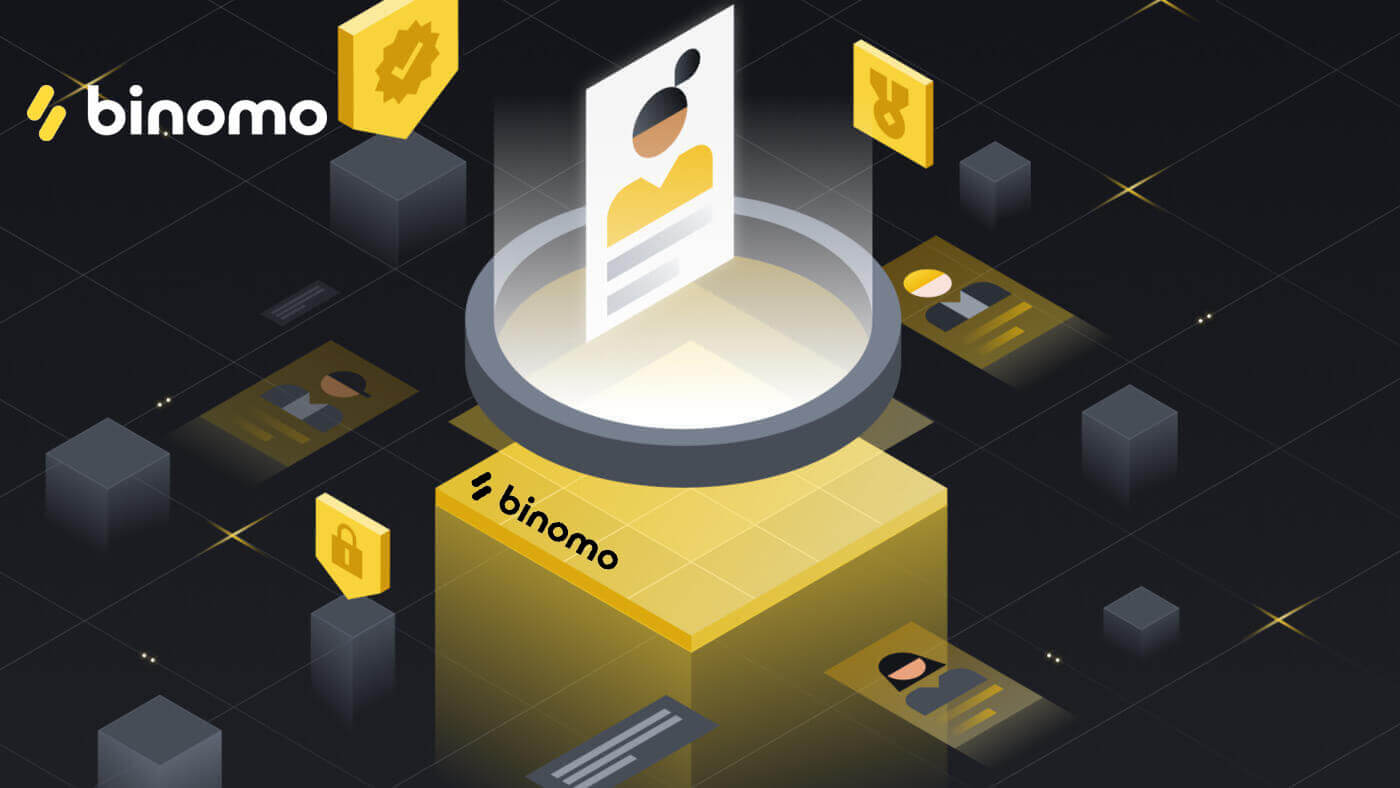
Hoe om 'n rekening op Binomo oop te maak
Maak 'n Binomo-rekening oop met Facebook
Binomo-registrasie is meer toeganklik deur die registrasieskakel te volg wat ons hier verskaf het . Vind dan " Teken in " op die Binomo-webwerf se boonste regterhoek en klik daarop.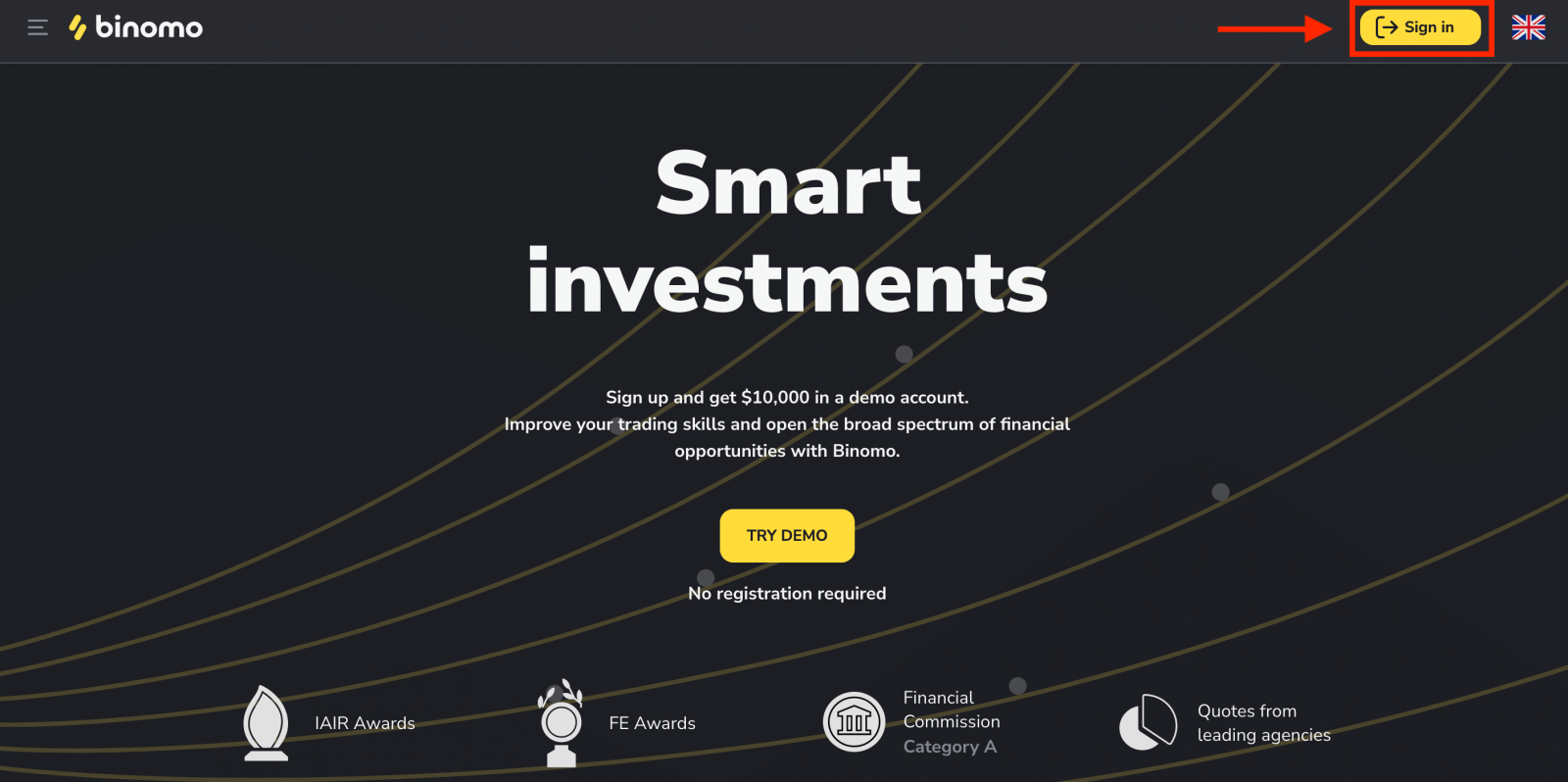
U kan Binomo-registrasie via 'n sosiale netwerk (Google, Facebook) uitvoer of die data wat benodig word vir die registrasie handmatig invoer.
1. Klik op die "Facebook"-knoppie.
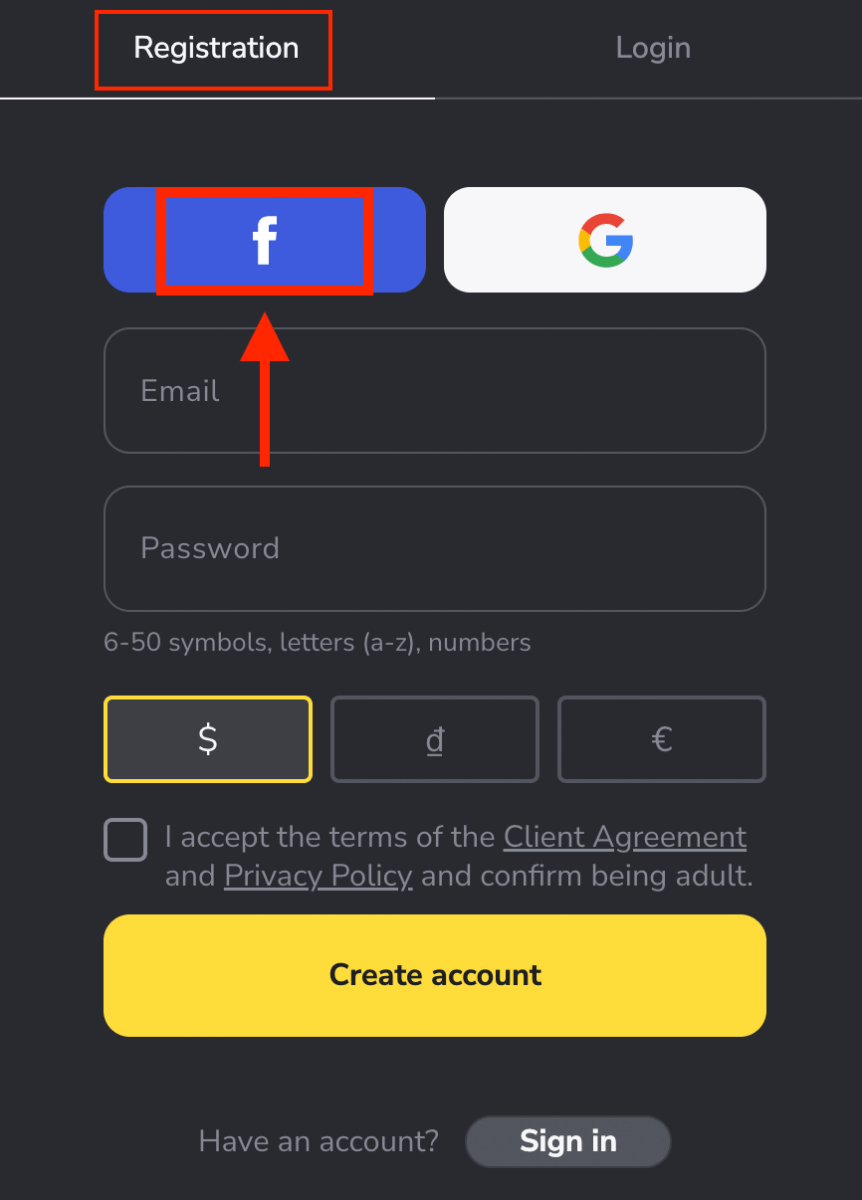
2. Facebook-aantekenvenster sal oopgemaak word, waar jy jou e-posadres moet invoer wat jy gebruik het om by Facebook te registreer
3. Voer die wagwoord van jou Facebook-rekening in
4. Klik op “Log In”
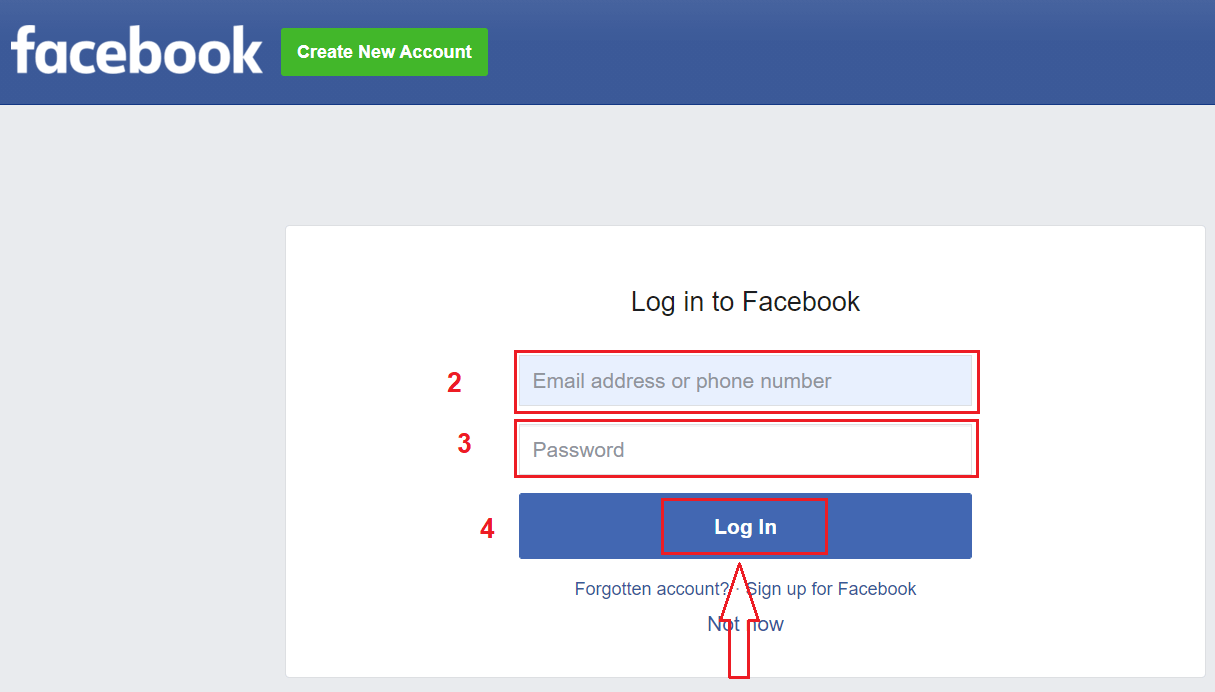
Sodra jy op die “ geklik het Meld aan”-knoppie, Binomo versoek toegang tot jou naam en profielfoto en e-posadres. Klik Gaan voort...
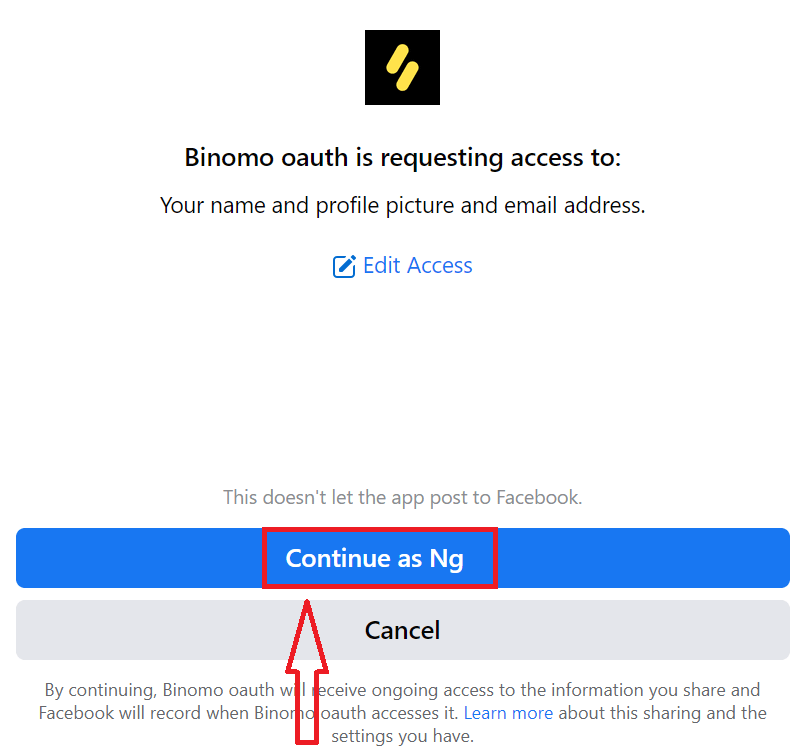
Daarna sal jy outomaties na die Binomo-platform herlei word. Jy het $10,000 in jou Demo-rekening en kan nou begin handel dryf.
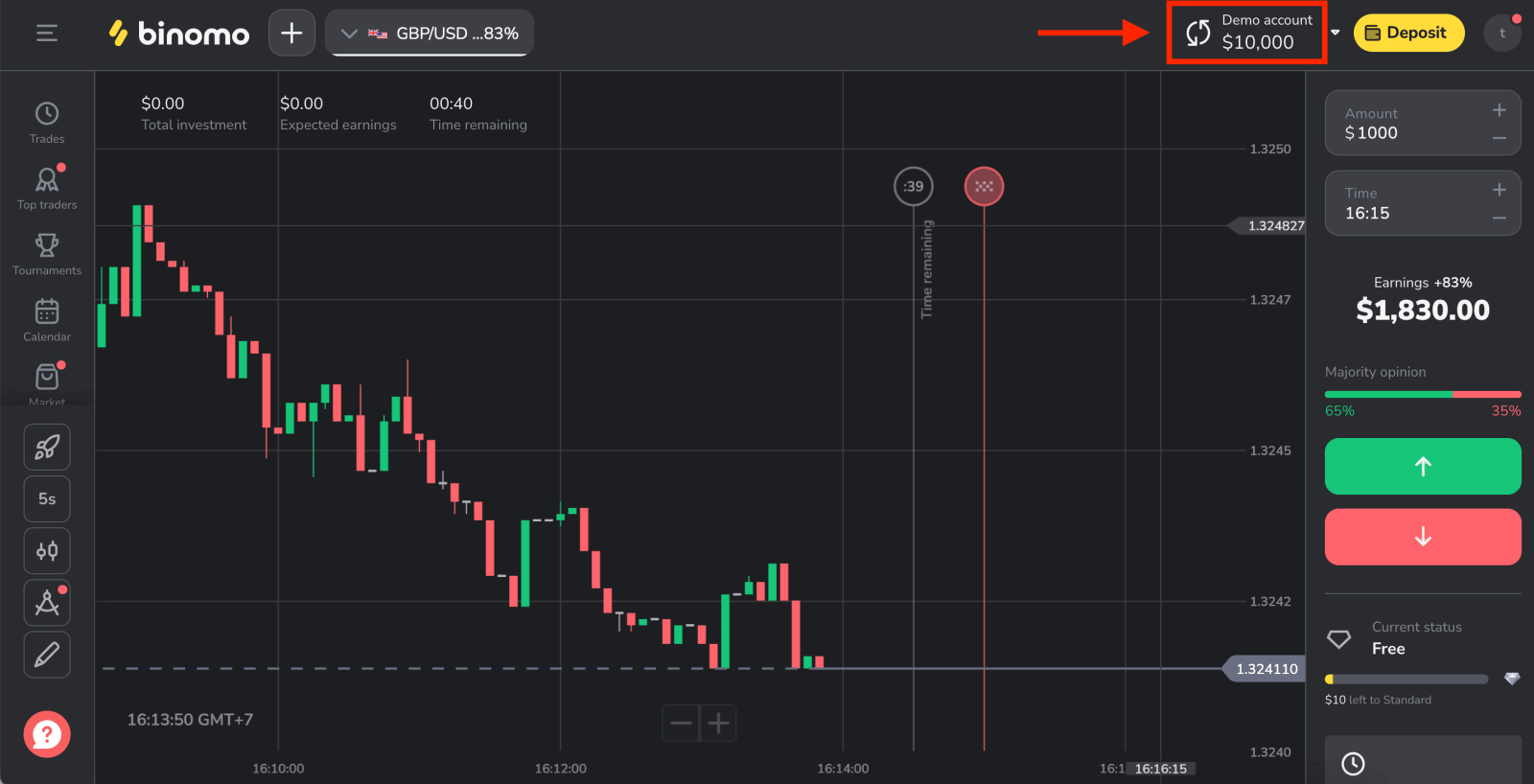
Maak 'n Binomo-rekening oop met Google
Skep 'n gratis handelsrekening deur eenvoudig via Google-rekeninge te magtig. Volg asseblief hierdie stappe:
1. Om met 'n Google-rekening aan te meld , klik op die ooreenstemmende knoppie in die registrasievorm. 2. In die nuwe venster wat oopmaak, voer jou foonnommer of e-pos in en klik “Volgende”. 3. Voer dan die wagwoord vir jou Google-rekening in en klik “ Volgende ”. Daarna sal jy outomaties na die Binomo-platform herlei word. Jy het $10,000 in jou Demo-rekening. Sodra jy gereed is om met regte fondse te begin handel dryf, kan jy oorskakel na 'n regte rekening en jou fonds deponeer.
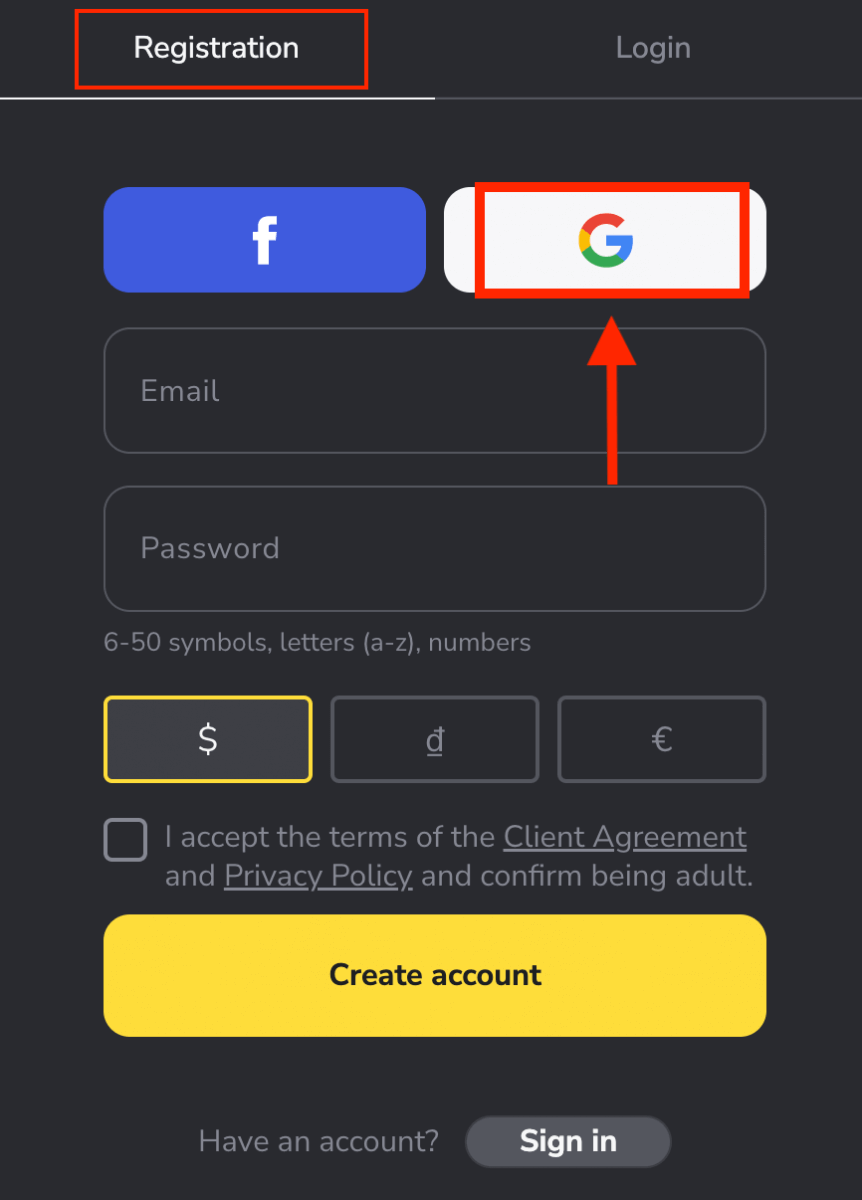
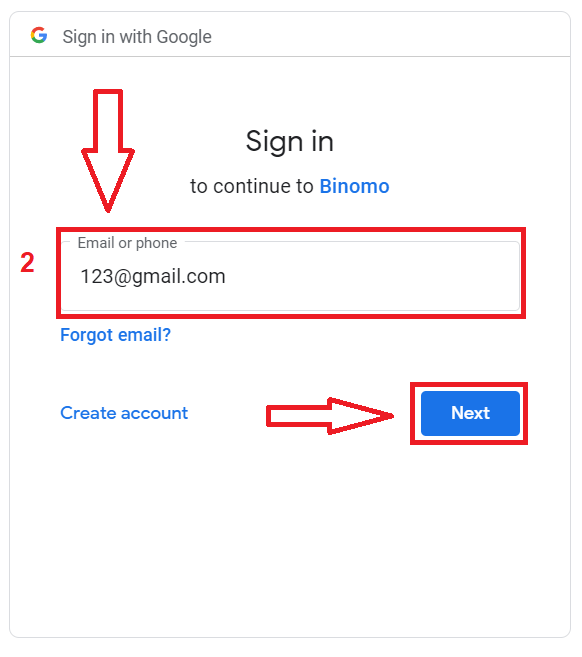
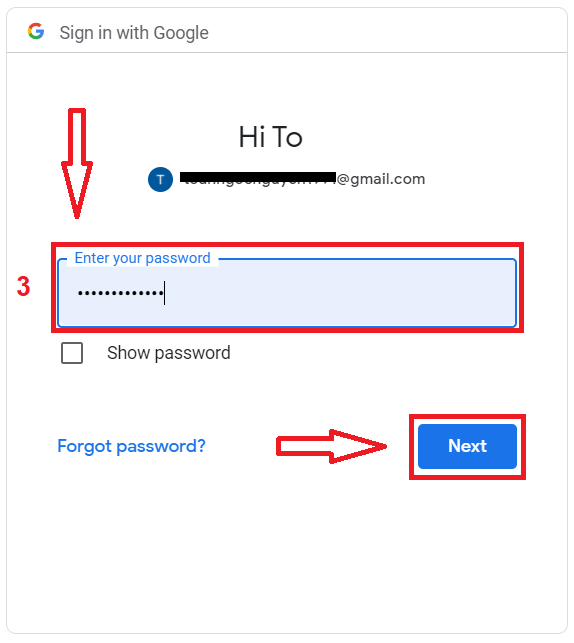
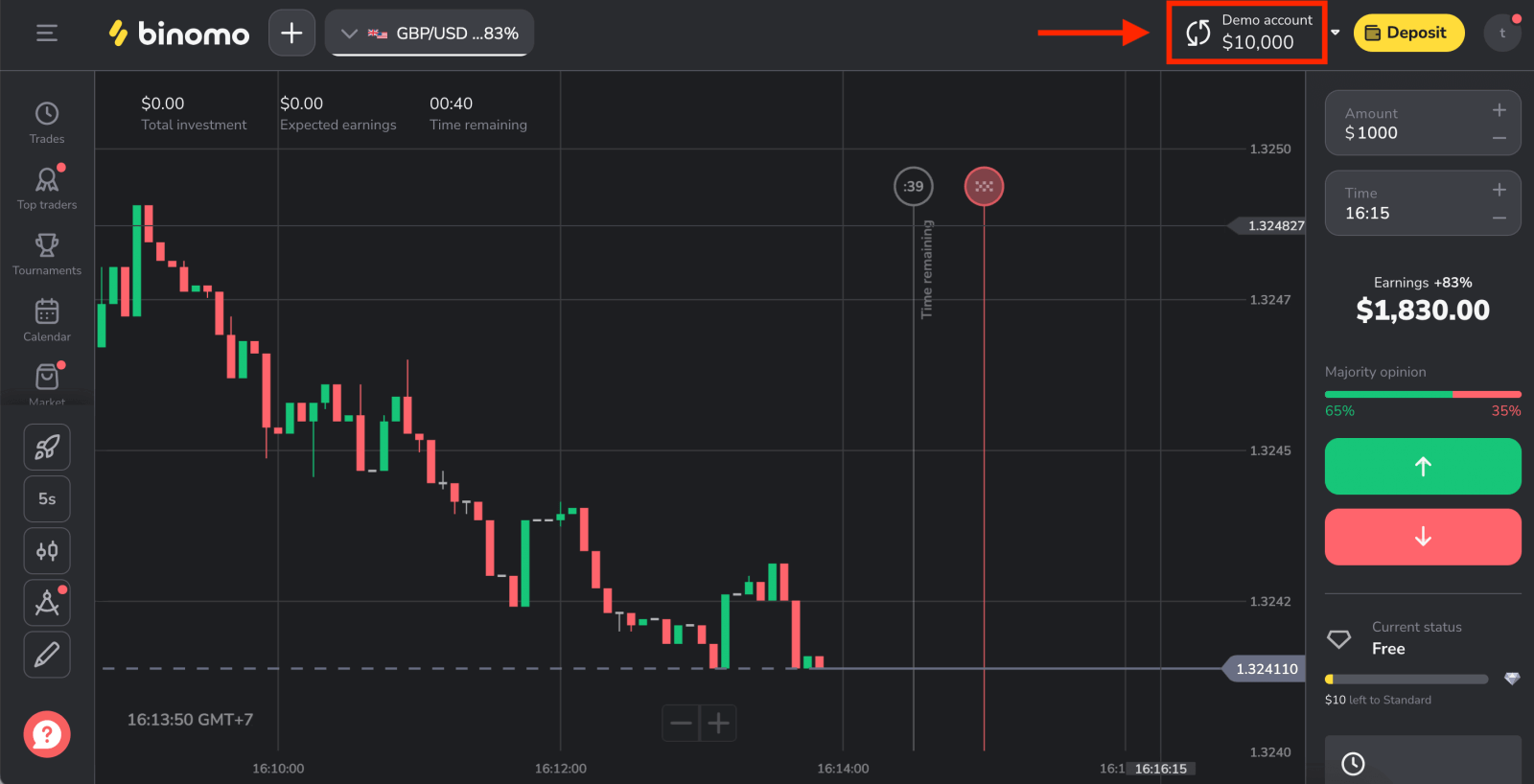
Maak 'n Binomo-rekening oop met 'n e-posadres
1. Klik hier om die webwerf van die makelaar te besoek, klik dan op " Teken in ".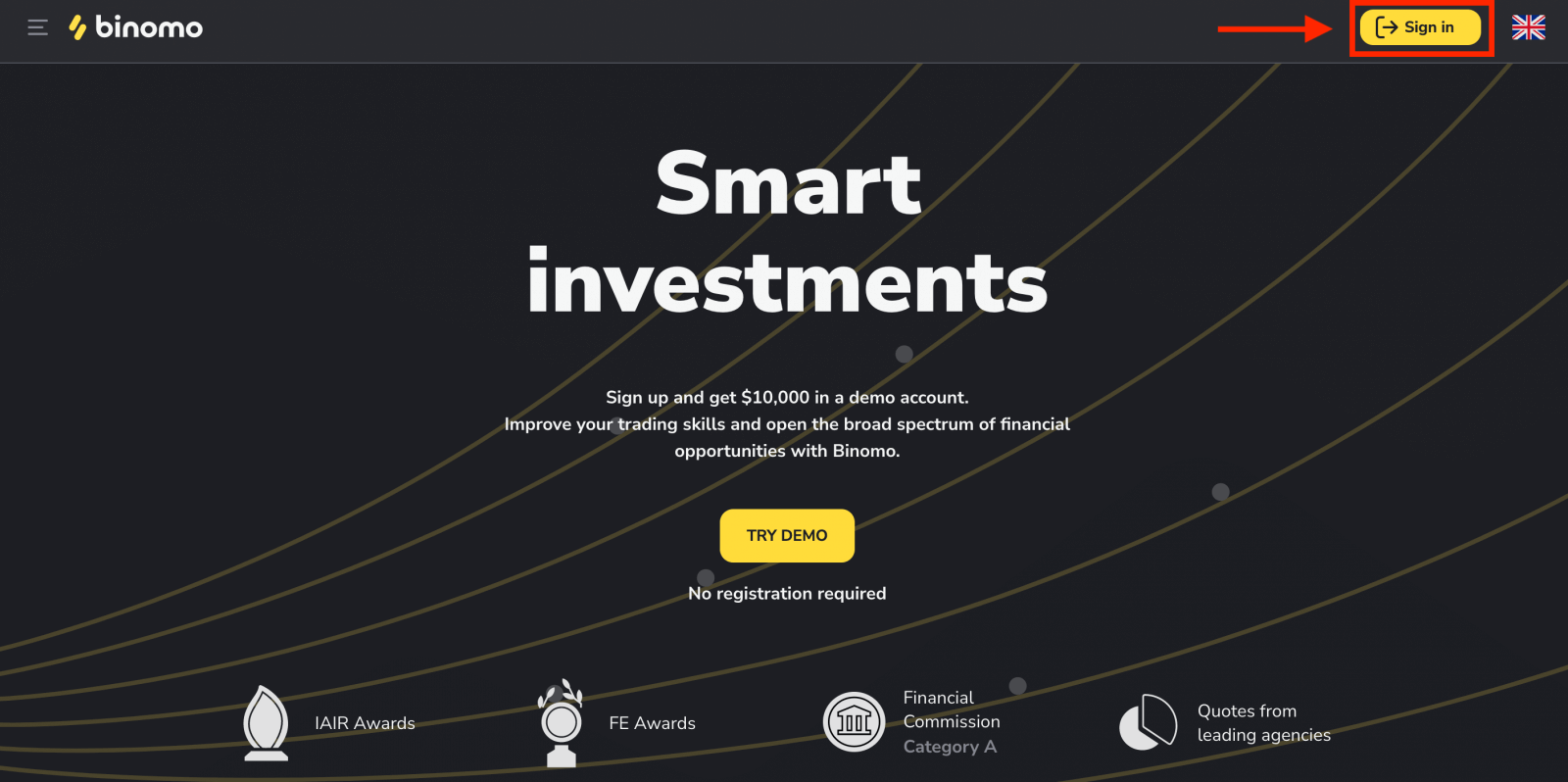
2. Vul die nodige inligting in en klik "Skep rekening"
- Voer 'n e-posadres in en skep 'n veilige wagwoord.
- Kies die geldeenheid van jou rekening vir al jou handel en deposito bedrywighede.
- Lees die kliëntooreenkoms en privaatheidsbeleid en bevestig dit deur die merkblokkie te klik.
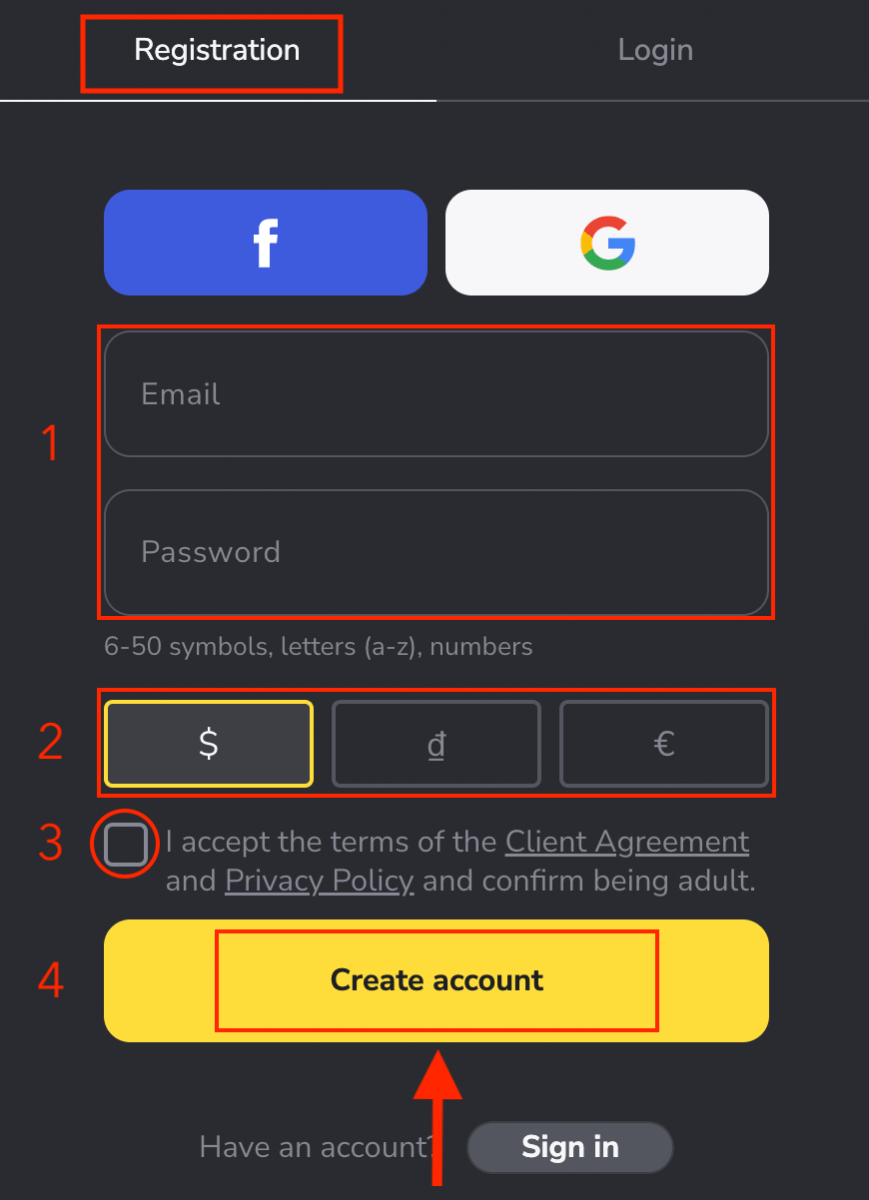
3. Daarna sal 'n bevestigings-e-pos gestuur word na die e-posadres wat jy ingevoer het. Klik op die "Bevestig e-pos" -knoppie.
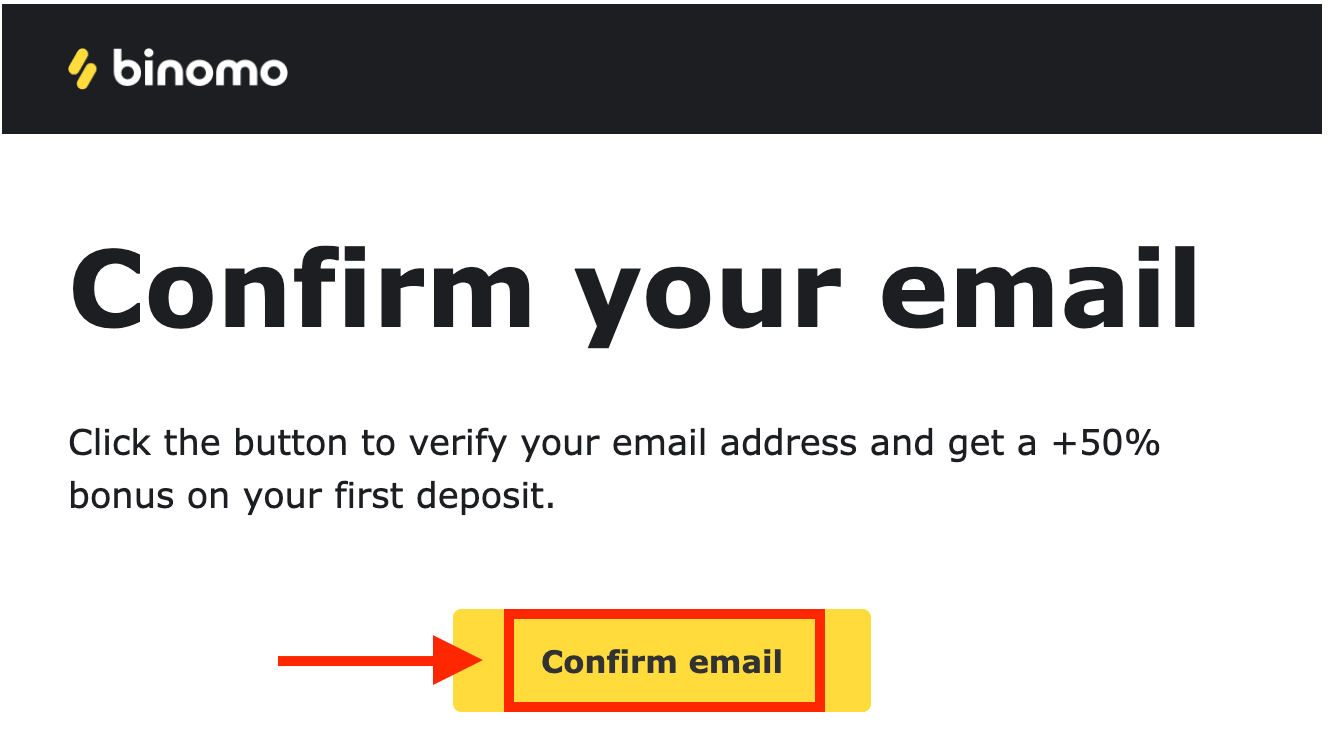
4. Jou e-pos is suksesvol bevestig. Jy sal outomaties herlei word na die Binomo Trading platform.
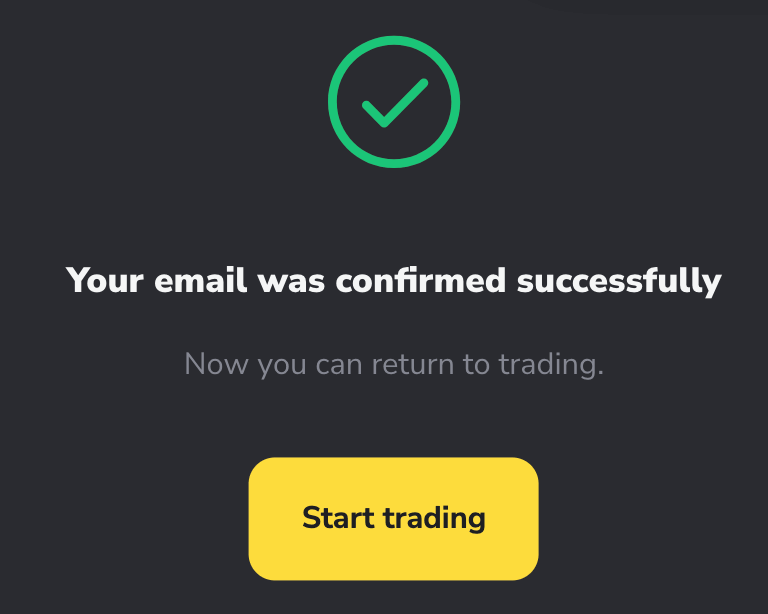
Nou is jy 'n Binomo-handelaar, jy het $10,000 in jou Demo-rekening, en jy kan ook op 'n regte of toernooi-rekening handel dryf nadat jy gedeponeer het.
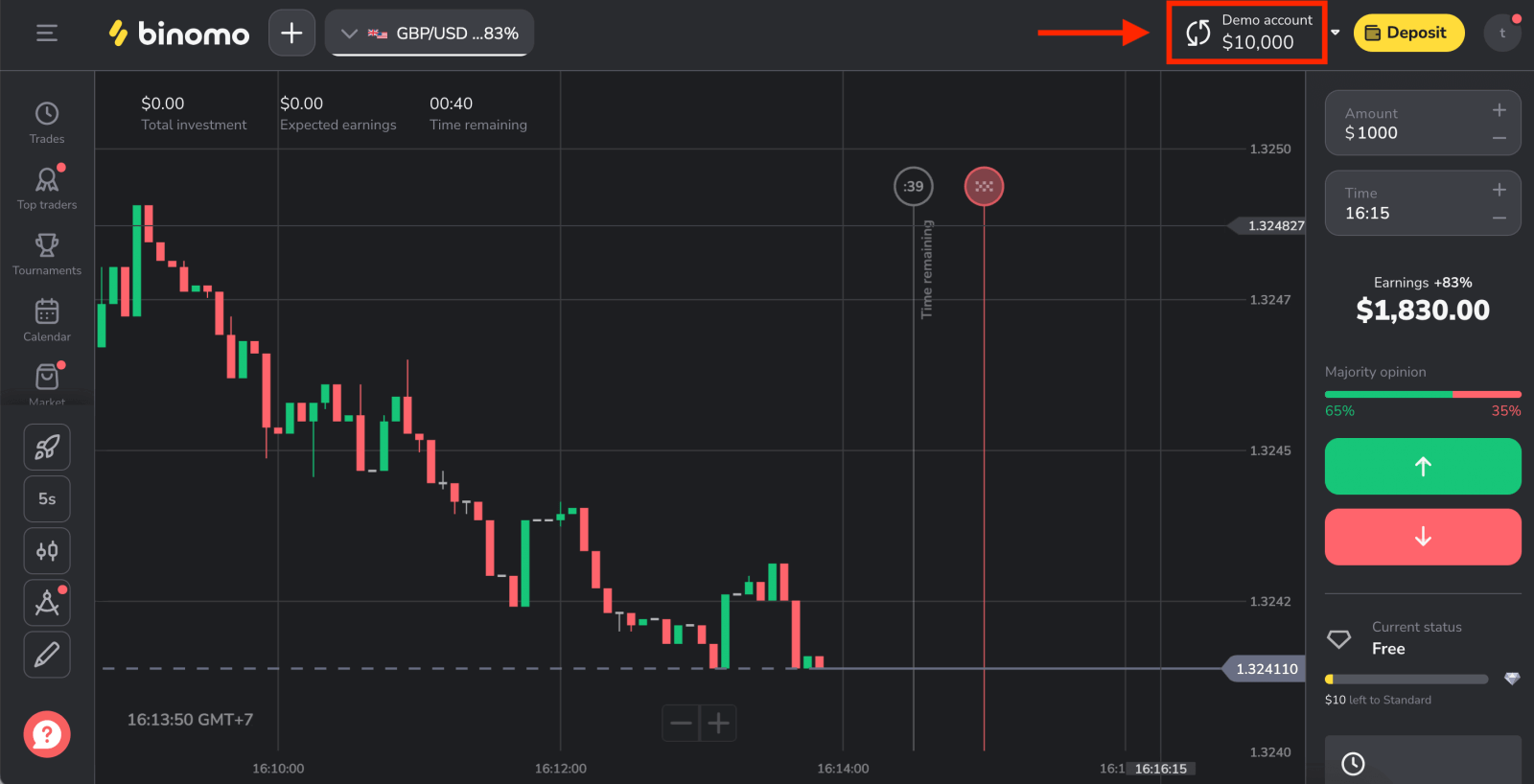
Maak 'n nuwe rekening in Binomo-toepassing iOS oop
Soek eenvoudig vir "Binomo: Online Trade Assistant" op App Store en laai dit op jou iPhone of iPad af of laai dit af by hier .

Maak 'n toepassing oop wat jy afgelaai het en klik "Sluit aan".
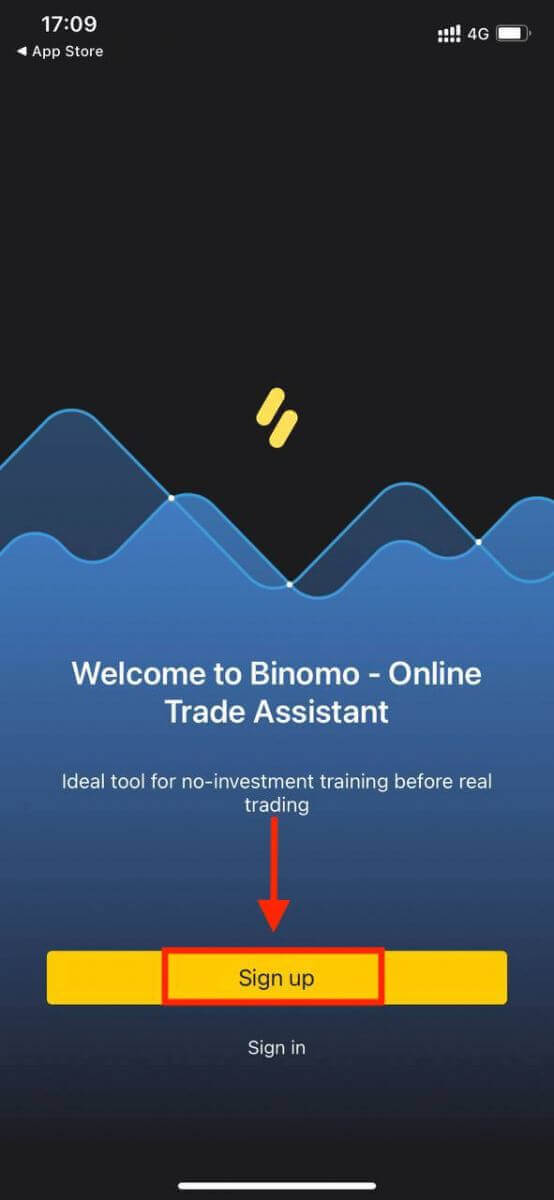
- Voer jou e-posadres en nuwe wagwoord in.
- Kies die geldeenheid van die rekening.
- Klik op "Sluit aan".
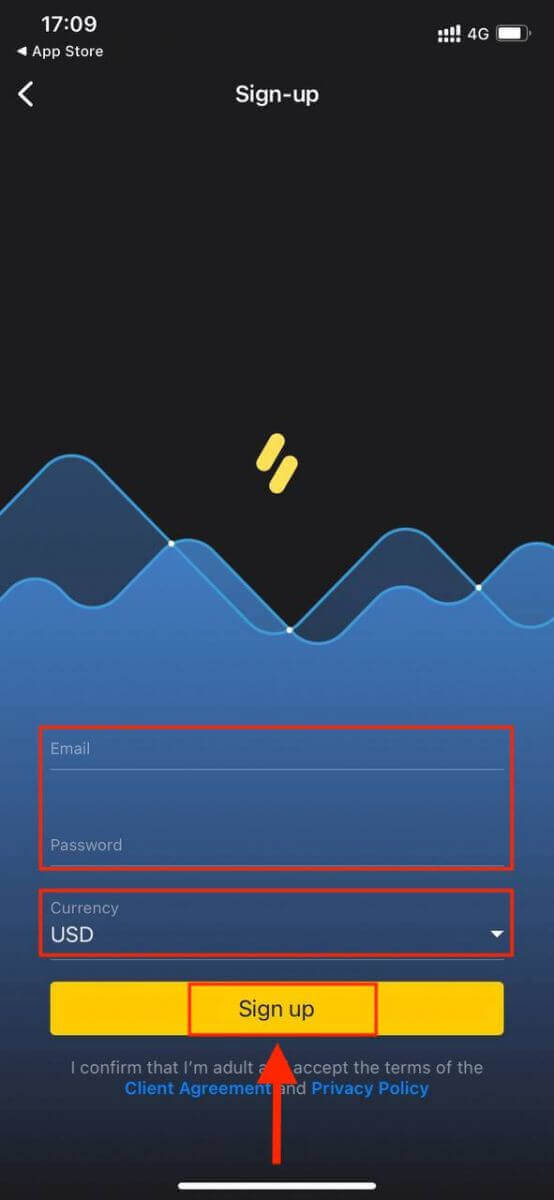
Nou kan jy Binomo op jou iPhone of iPad verhandel met $10,000 in jou Demo-rekening.
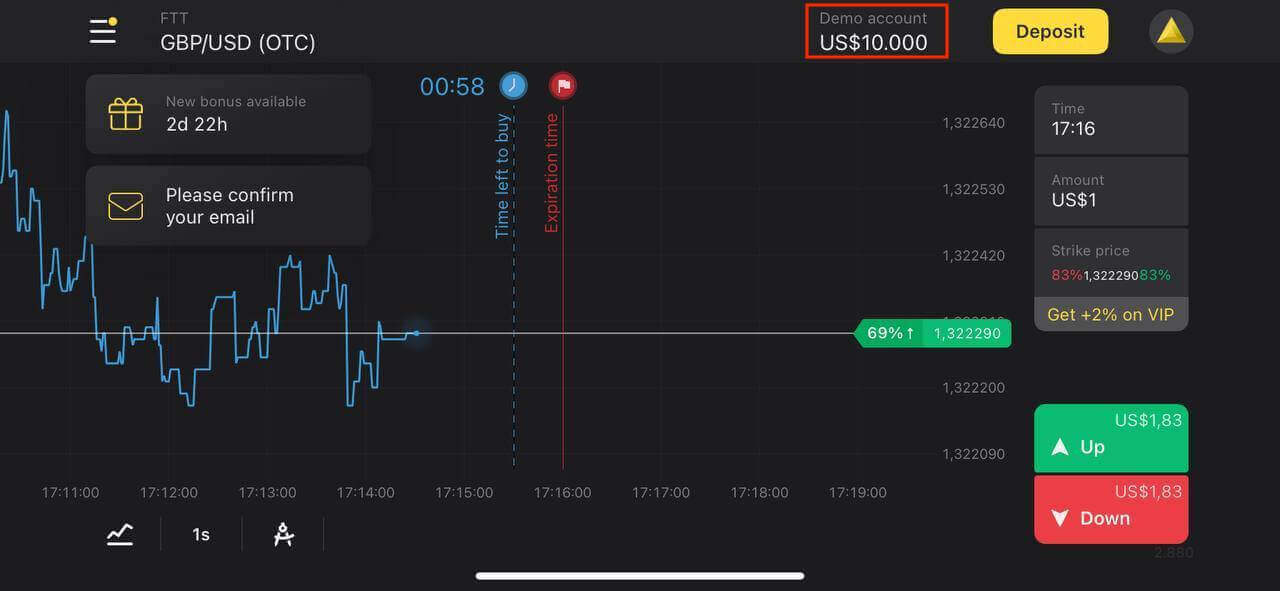
Maak 'n nuwe rekening in Binomo app Android oop
Die Binomo-handelsprogram vir Android word beskou as die beste toepassing vir aanlynhandel. Dit het dus 'n hoë gradering in die winkel.Soek eenvoudig vir "Binomo - Mobile Trading Online" op Google Play en laai dit op jou toestel af of klik hier .
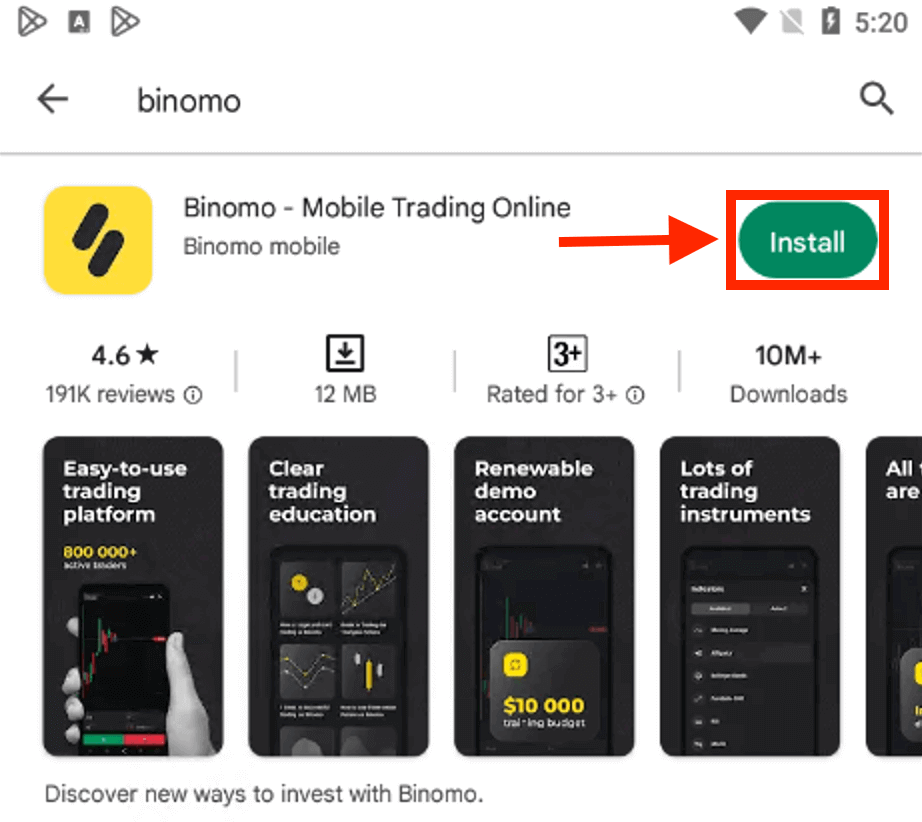
Maak 'n toepassing oop wat jy afgelaai het en klik "Sluit aan".
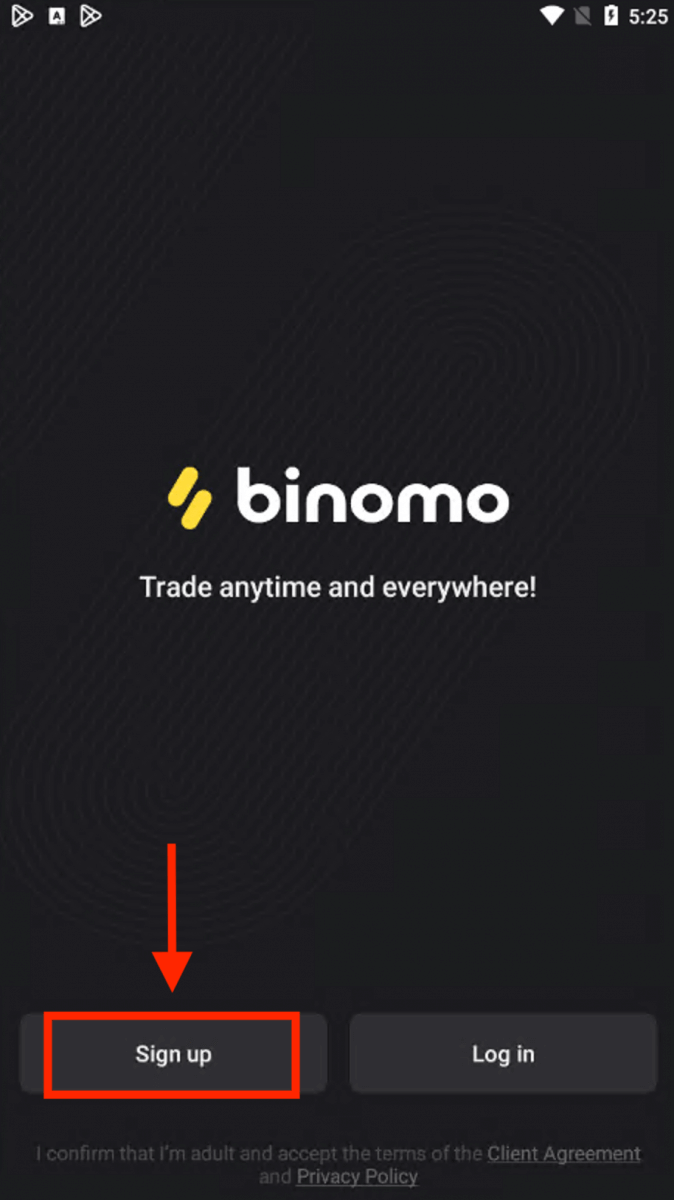
- Voer jou e-posadres in.
- Voer nuwe wagwoord in.
- Klik op "Sluit aan".
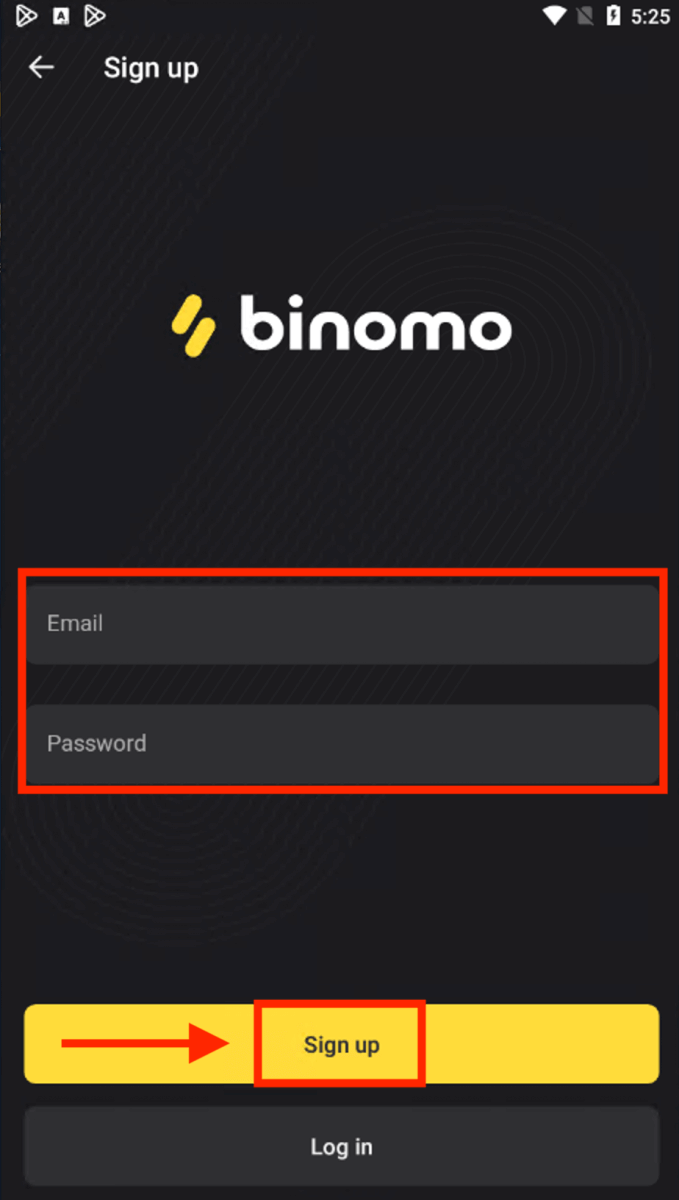
Baie geluk! jy het suksesvol geregistreer. Nou kan jy op die Binomo-toepassing handel dryf.
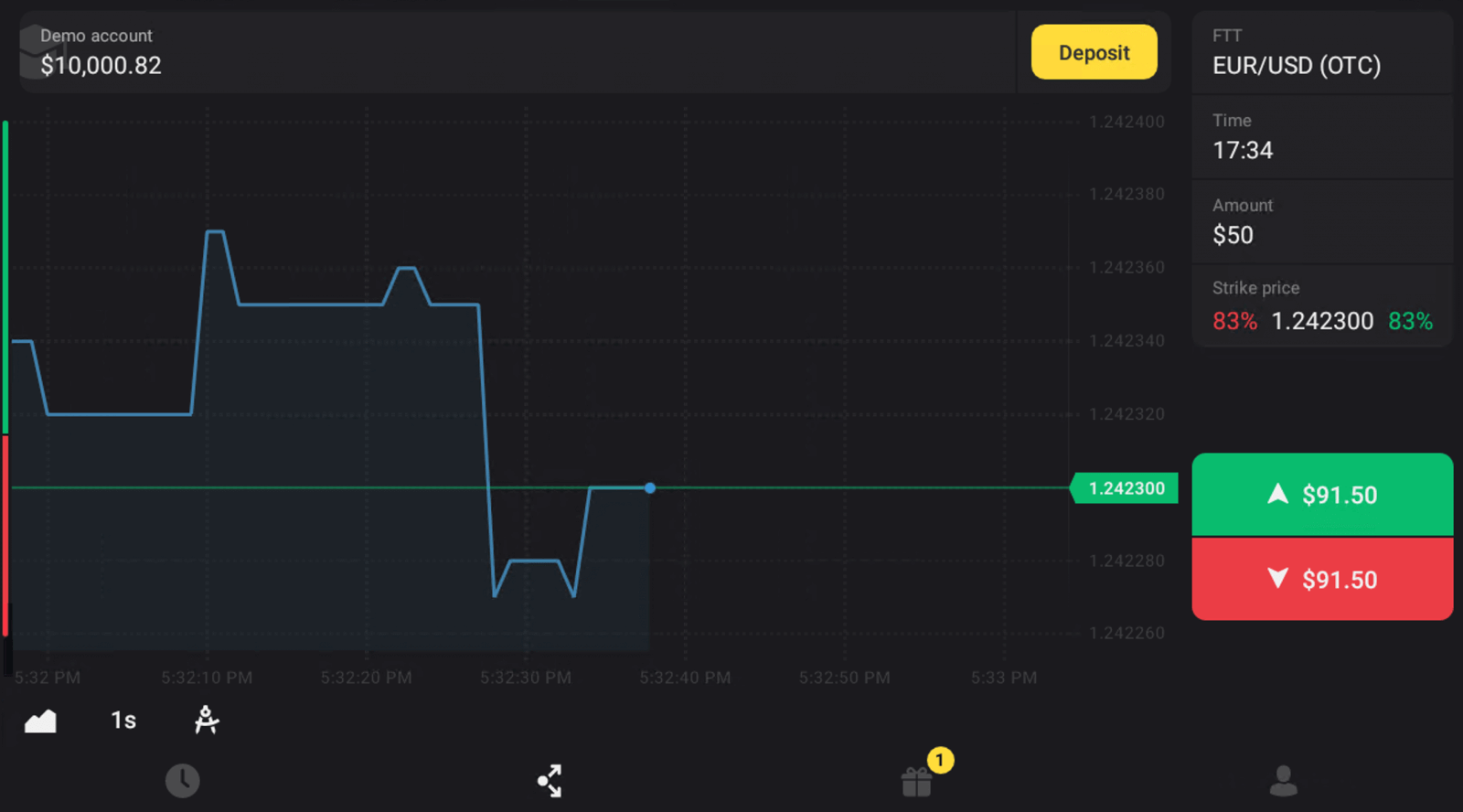
Maak 'n Binomo-rekening op mobiele web oop
Maak aanvanklik die blaaier op jou mobiele toestel oop. Daarna, besoek die webwerf van die makelaar.
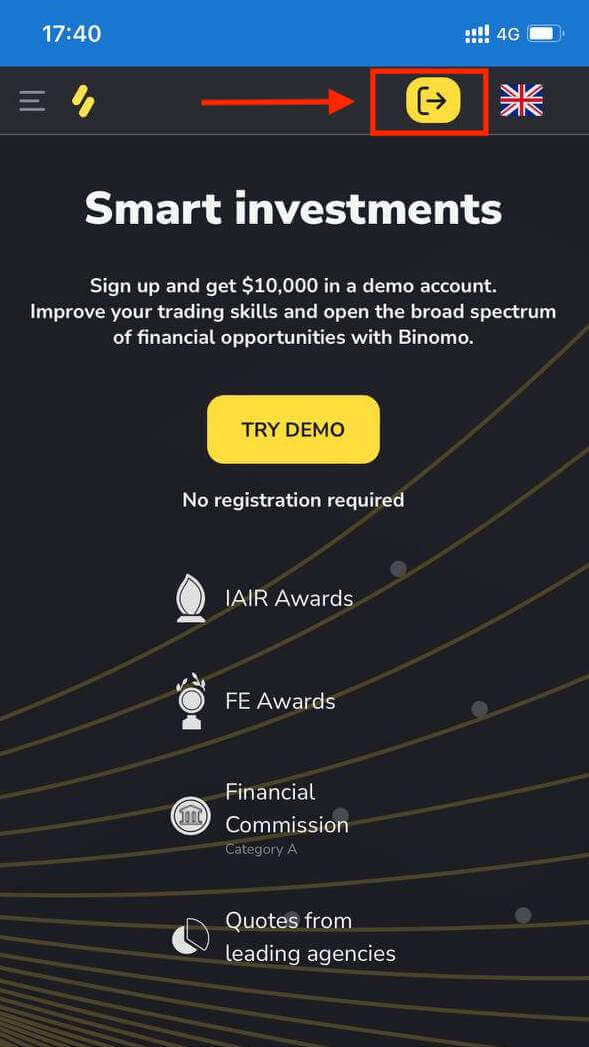
U kan Binomo-registrasie via 'n sosiale netwerk (Google, Facebook) uitvoer of die data wat benodig word vir die registrasie handmatig invoer. Dit is dit, jy het pas jou Binomo-rekening op die mobiele web geregistreer.
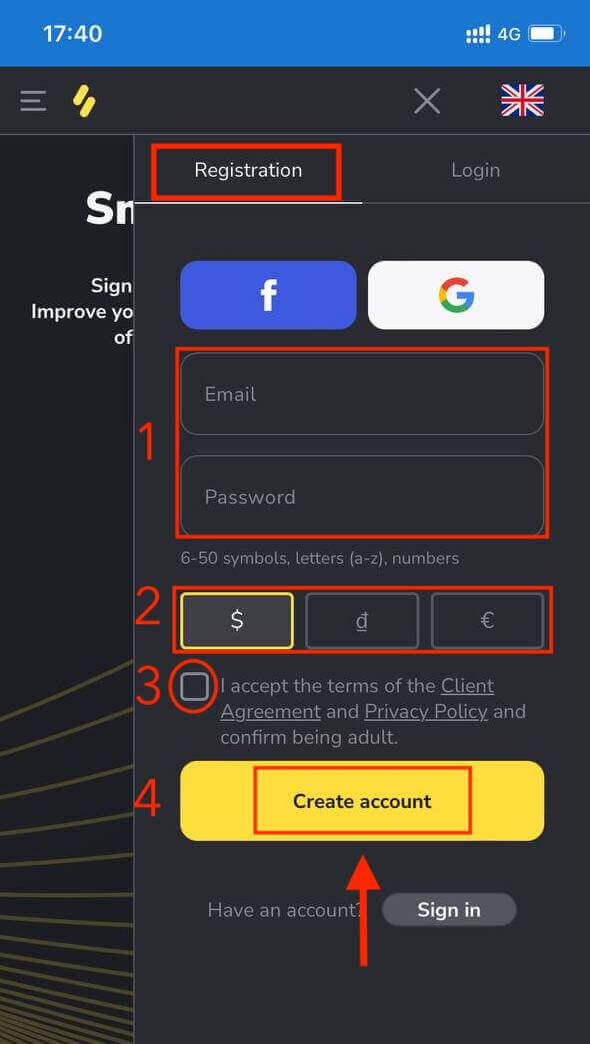
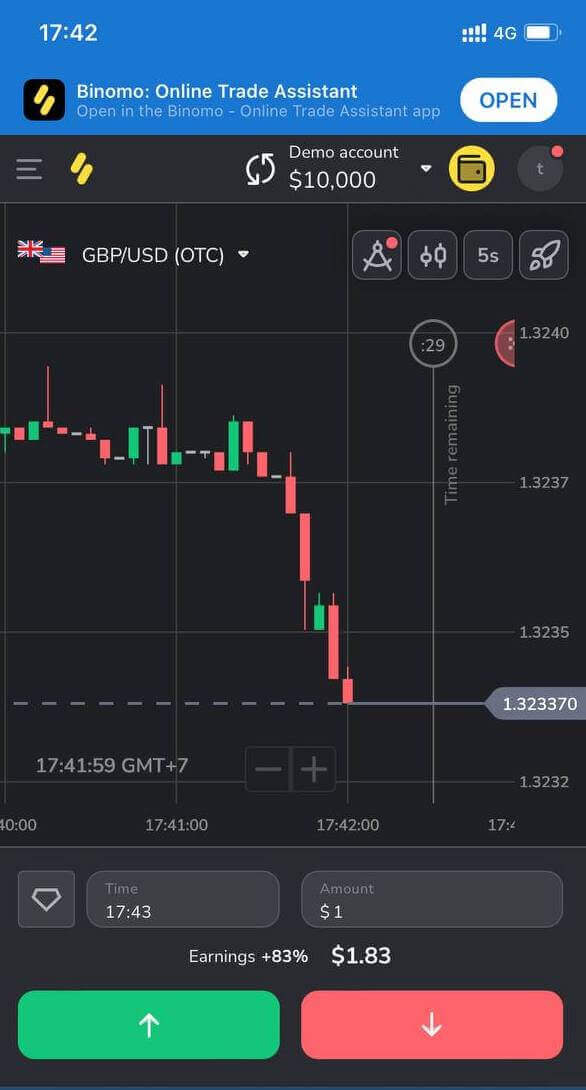
Gereelde Vrae (Gereelde Vrae)
Hoekom moet ek my e-pos bevestig?
Die bevestiging van jou e-pos het 'n paar voordele:1. Sekuriteit van 'n rekening. Sodra jou e-pos bevestig is, kan jy maklik jou wagwoord herstel, aan ons Ondersteuningspan skryf of jou rekening blokkeer indien nodig. Dit sal ook die sekuriteit van jou rekening verseker en help om bedrieërs te verhoed om toegang daartoe te verkry.
2. Geskenke en promosies. Ons sal jou in kennis stel van nuwe kompetisies, bonusse en promosiekodes sodat jy niks sal mis nie.
3. Nuus en opvoedkundige materiaal. Ons probeer altyd om ons platform te verbeter, en wanneer ons iets nuuts byvoeg – stel ons jou in kennis. Ons stuur ook unieke opleidingsmateriaal: strategieë, wenke, kundige kommentaar.
Wat is 'n demo-rekening?
Sodra jy op die platform aangesluit het, kry jy toegang tot die $10,000.00 demo-rekening (of 'n ekwivalente bedrag in jou rekeninggeldeenheid).'n Demo-rekening is 'n oefenrekening waarmee u transaksies op 'n intydse grafiek kan afsluit sonder beleggings. Dit help jou om vertroud te raak met die platform, nuwe strategieë te oefen en verskillende meganika uit te probeer voordat jy na 'n regte rekening oorskakel. Jy kan enige tyd tussen jou demo- en regte rekeninge wissel.
Let wel . Die fondse op die demo-rekening is nie werklik nie. Jy kan dit verhoog deur suksesvolle ambagte te sluit of aan te vul as hulle opraak, maar jy kan dit nie onttrek nie.
Watter tipe rekeningstatusse is op die platform beskikbaar?
Daar is 4 tipes statusse op die platform: Gratis, Standaard, Goud en VIP.
- 'n Gratis status is beskikbaar vir alle geregistreerde gebruikers. Met hierdie status kan jy op die demo-rekening met virtuele fondse handel dryf.
- Om 'n standaardstatus te kry , deponeer 'n totaal van $10 (of 'n ekwivalente bedrag in jou rekeninggeldeenheid).
- Om 'n Goue status te kry, deponeer 'n totaal van $500 (of 'n ekwivalente bedrag in jou rekeninggeldeenheid).
- Om 'n VIP- status te kry, deponeer 'n totaal van $1000 (of 'n ekwivalente bedrag in jou rekeninggeldeenheid) en bevestig jou foonnommer.
Kan familielede op die webwerf registreer en van dieselfde toestel af handel dryf?
Lede van dieselfde familie kan op Binomo handel dryf, maar slegs op verskillende rekeninge en vanaf verskillende toestelle en IP-adresse.
Hoe om in Binomo te deponeer
Deposito met Mastercard / Visa / Maestro in Binomo
Deposito's gemaak met jou bankkaarte is 'n gerieflike manier om jou handelsrekening te finansier.
In die meeste gevalle word fondse binne 'n uur of selfs onmiddellik gekrediteer . Soms kan dit egter langer neem, afhangende van jou betaaldiensverskaffer. Kontroleer asseblief die betalingsverwerkingstyd vir jou land en kaarthandelsmerk voordat jy Binomo-ondersteuning kontak.
Deposito met Mastercard / Visa / Maestro in Arabiese lande
1. Klik op die "Deposito"-knoppie in die regter boonste hoek.
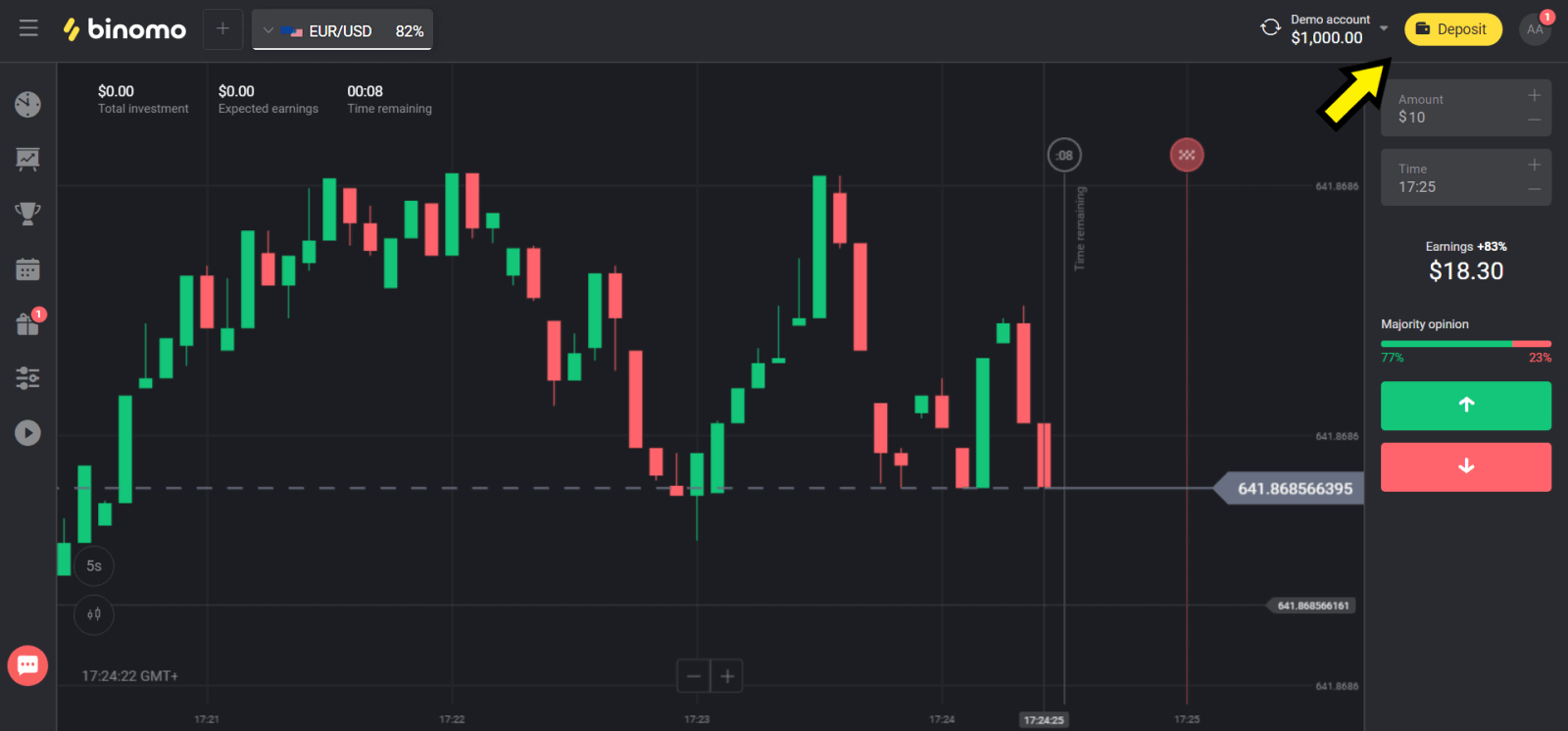
2. Kies jou land in die “Land” afdeling en kies “Visa”, “Mastercard/Maestro” metode.
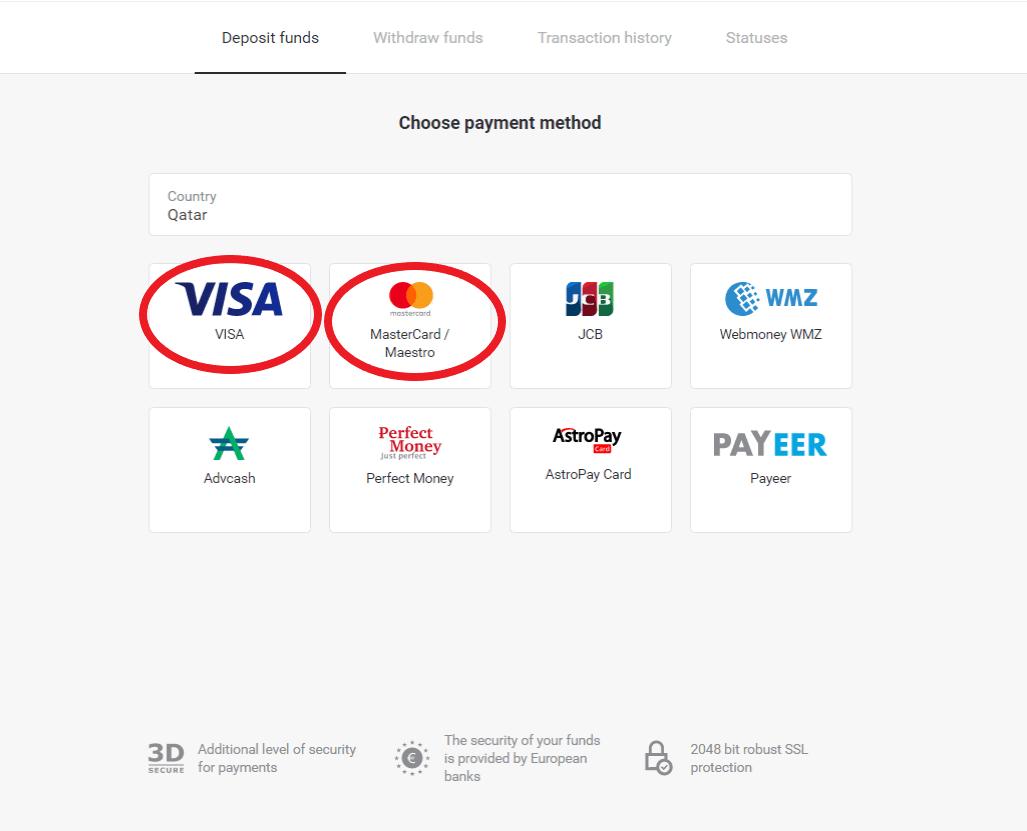
3. Kies die bedrag om te deponeer.
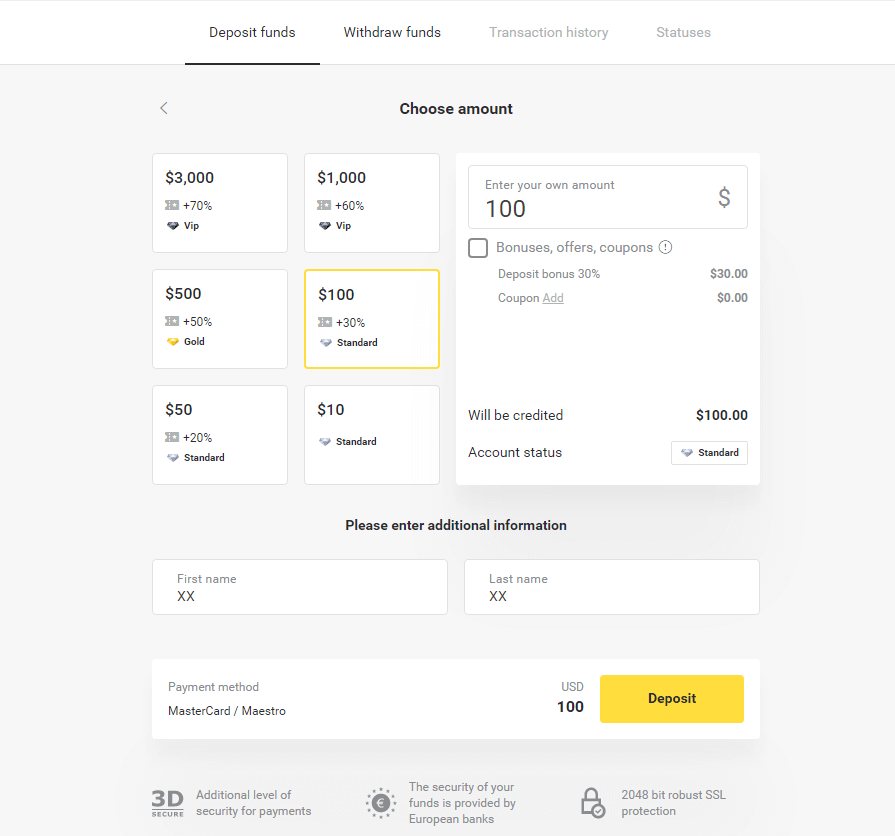
4. Vul jou bankkaartbesonderhede in en klik op die “Betaal”-knoppie.
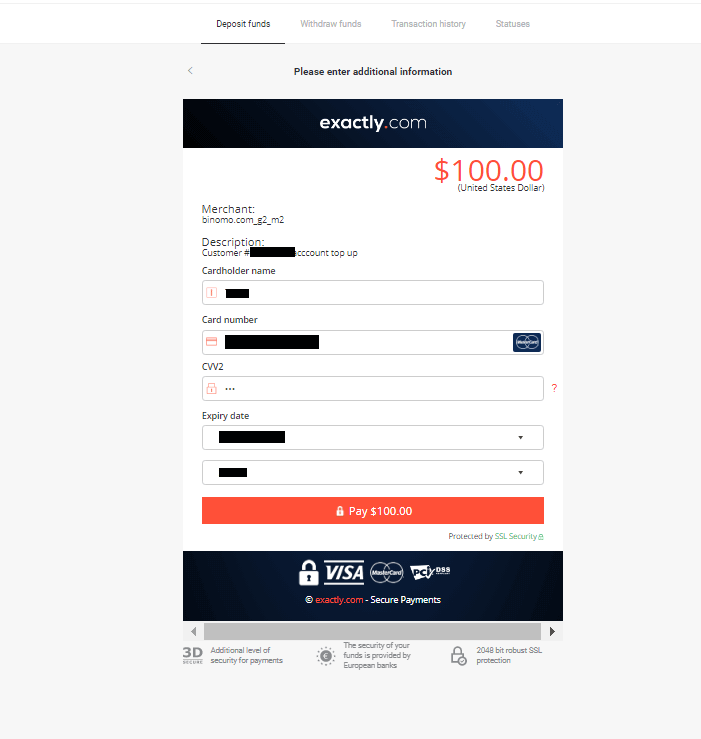
5. Bevestig die betaling met 'n eenmalige wagwoordkode wat in 'n SMS-boodskap ontvang is.
6. As die betaling suksesvol was, sal jy na die volgende bladsy herlei word met die bedrag van die betaling, datum en transaksie-ID aangedui:
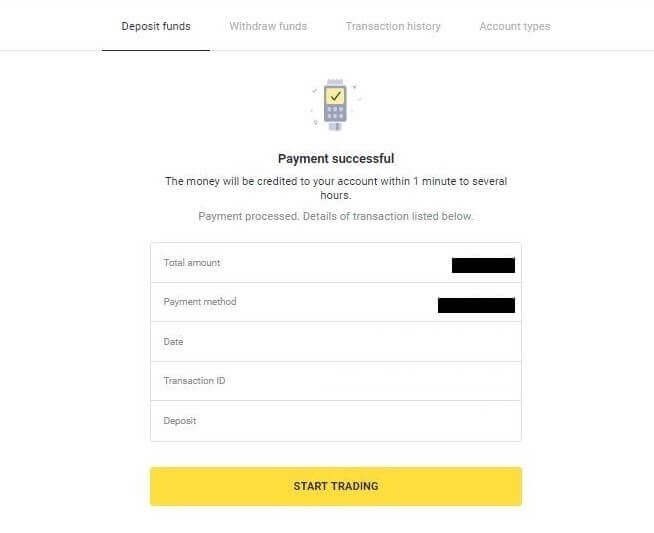
Deposito met Mastercard / Visa / Maestro in Turkye
Jy kan hierdie betaalmetode slegs gebruik as jy:
- Het Turkse burgerskap (met volle ID);
- Gebruik 'n Turkse IP-adres;
Onthou!
- Jy kan slegs 5 suksesvolle transaksies per dag maak;
- Jy moet 30 minute wag nadat jy 'n transaksie gemaak het om nog een te maak.
- Jy kan slegs 1 Turkse ID gebruik om jou rekening aan te vul.
Jy kan ook ander betaalmetodes gebruik.
1. Klik op die “Deposito”-knoppie in die regter boonste hoek van die skerm.
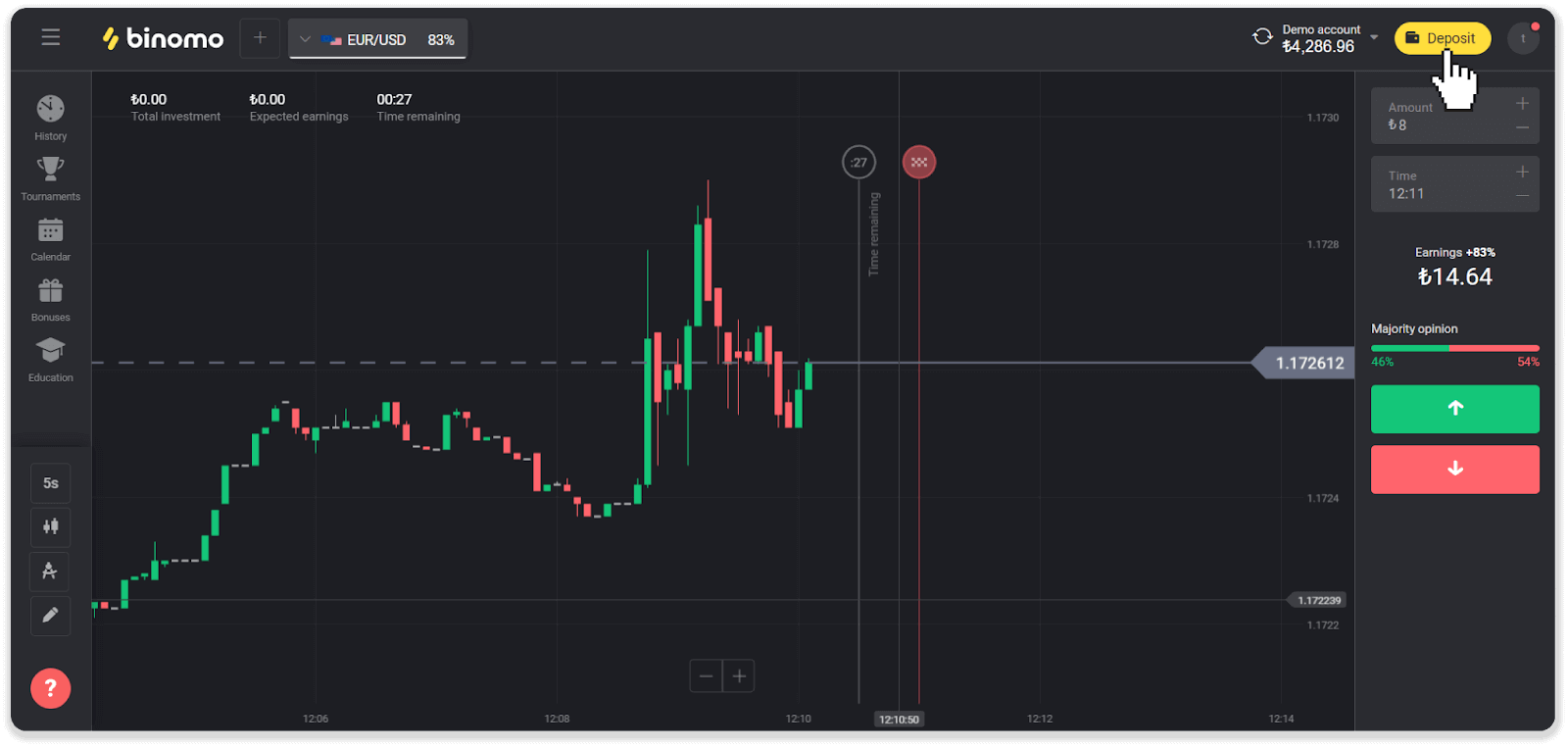
2. Kies “Turkye” in die “Land” afdeling en kies die “Visa / Mastercard / Maestro” betaalmetode.
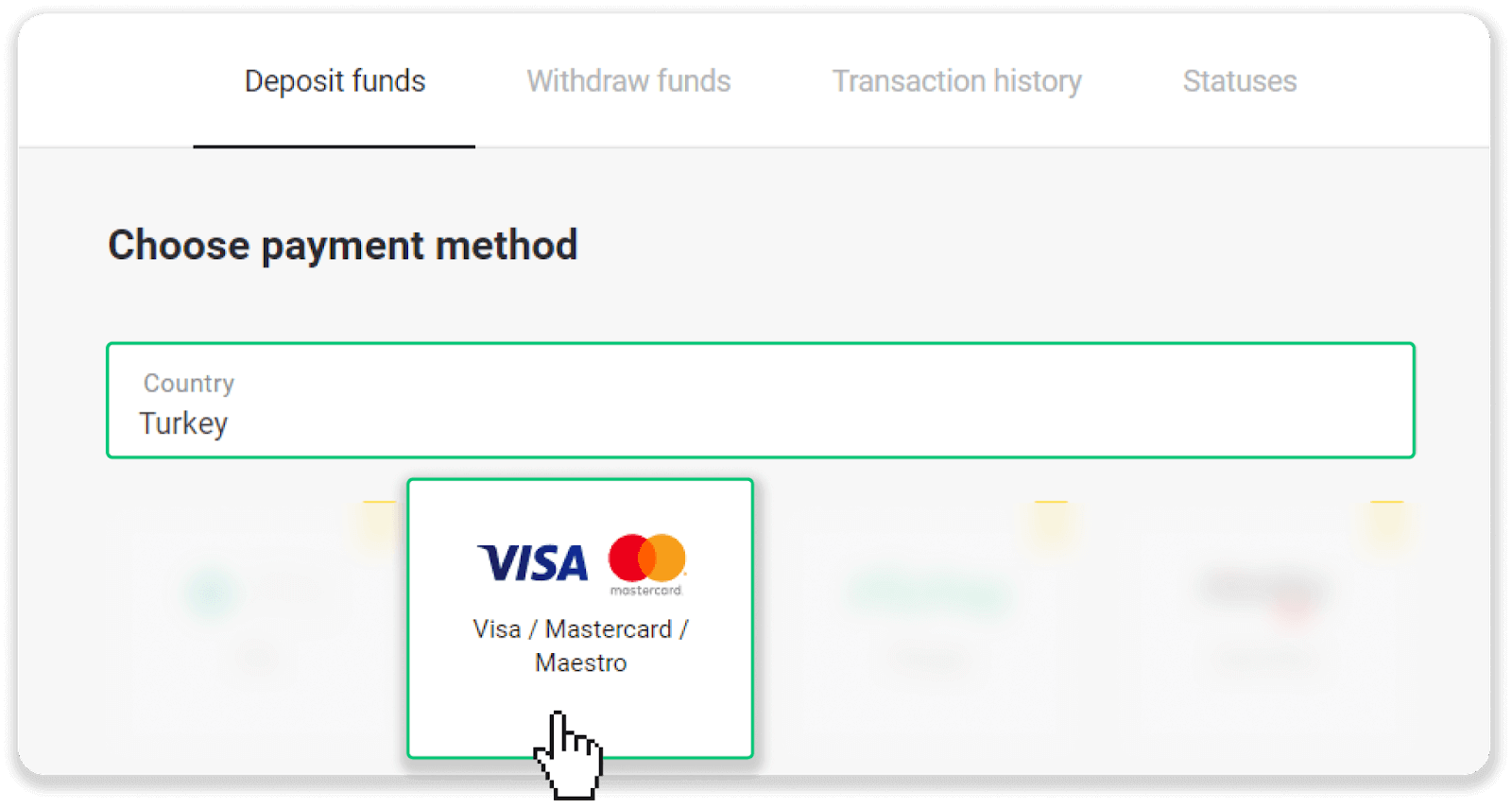
3. Kies die deposito bedrag, voer jou voornaam en van in en druk die “Deposito” knoppie.
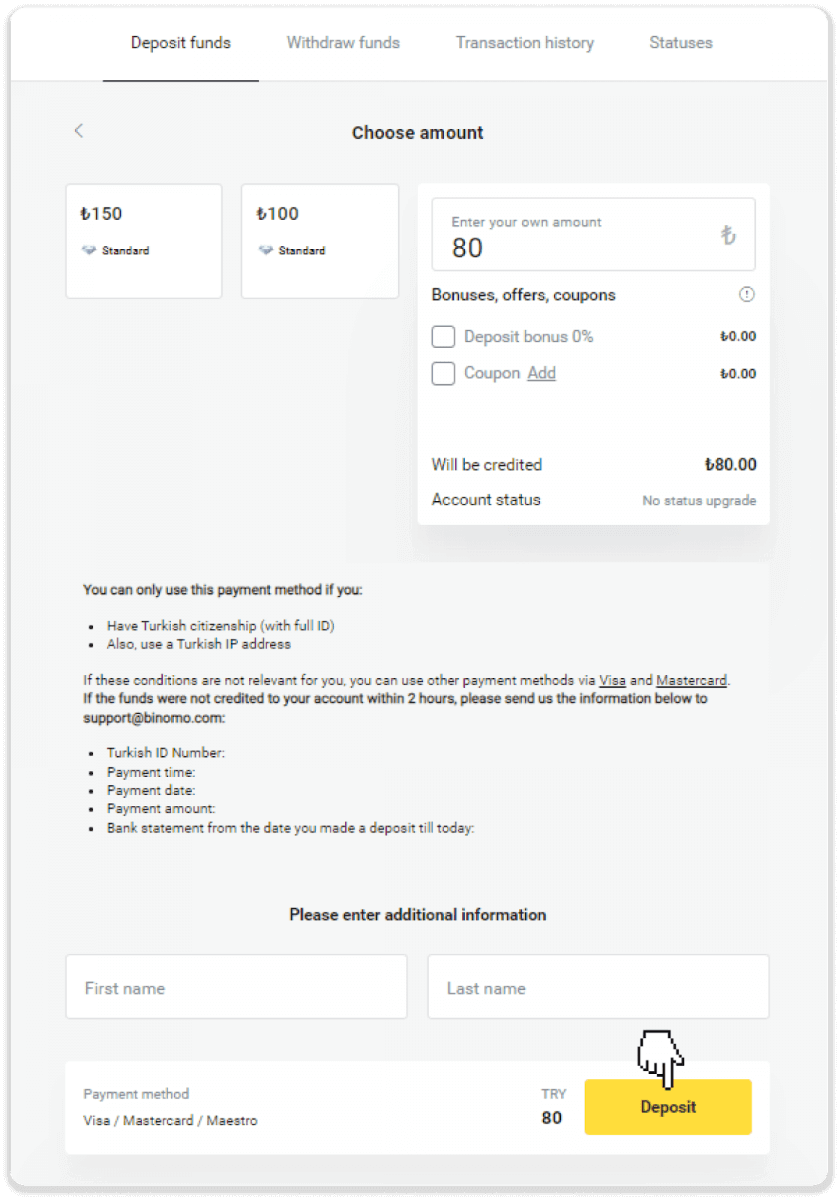
4. Vul jou kaartinligting in en klik die “Yatır”-knoppie.
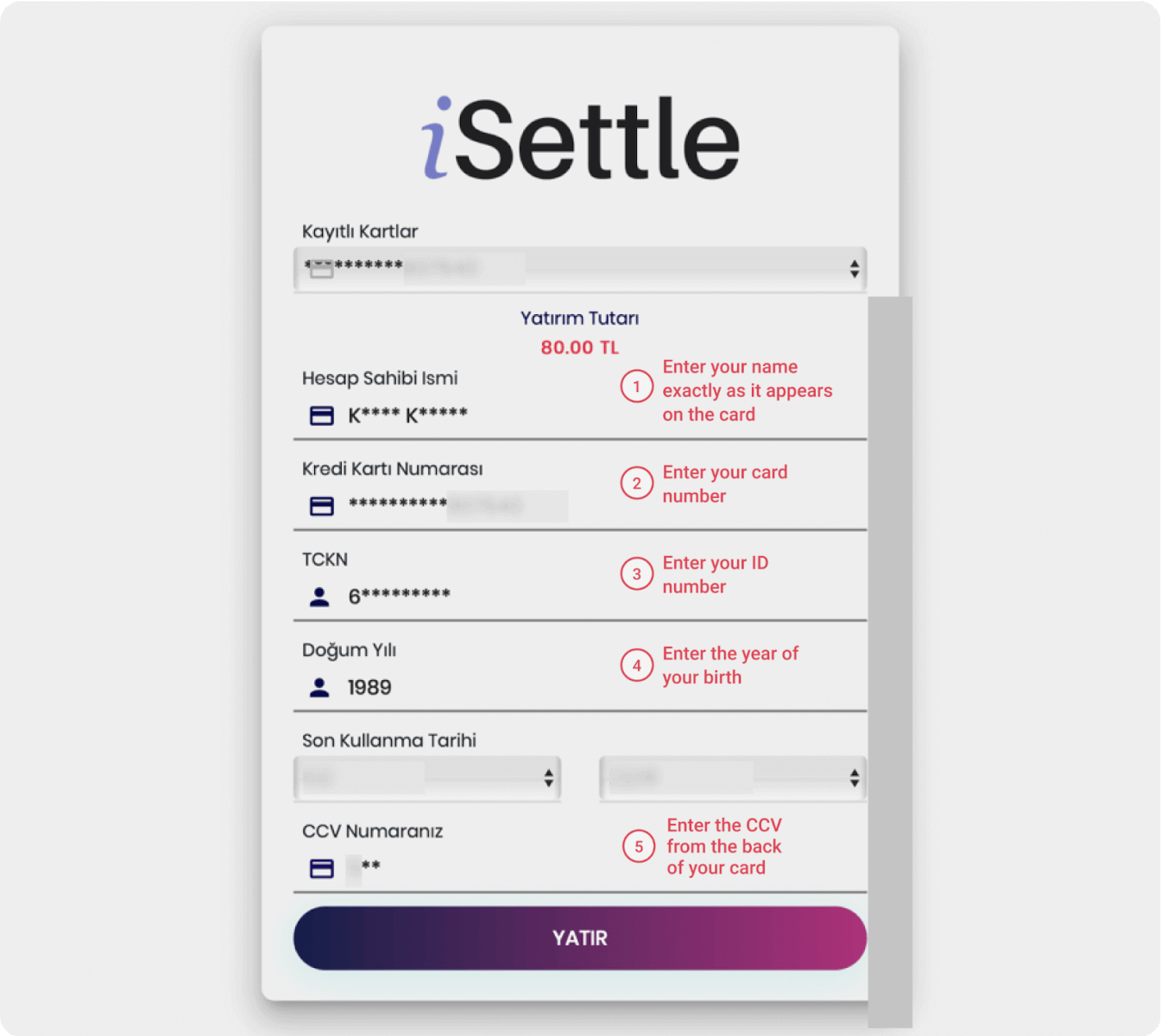
5. 'n SMS met 'n kode sal na jou selfoon gestuur word. Voer die kode in en klik "Onay".
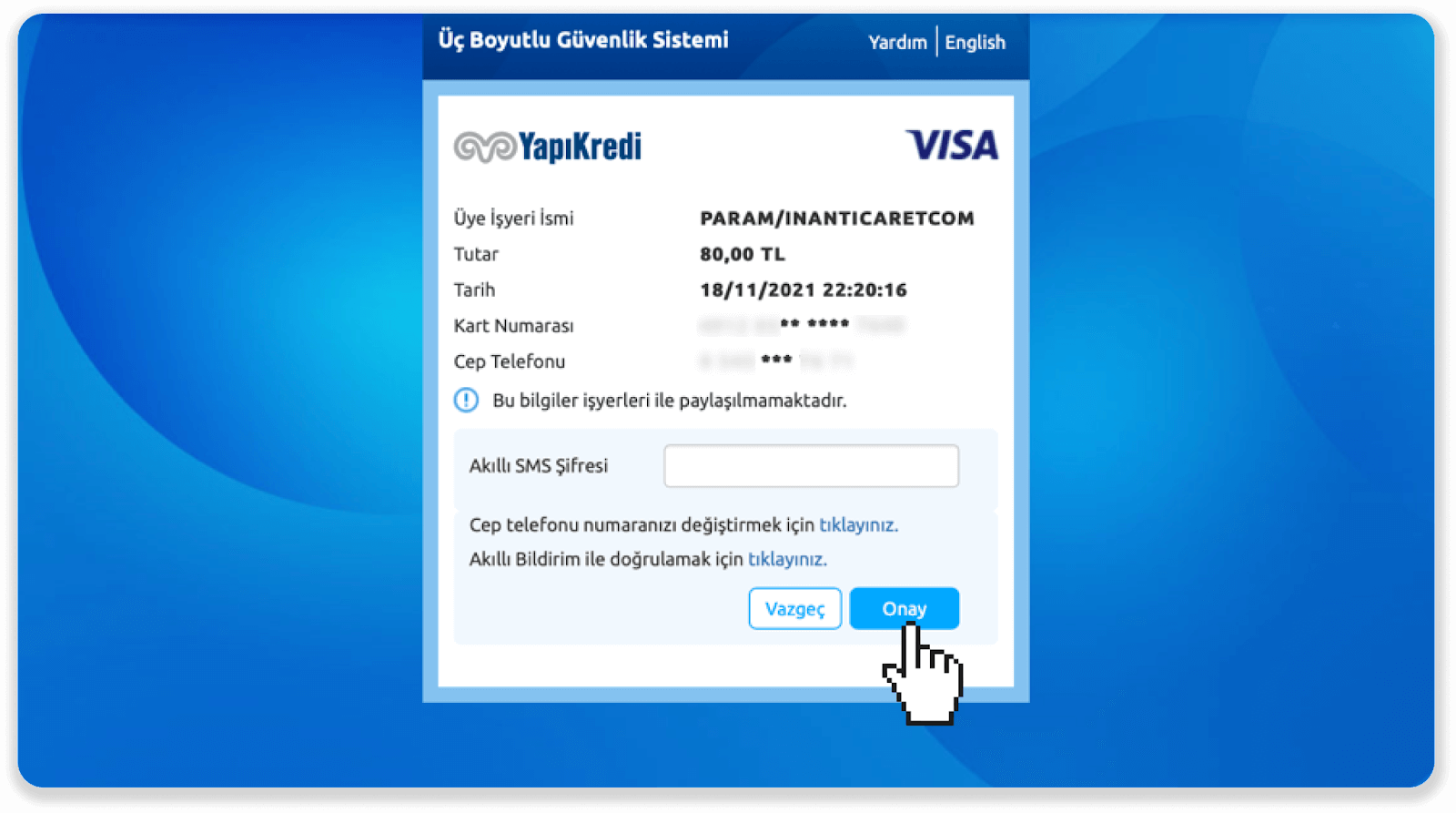
6. Jou betaling was suksesvol. Jy sal outomaties na die volgende bladsy herlei word.
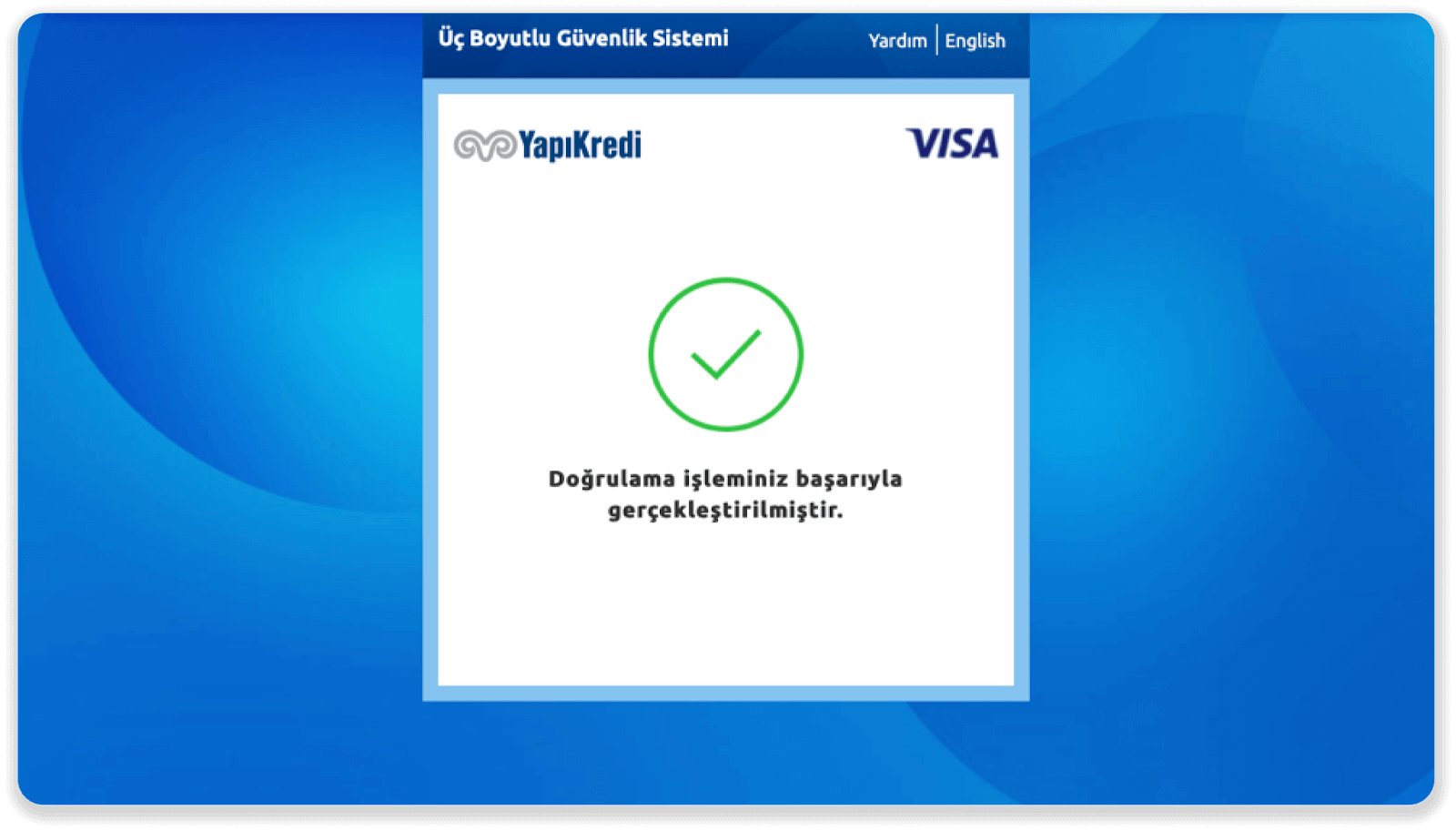
7. Jy kan teruggaan na Binomo deur op die "Siteye Geri Dön"-knoppie te klik.
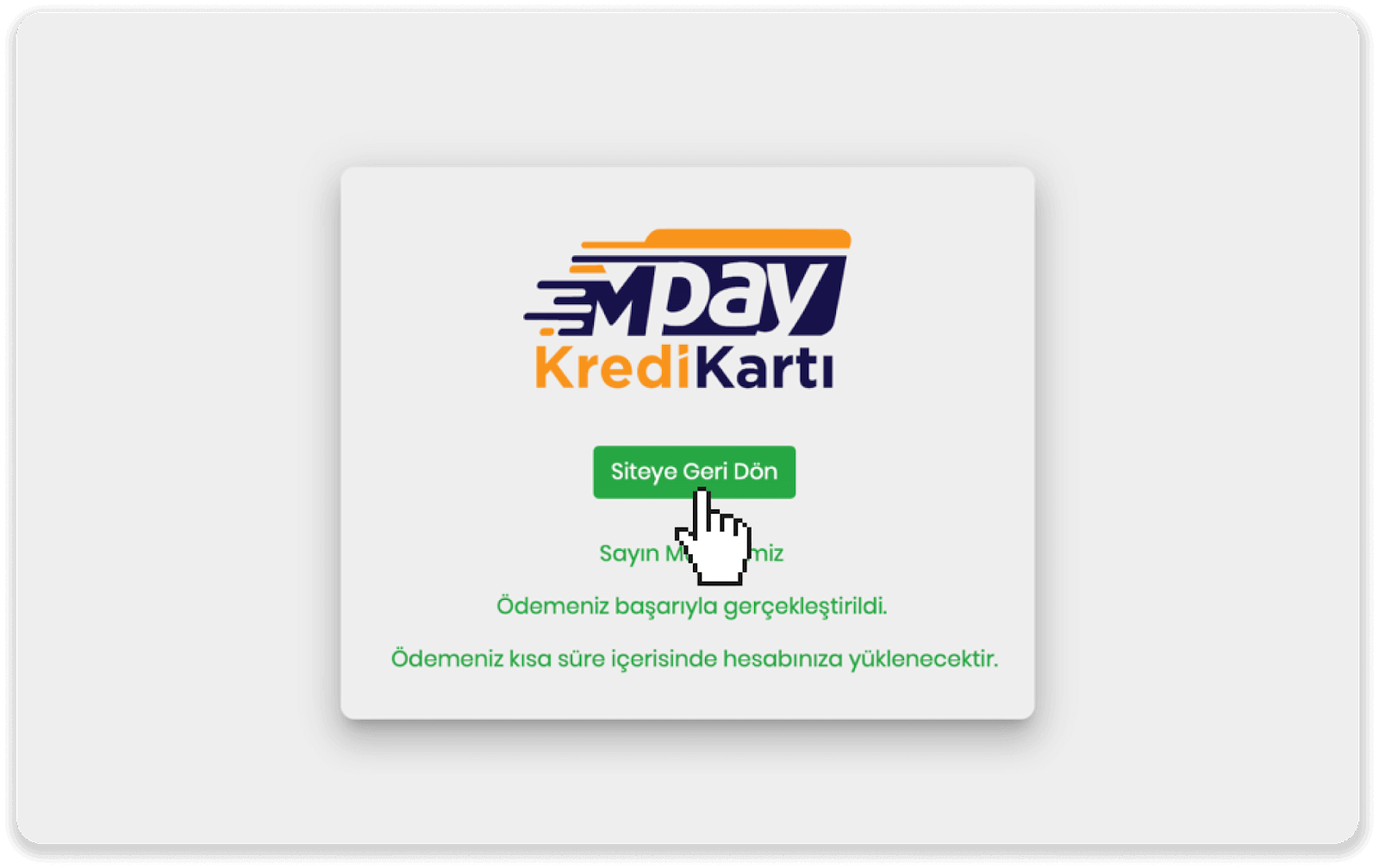
8. Om die status van jou transaksie na te gaan, gaan na die "Transaksiegeskiedenis"-oortjie en klik op jou deposito om die status daarvan na te spoor.
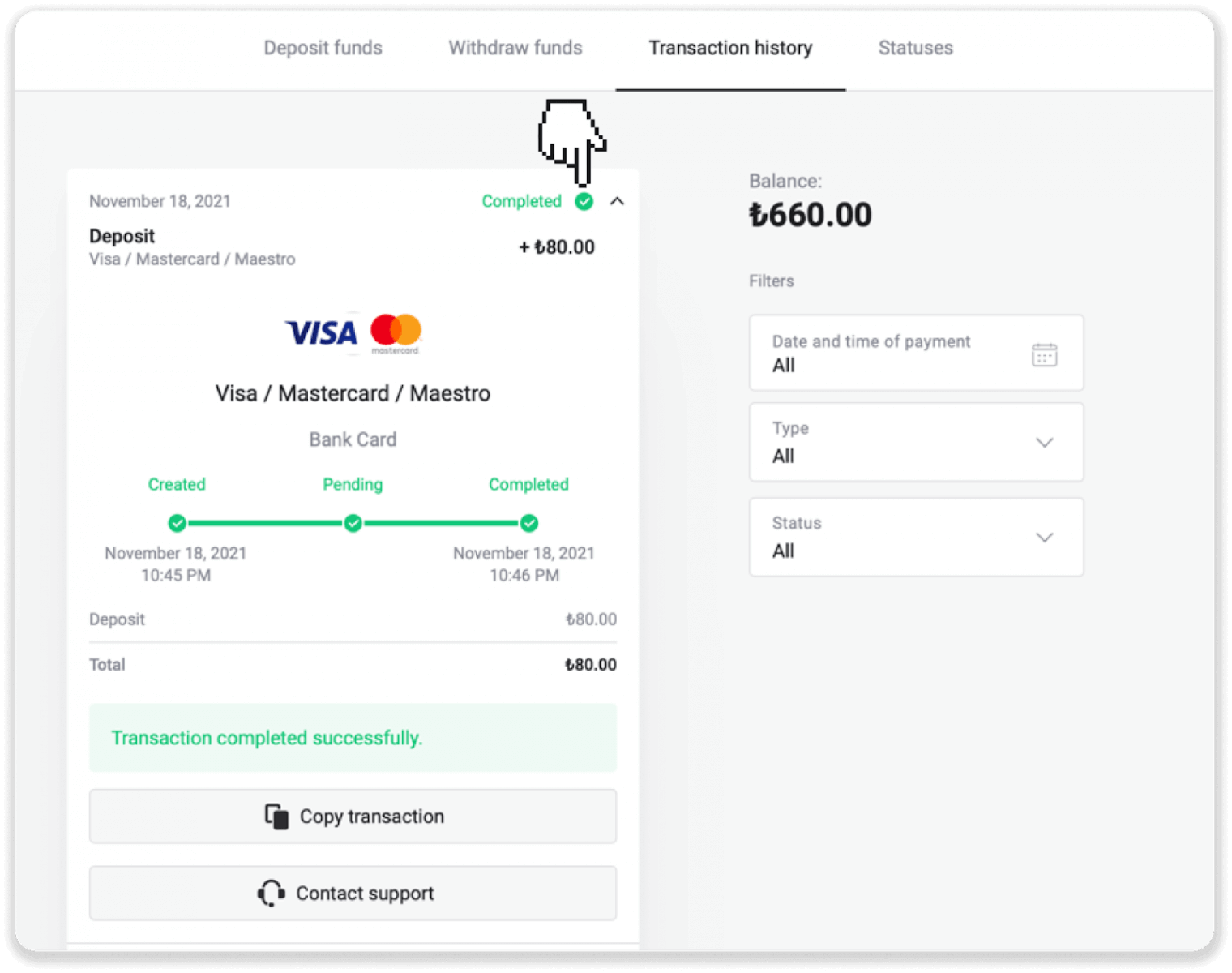
Deposito met Mastercard / Visa / Maestro in Kazakstan
1. Klik op die "Deposito"-knoppie in die regter boonste hoek.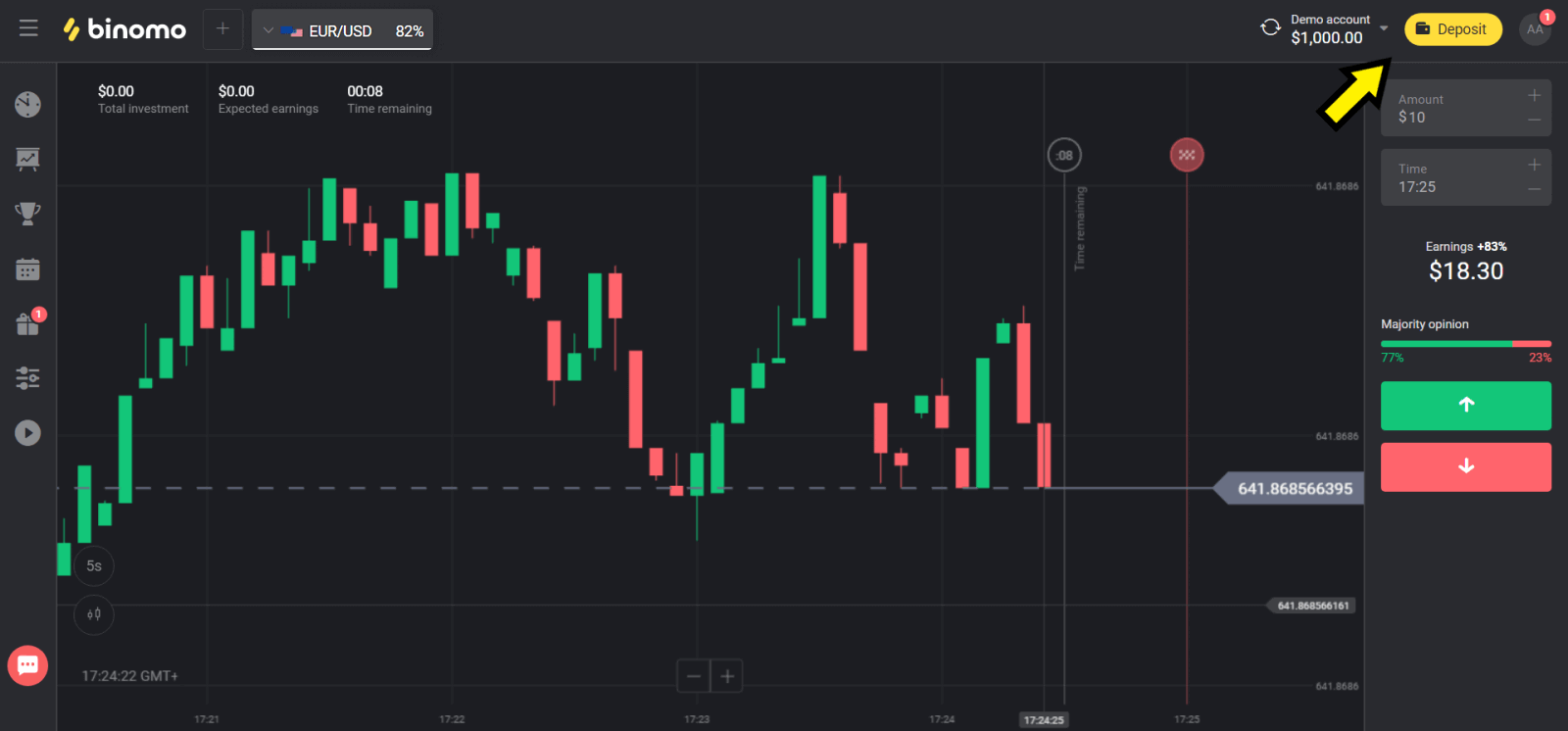
2. Kies “Kazakhstan” in die “Сountry” afdeling en kies “Visa / Mastercard / Maestro” metode.
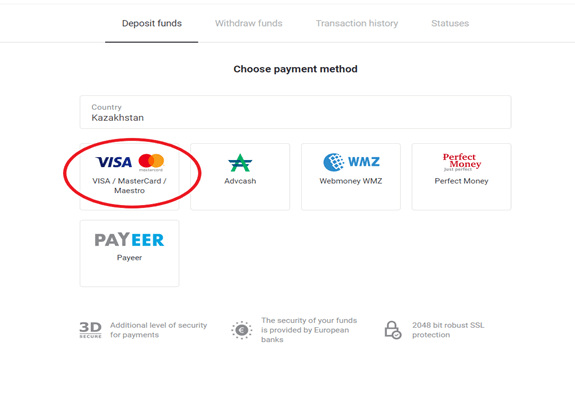
3. Kies die bedrag om te deponeer.
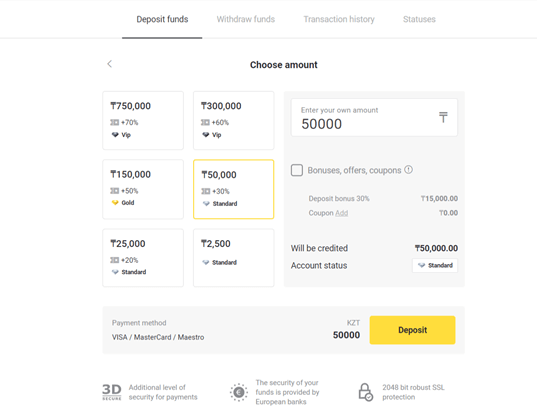
4. Vul jou bankkaartbesonderhede in en klik op die “Betaal”-knoppie.
As jou kaart deur Kaspi Bank uitgereik word, kyk asseblief in die mobiele toepassing dat jy die betaalopsie op die internet geaktiveer het, en jy het nie jou limiet bereik nie. Jy kan ook die limiet in jou mobiele toepassing uitbrei.
Jou bank kan ook transaksies weier, volg asseblief hierdie inligting om dit te vermy:
2. Dan word 'n ewekansige bedrag van jou kaart gedebiteer (van 50 tot 99 tenge).
3. Jy sal gevra word om die bedrag wat gedebiteer is in te voer. Voer die bedrag van SMS in mobiele toepassing in.
4. As die bedrag korrek is, sal jy ingesluit word in die WITLYS.
5. Die gedebiteerde bedrag sal na die kaart terugbesorg word.
6. Die volgende betaling sal suksesvol wees.
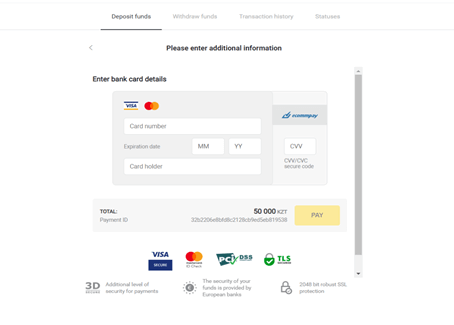
5. Voer 'n eenmalige wagwoord van jou bank in om die transaksie te voltooi.
6. As die betaling suksesvol was, sal jy na die volgende bladsy herlei word met die bedrag van die betaling, datum en transaksie-ID aangedui:
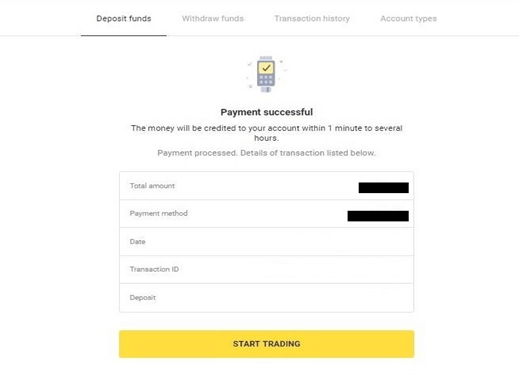
Deposito met Mastercard / Visa / Maestro in die Oekraïne
1. Klik op die "Deposito"-knoppie in die regter boonste hoek.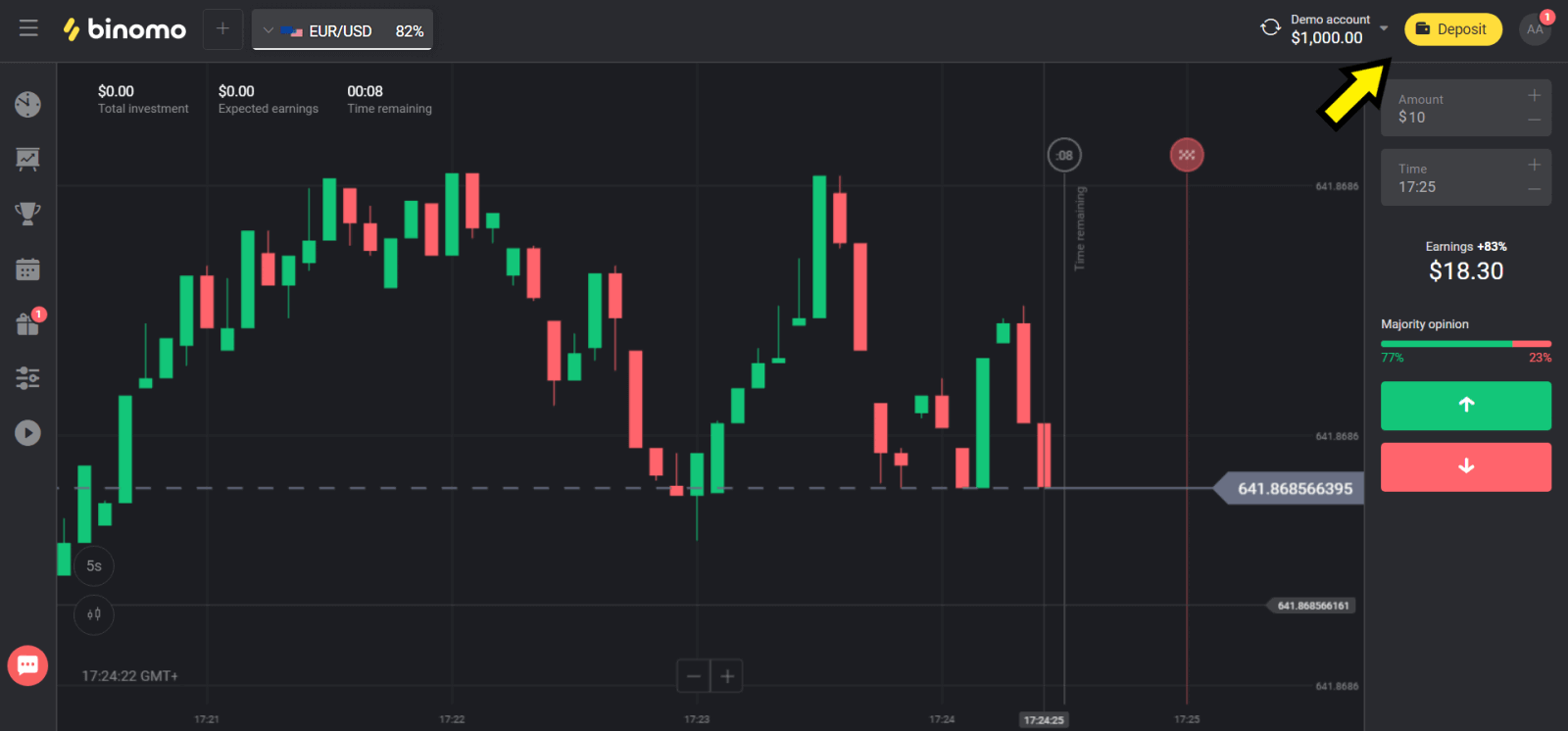
2. Kies "Oekraïne" in die "Land" afdeling en kies "Mastercard/Maestro" of "Visa" metode, afhangende van die een wat jy gebruik.
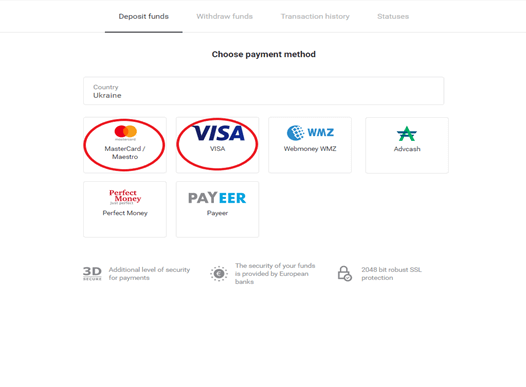
3. Kies die bedrag om te deponeer.
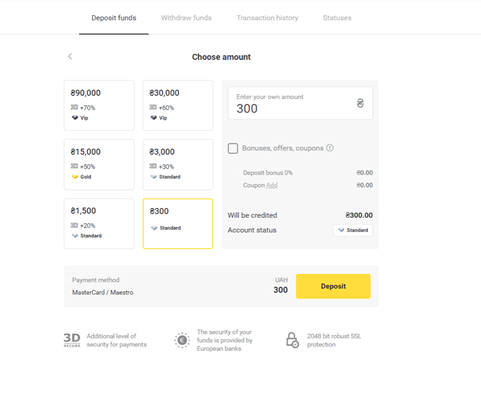
4. Vul jou bankkaartbesonderhede in en klik op die “Betaal”-knoppie.
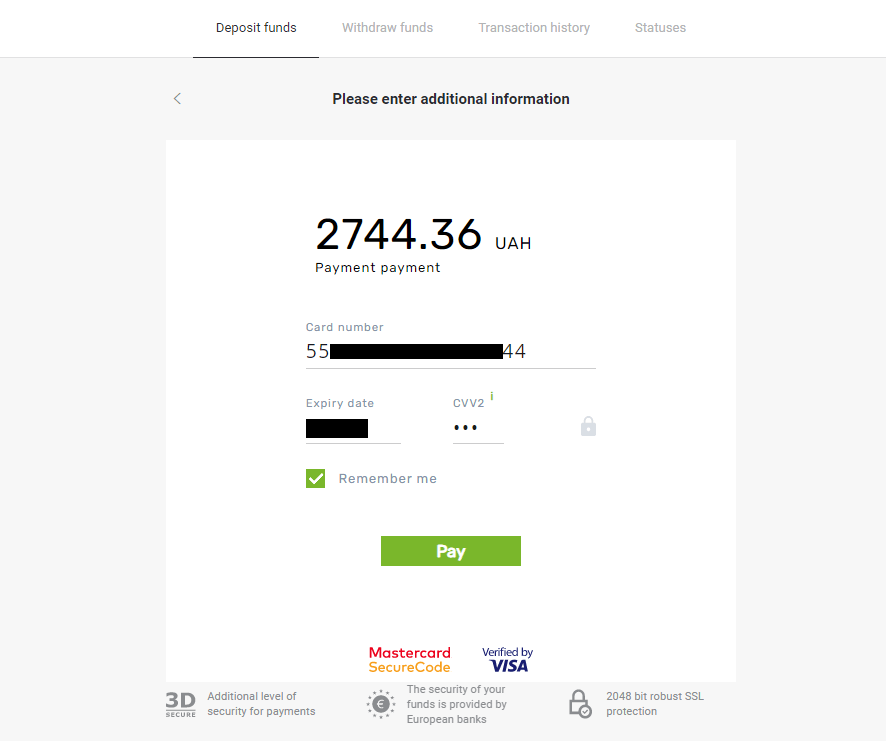
5. Bevestig die betaling met 'n eenmalige wagwoordkode wat in 'n SMS-boodskap ontvang is.
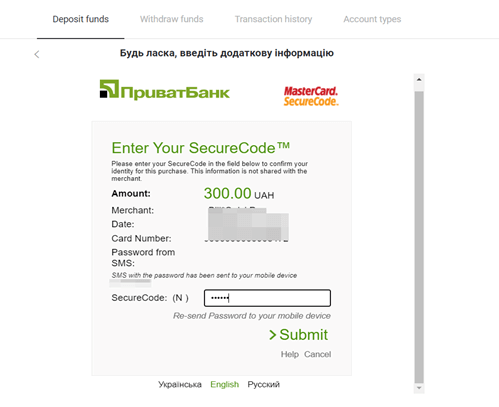
6. As die betaling suksesvol was, sal jy na die volgende bladsy herlei word met die bedrag van die betaling, datum en transaksie-ID aangedui:
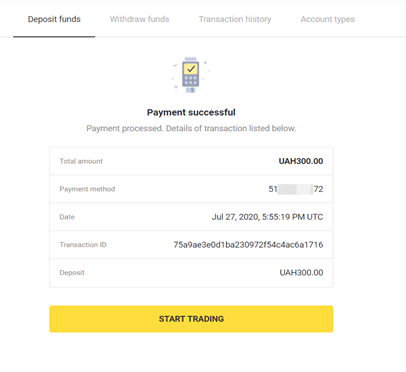
Deposito met Mastercard / Visa / Rupay in Indië
1. Klik op die “Deposito”-knoppie in die regter boonste hoek van die skerm.
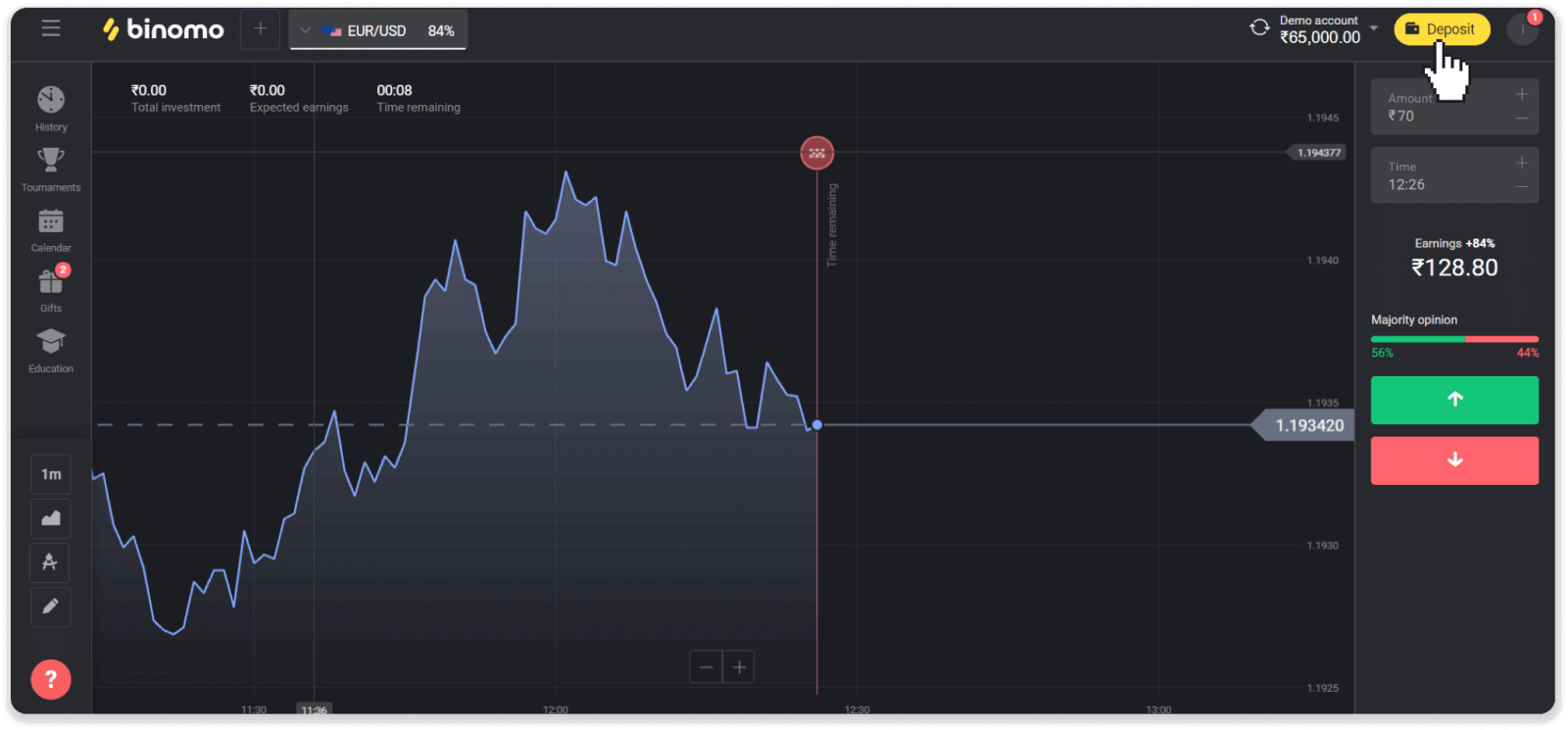
2. Kies "Indië" in die "Land" afdeling en kies die "Visa" betaalmetode.
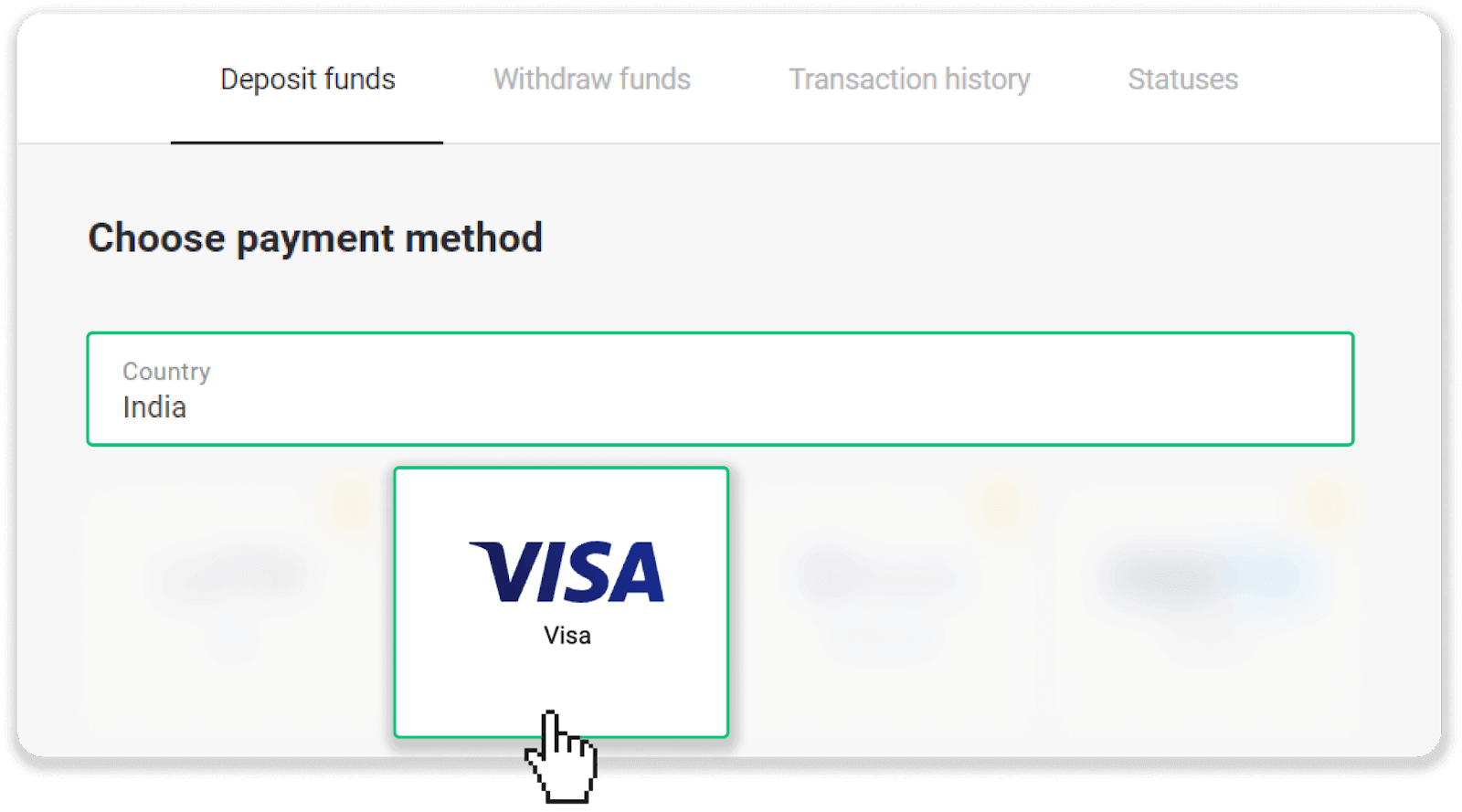
3. Voer die depositobedrag, jou telefoonnommer in en klik die “Deposito”-knoppie.
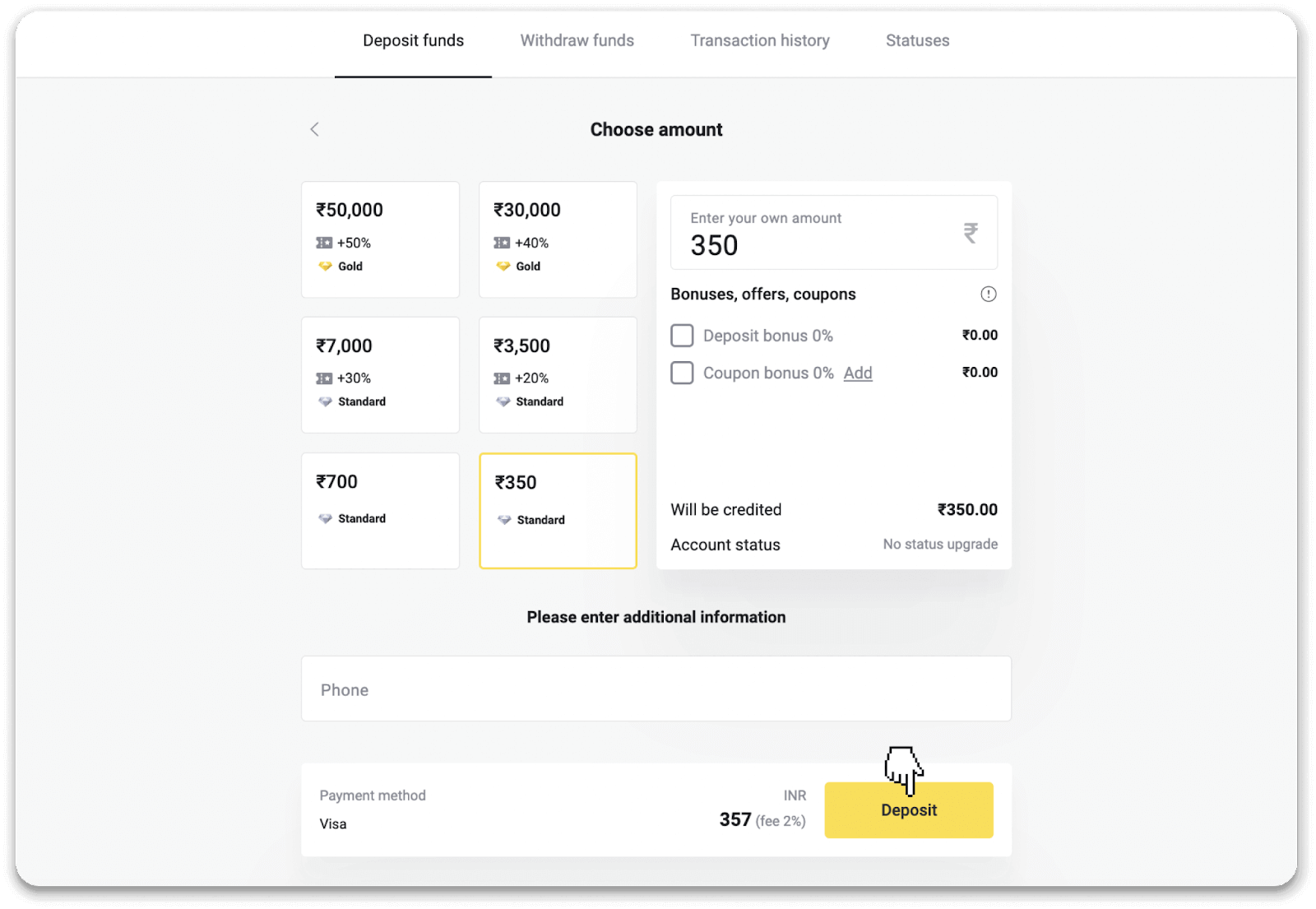
4. Voer jou kaartbesonderhede in en klik "Betaal".
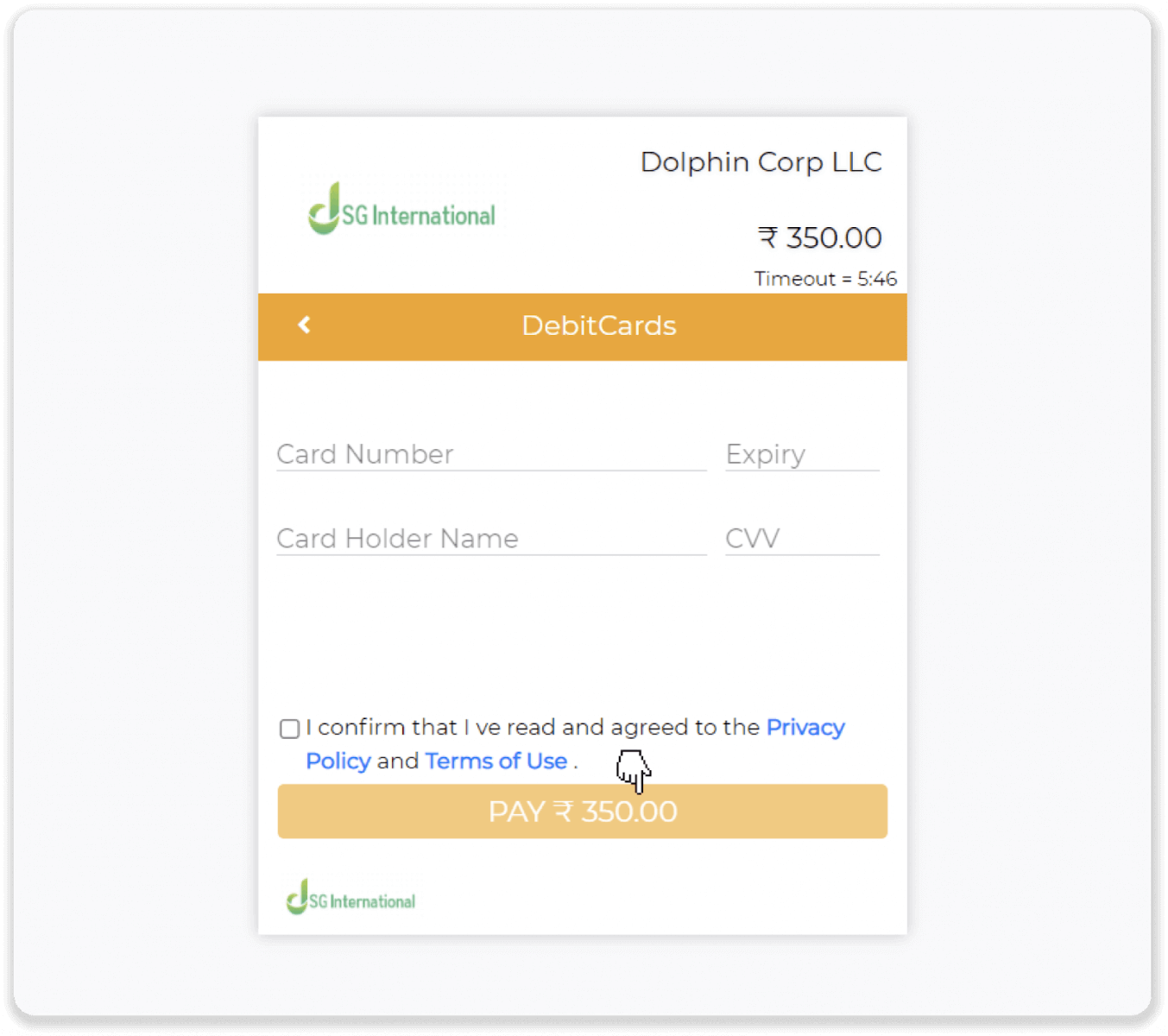
5. Voer die eenmalige wagwoord (OTP) in wat na jou selfoonnommer gestuur is, en klik "Stuur".
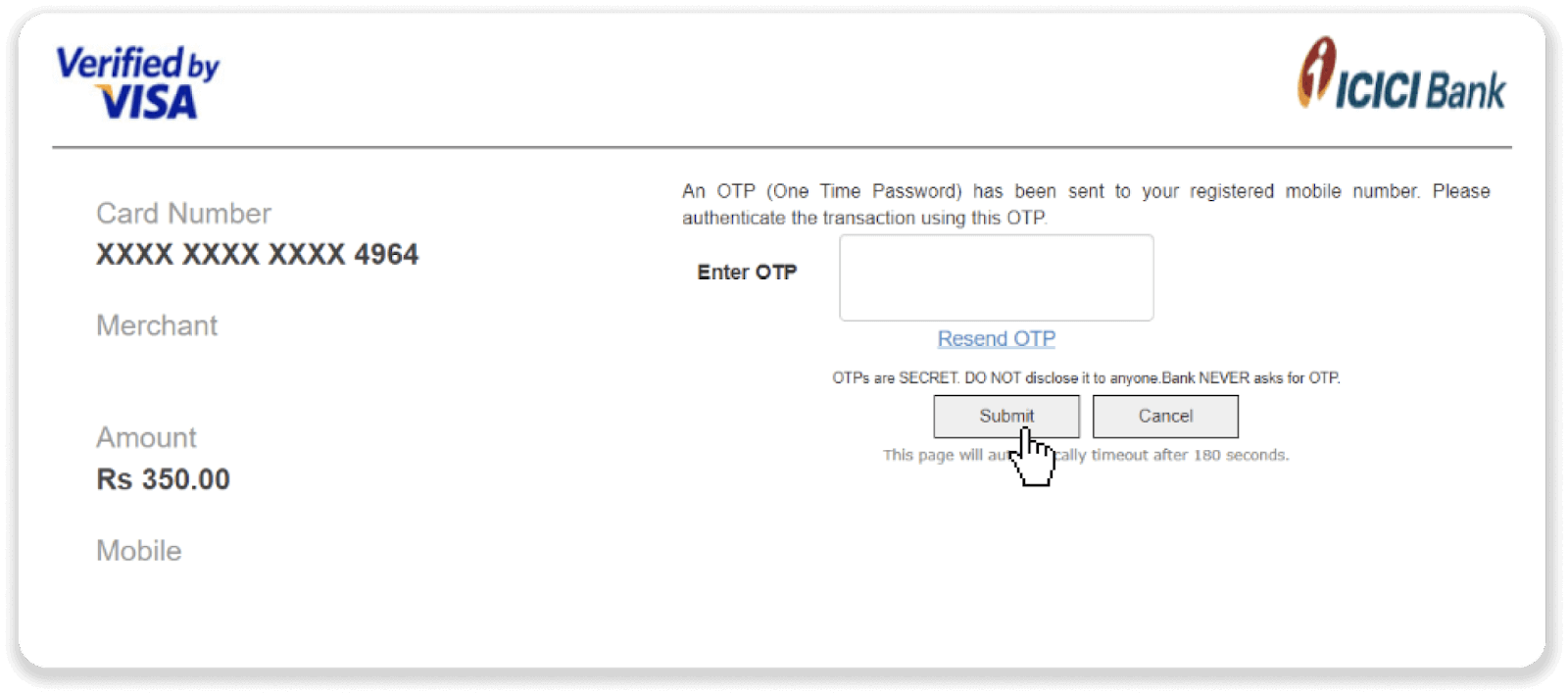
6. Jou betaling was suksesvol.
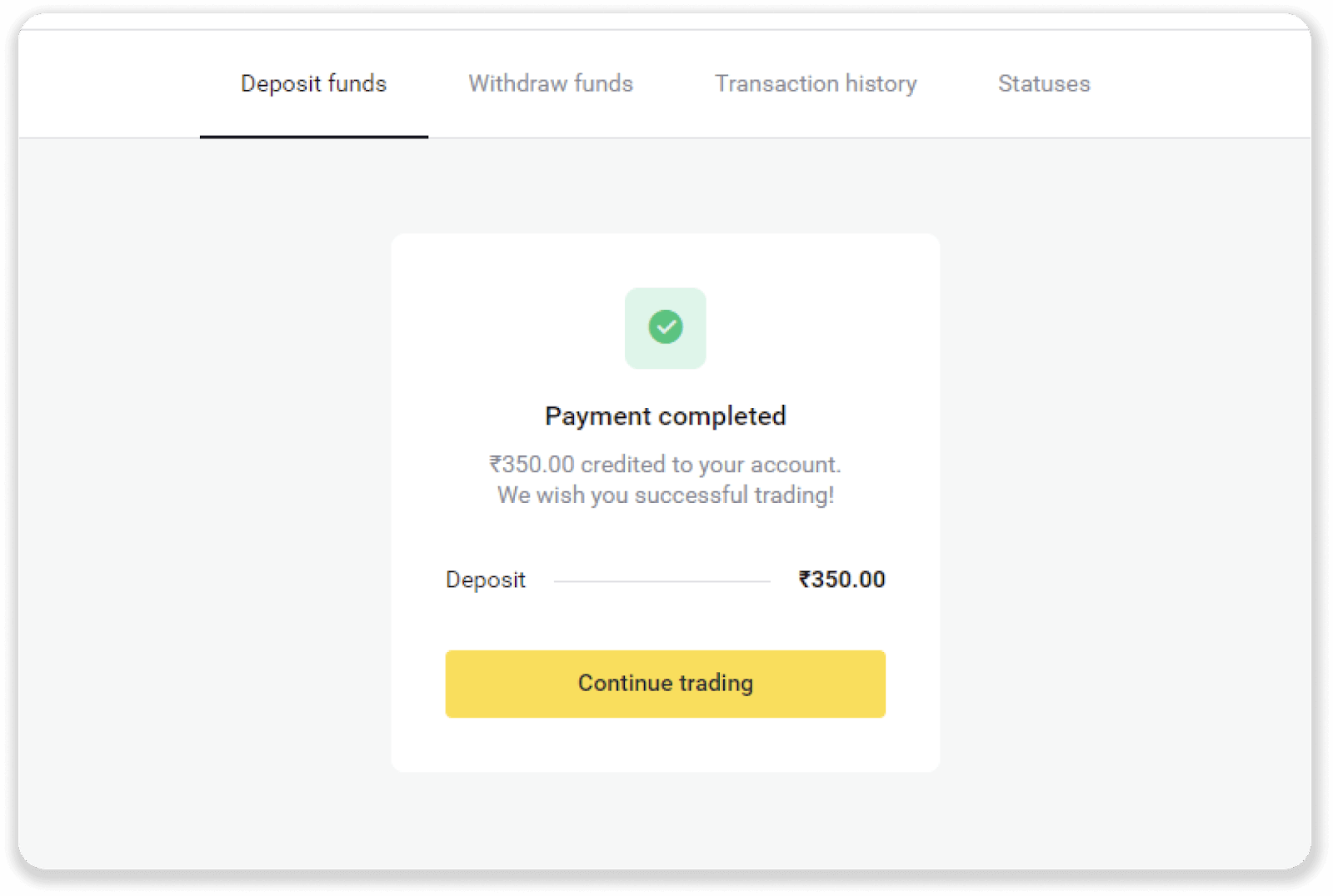
7. Jy kan die status van jou transaksie in die "Transaksiegeskiedenis"-oortjie nagaan.
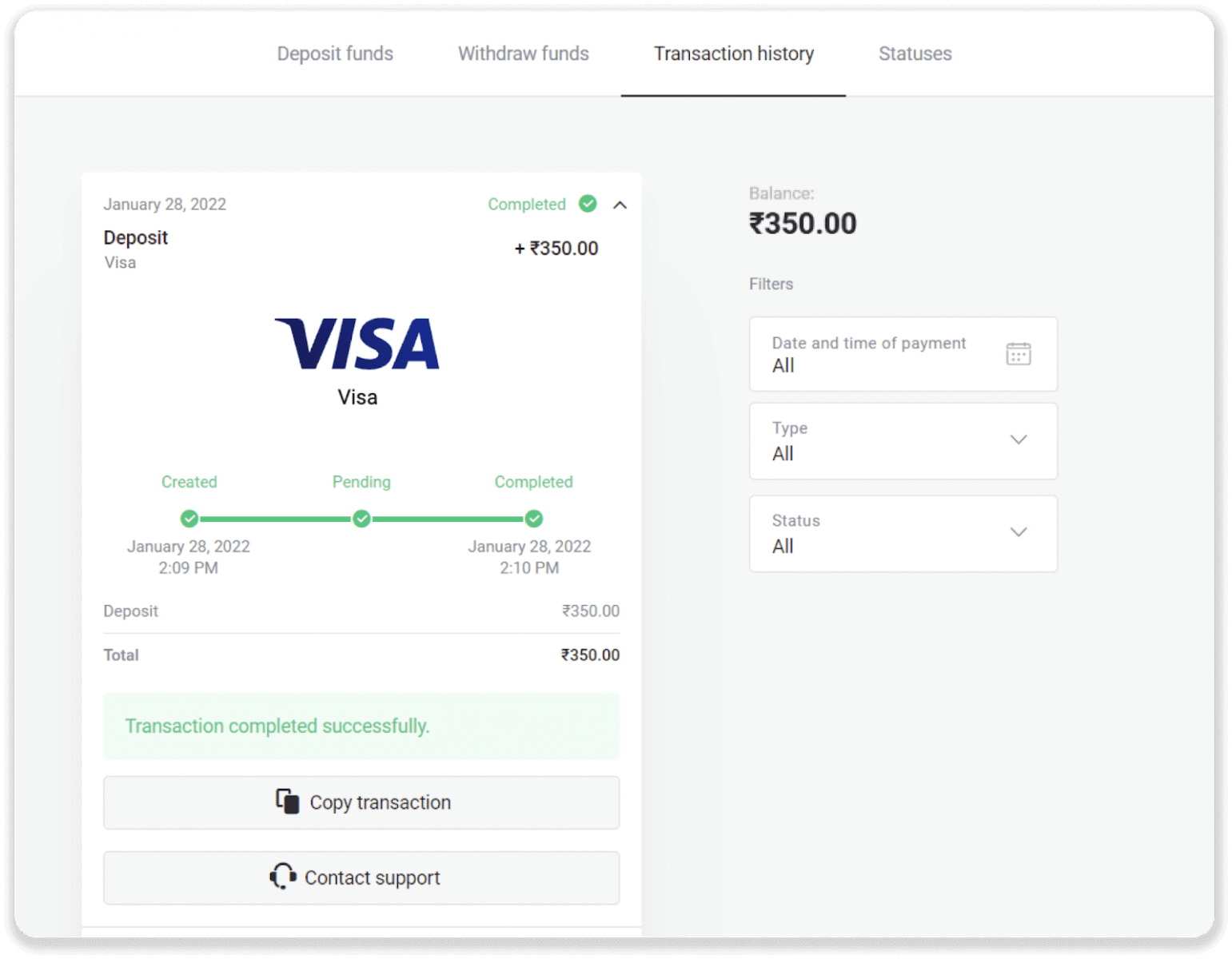
Deponeer met 'n E-beursies in Binomo
E-betalings is 'n elektroniese betaalmetode wat wêreldwyd gewild is vir onmiddellike en veilige transaksies. Jy kan hierdie betaalmetode gebruik om jou Binomo-rekening absoluut kommissievry aan te vul.Volg die instruksies op die skerm om jou betaling te voltooi.
Deponeer met AstroPay-kaart
1. Klik op die “Deposito”-knoppie in die regter boonste hoek van die skerm.
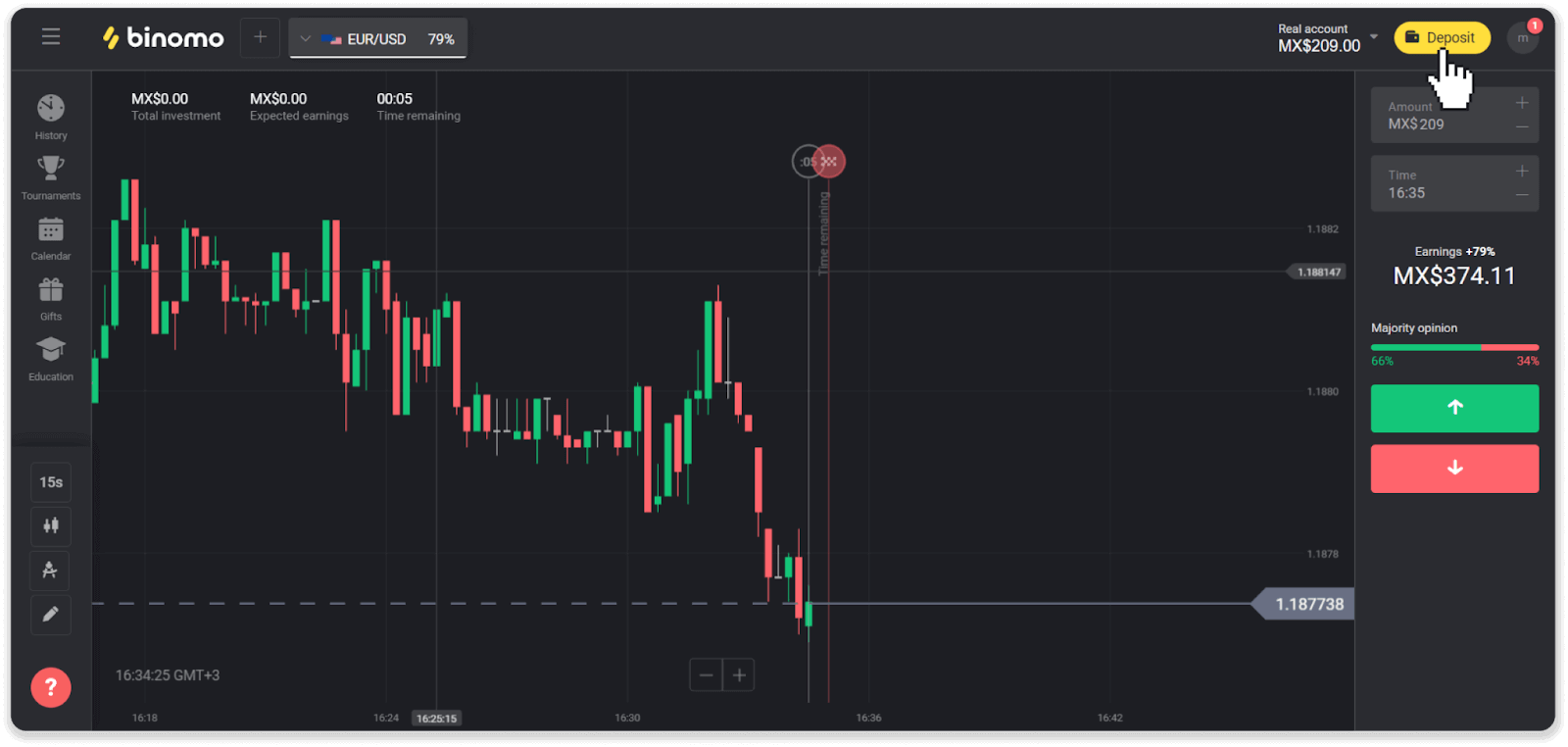
2. Kies jou land in die "Land"-afdeling en kies die "AstroPay"-betaalmetode.
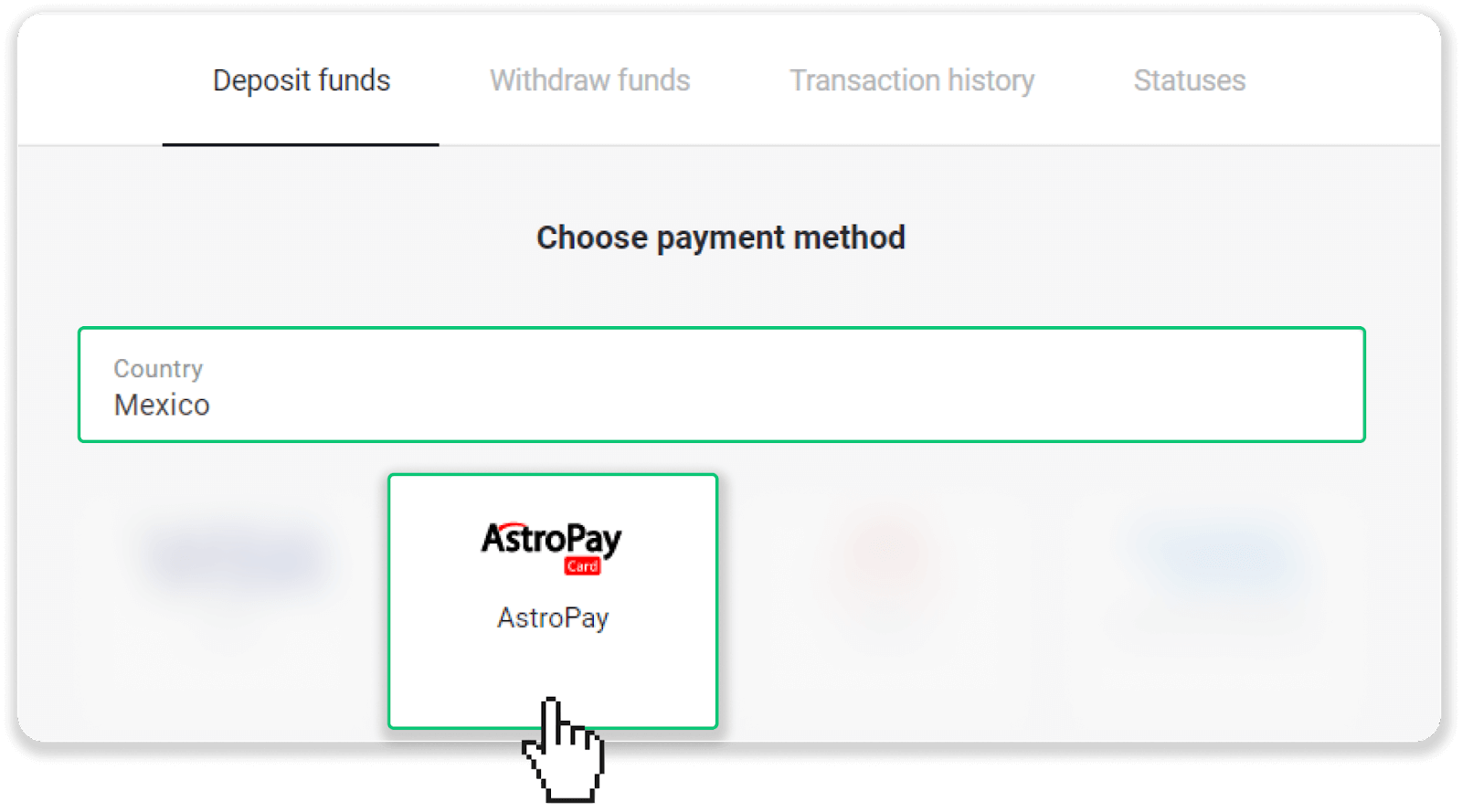
3. Voer die depositobedrag in en klik op die “Deposito”-knoppie.
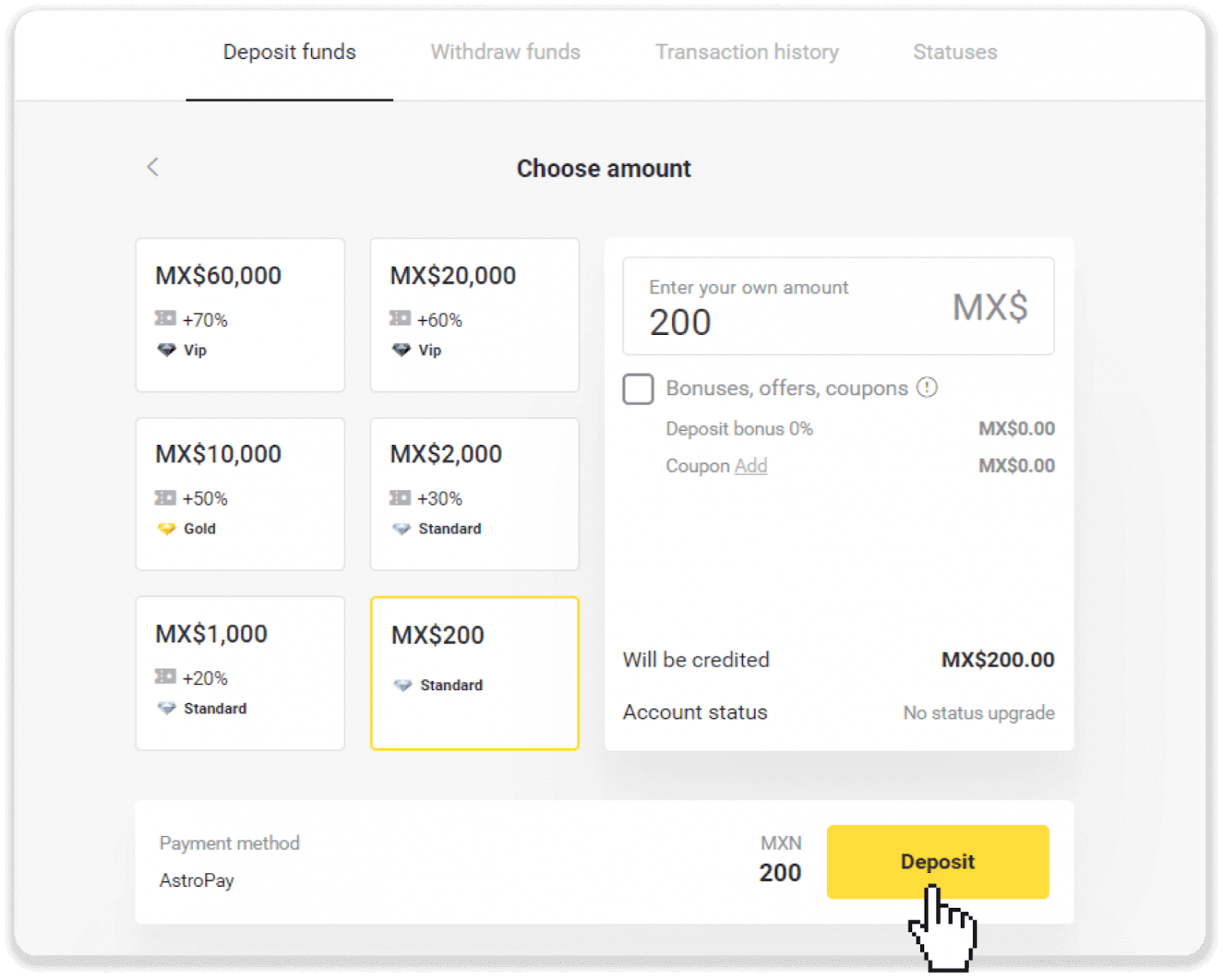
4. Klik "Ek het reeds 'n AstroPay-kaart".
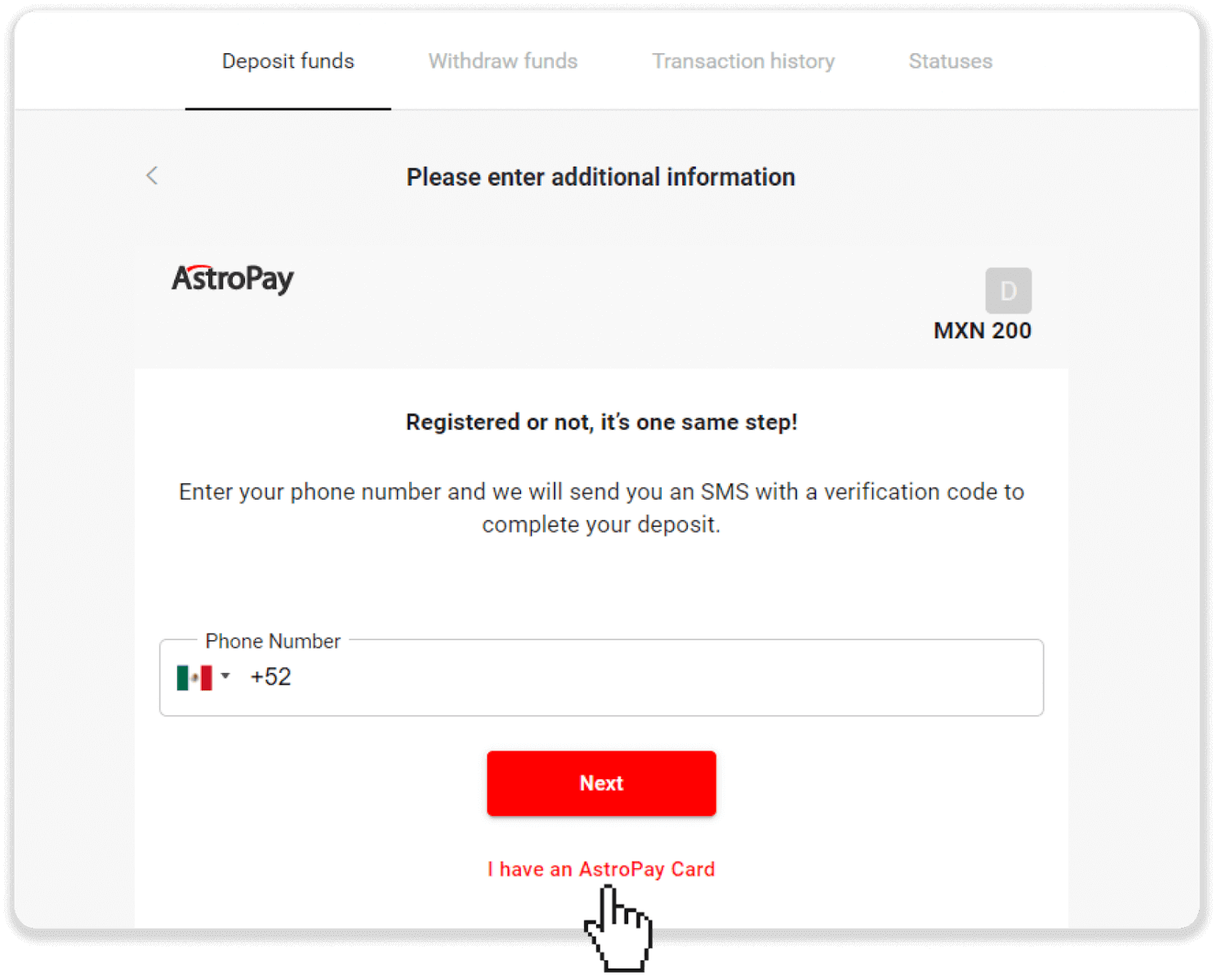
5. Voer jou AstroPay-kaartinligting in (kaartnommer, vervaldatum en verifikasiekode). Klik dan op "Bevestig deposito".
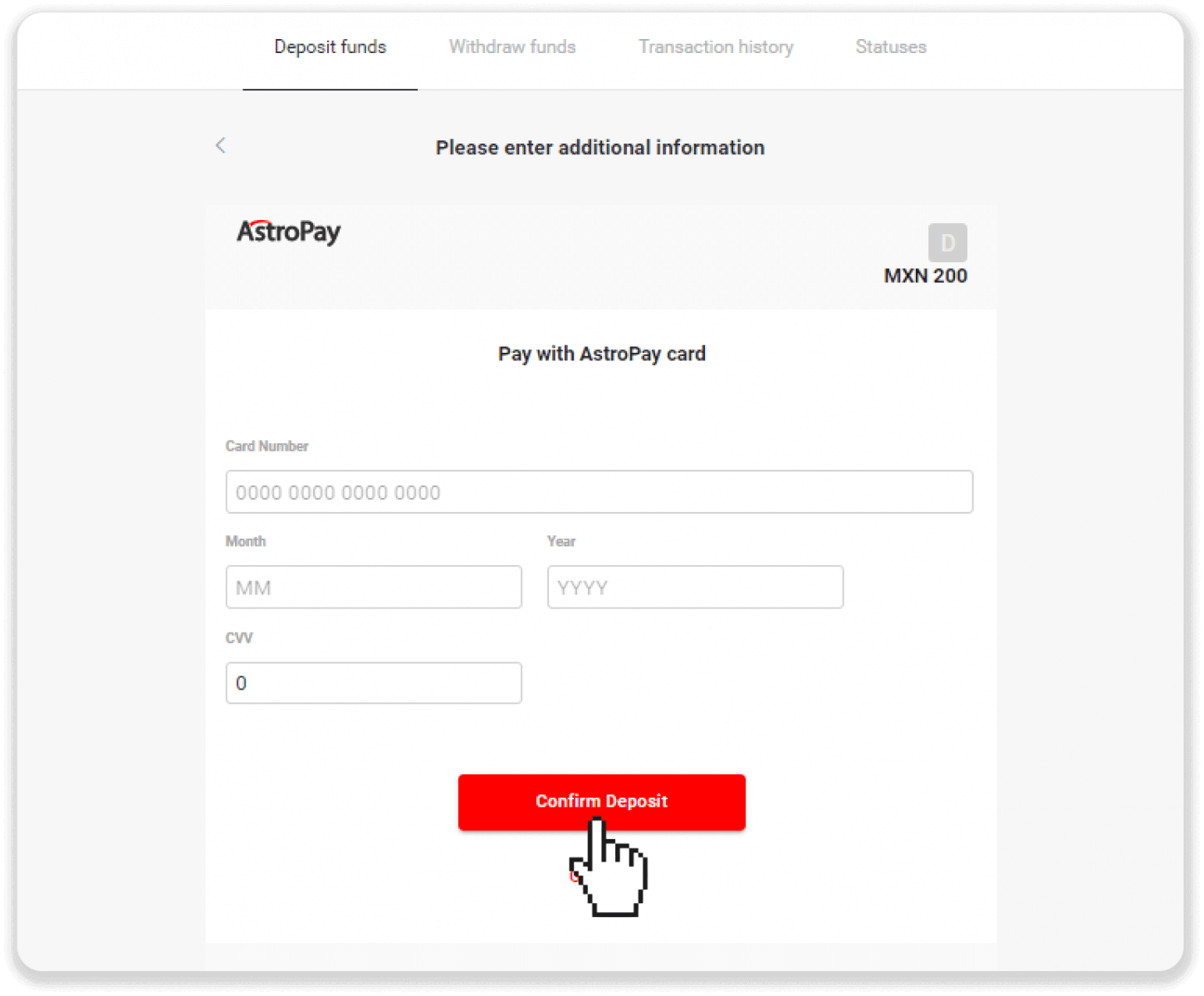
6. Jou deposito is suksesvol verwerk. Klik op "Terug na Dolphin Corp".
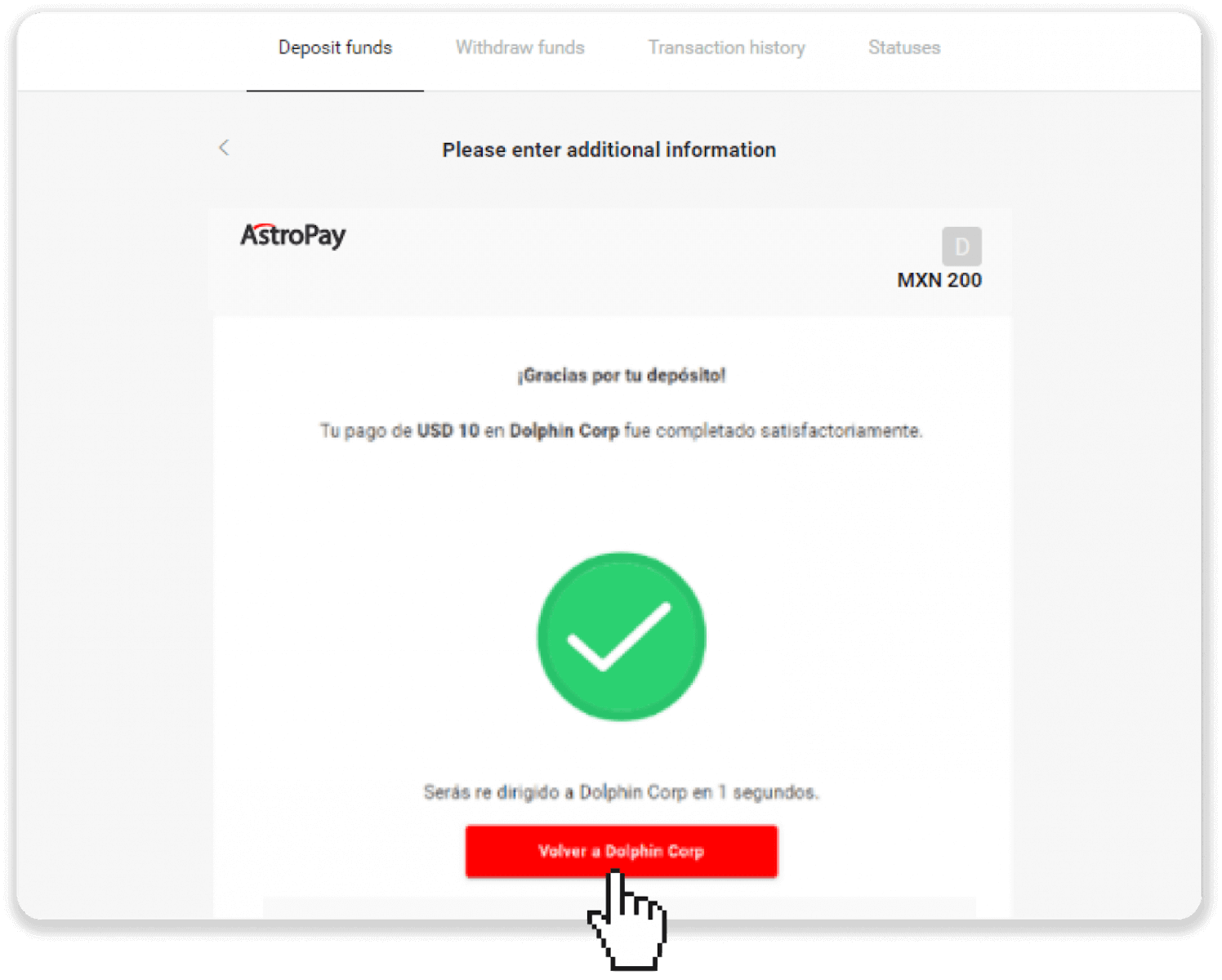
7. Jou deposito is bevestig! Klik op "Gaan voort handel".
8. Om die status van jou transaksie na te gaan, klik die “Deposito”-knoppie in die regter boonste hoek van die skerm en klik dan op die “Transaksiegeskiedenis”-oortjie.
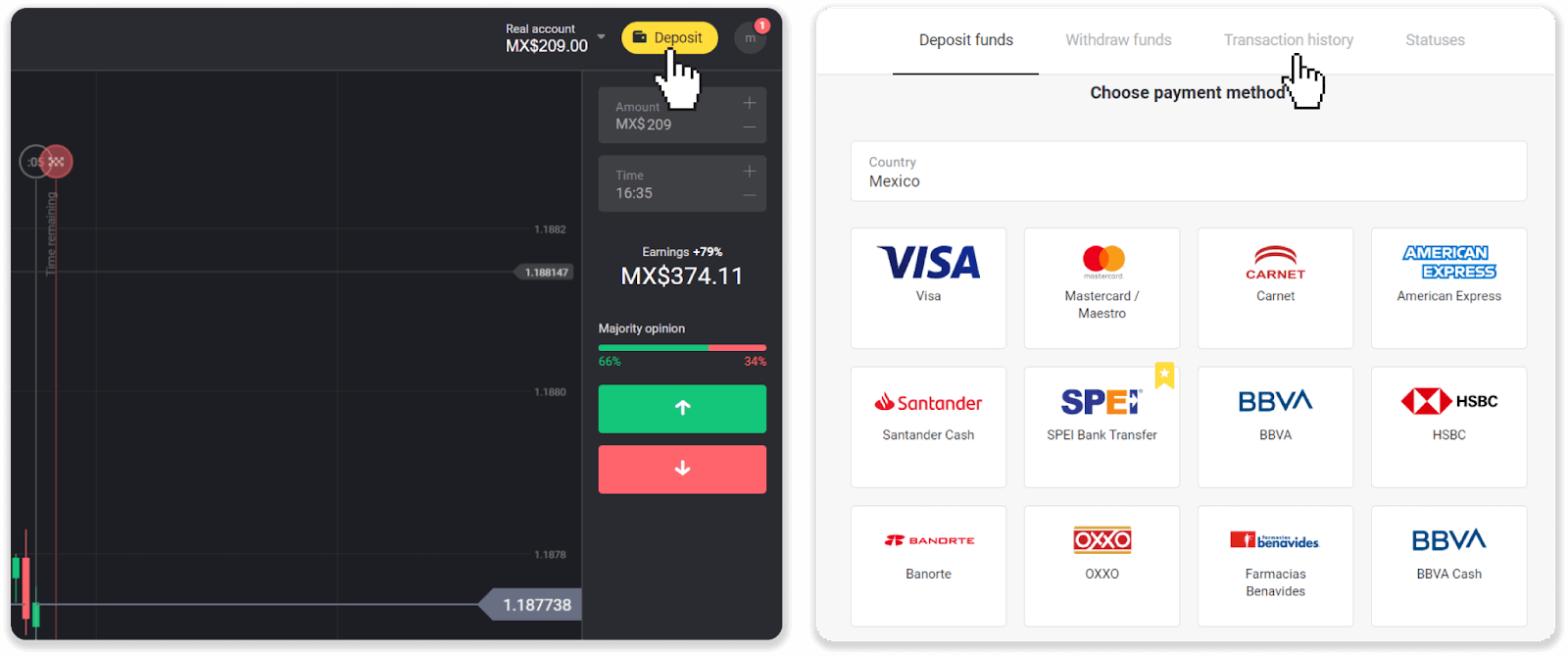
9. Klik op jou deposito om sy status na te spoor.
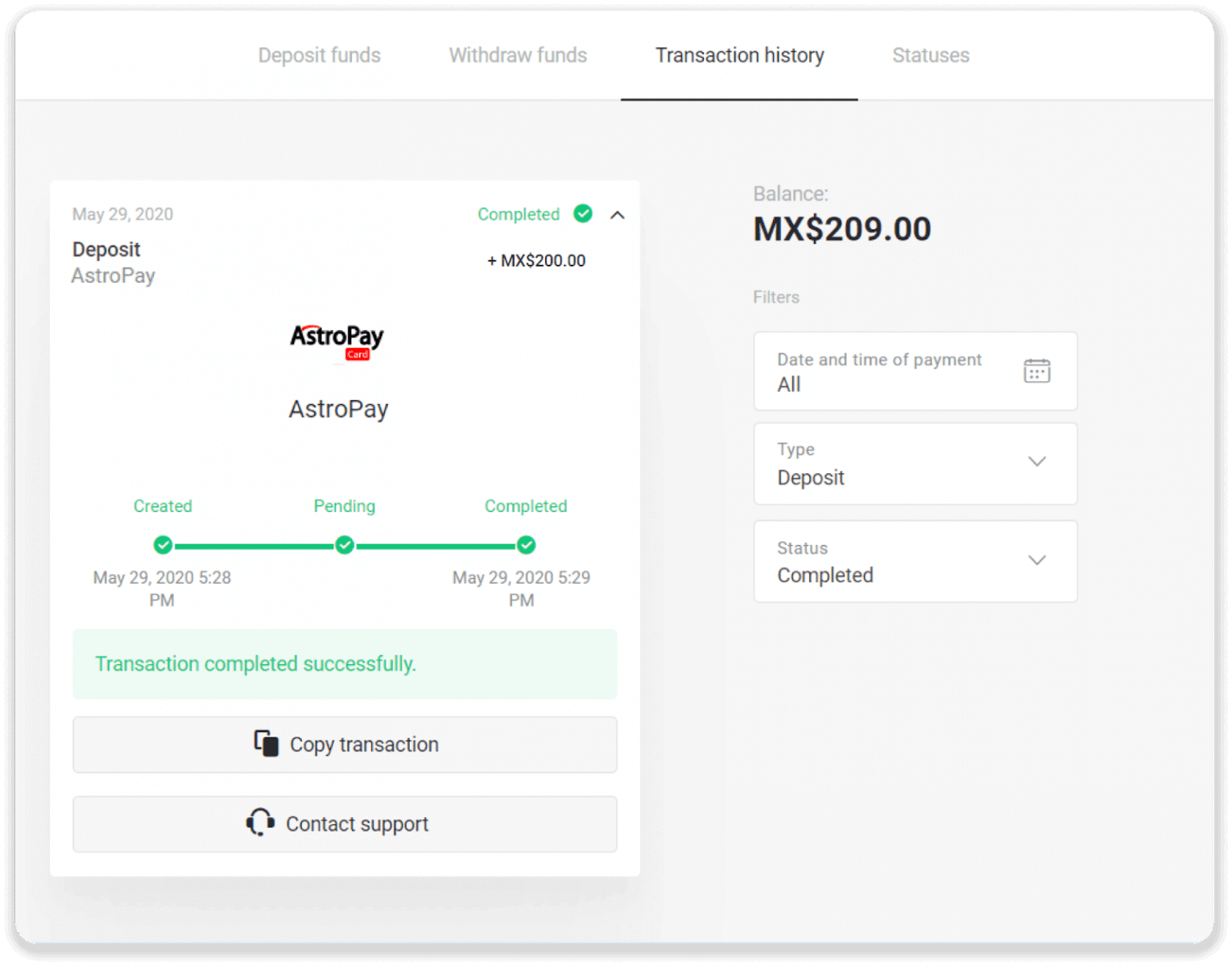
Deponeer met Advcash
1. Klik op die "Deposito"-knoppie in die regter boonste hoek.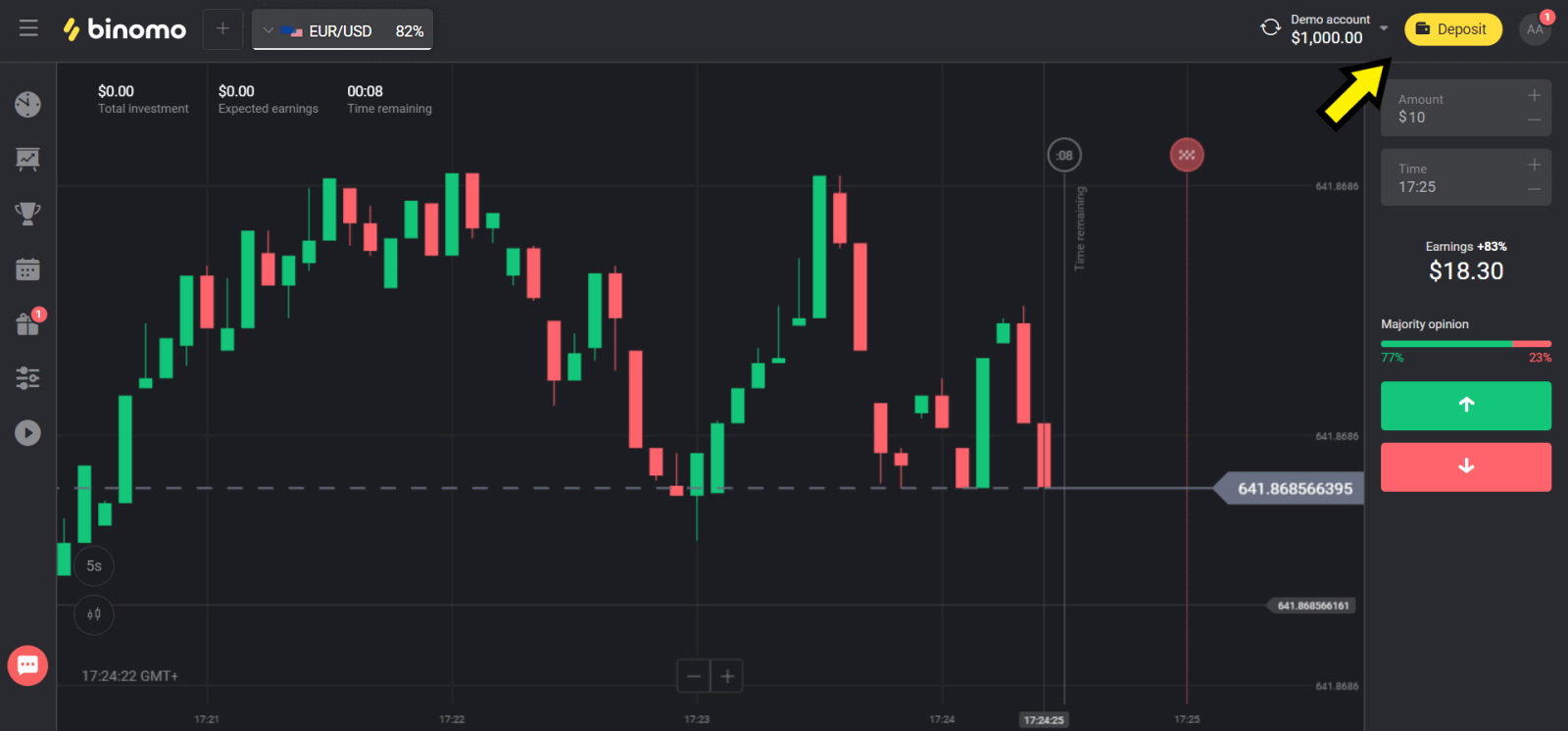
2. Kies jou land in die "Land" afdeling en kies "Advcash" metode.
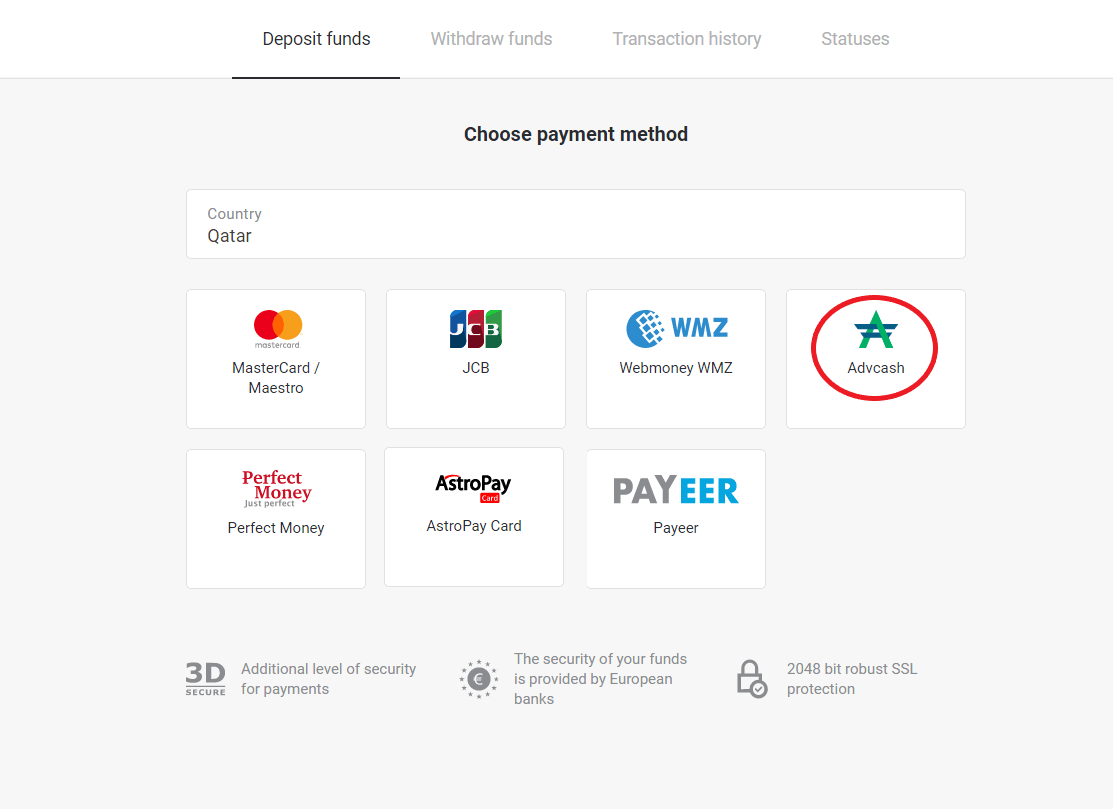
3. Kies die bedrag om te deponeer.
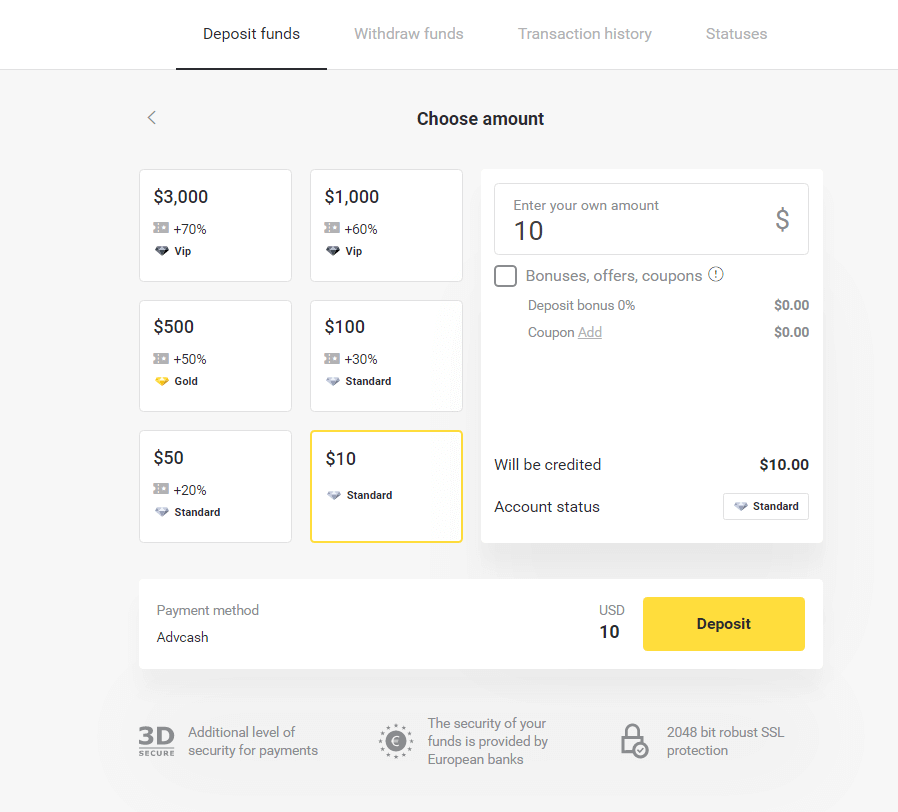
4. Jy sal herlei word na Advcash betaalmetode, klik op die "Gaan na betaling" knoppie.
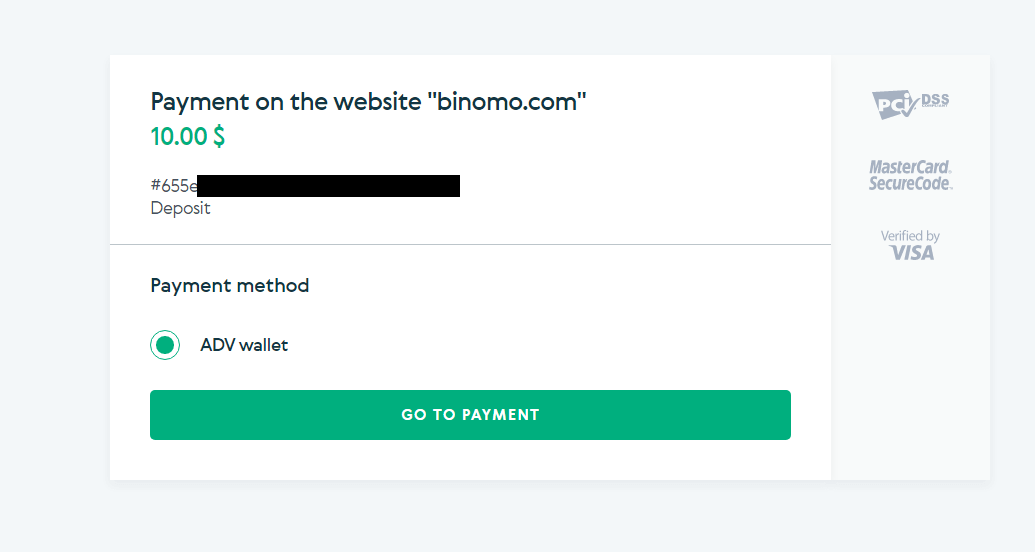
5. Voer die e-posadres, wagwoord van jou Advcash-rekening in en klik op die “Log in to Adv”-knoppie.
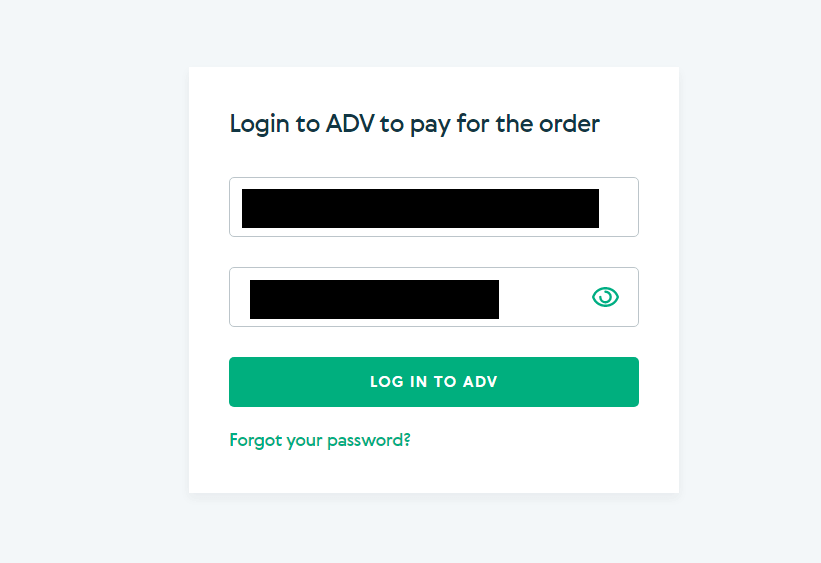
6. Kies die geldeenheid van jou Advcash-rekening en klik op die “Gaan voort”-knoppie.
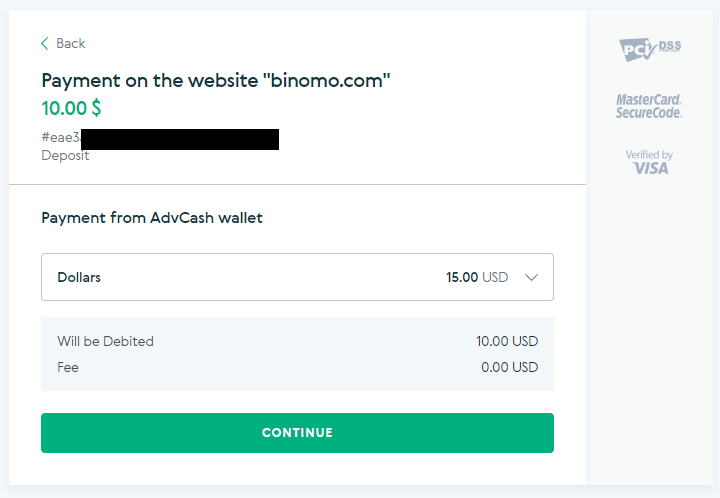
7. Bevestig jou oordrag deur op die “Bevestig”-knoppie te klik.
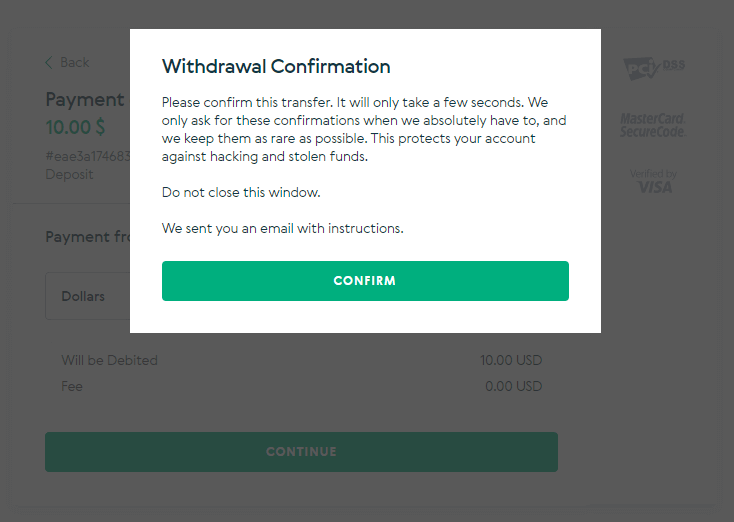
8. Die bevestiging van jou transaksie sal na jou e-pos gestuur word. Maak jou e-poskassie oop en bevestig dit om die deposito te voltooi.
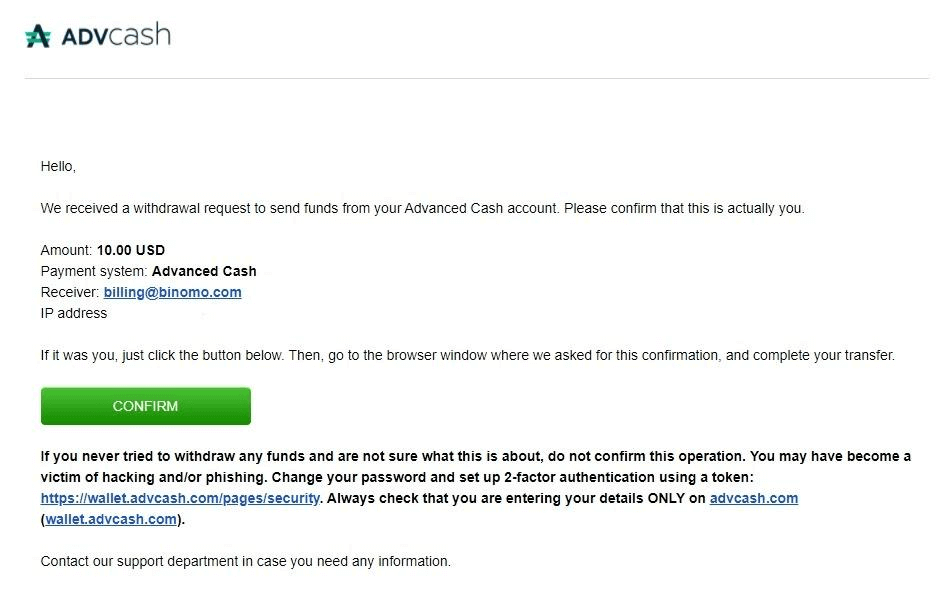
9. Na die bevestiging sal jy hierdie boodskap oor die suksesvolle transaksie kry.
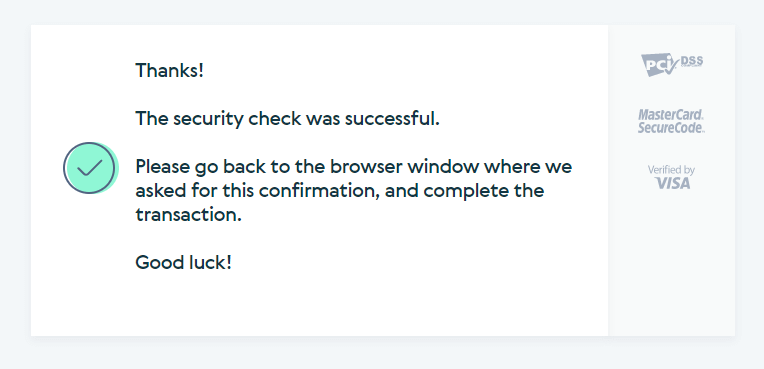
10. Jy sal die besonderhede van voltooide betaling kry.
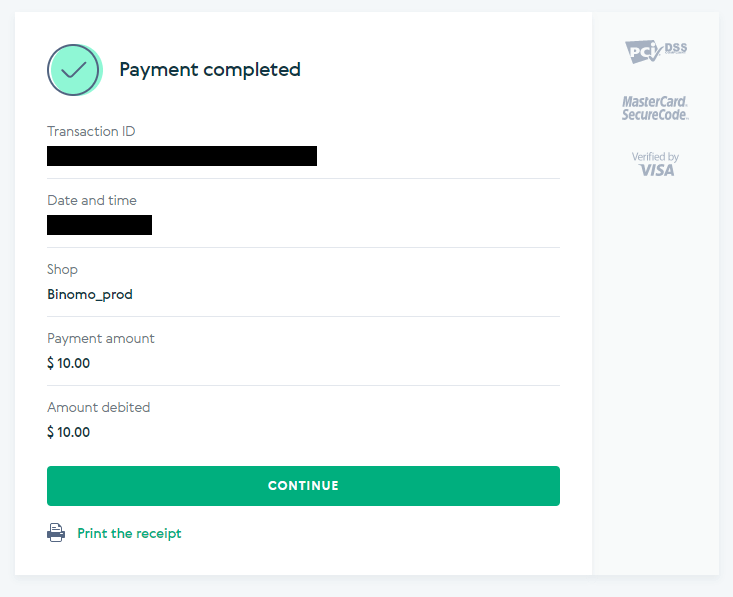
11. Die bevestiging van jou deposito proses sal in die "Transaksie geskiedenis" bladsy in jou rekening wees.

Deponeer met Skrill
1. Klik op die "Deposito"-knoppie in die regter boonste hoek.
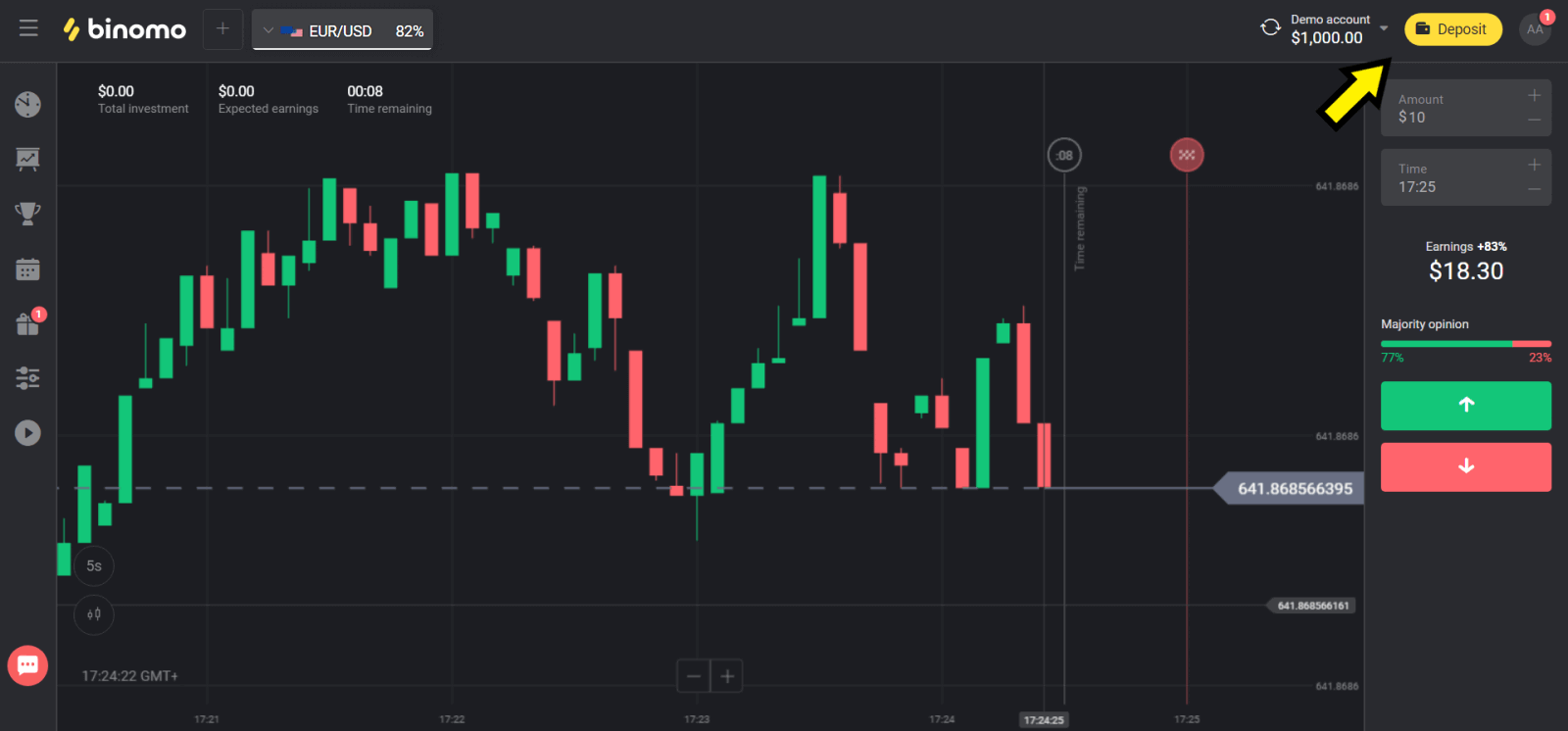
2. Kies jou land in die "Land"-afdeling en kies "Skrill"-metode.
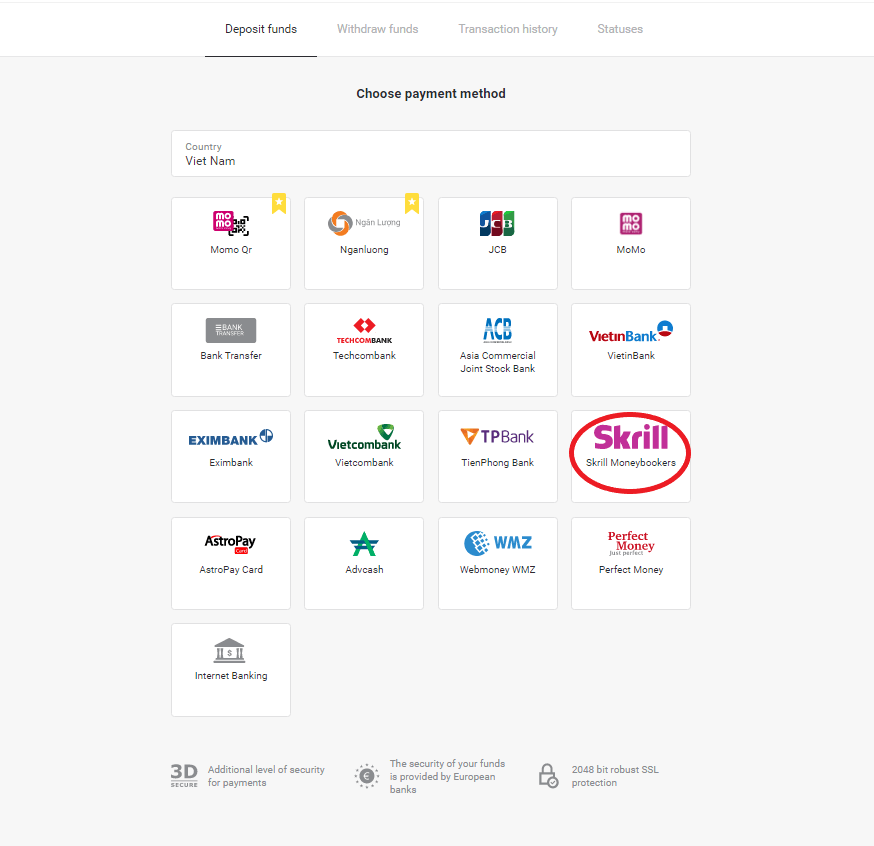
3. Kies die bedrag om te deponeer en klik op die “Deposito”-knoppie.
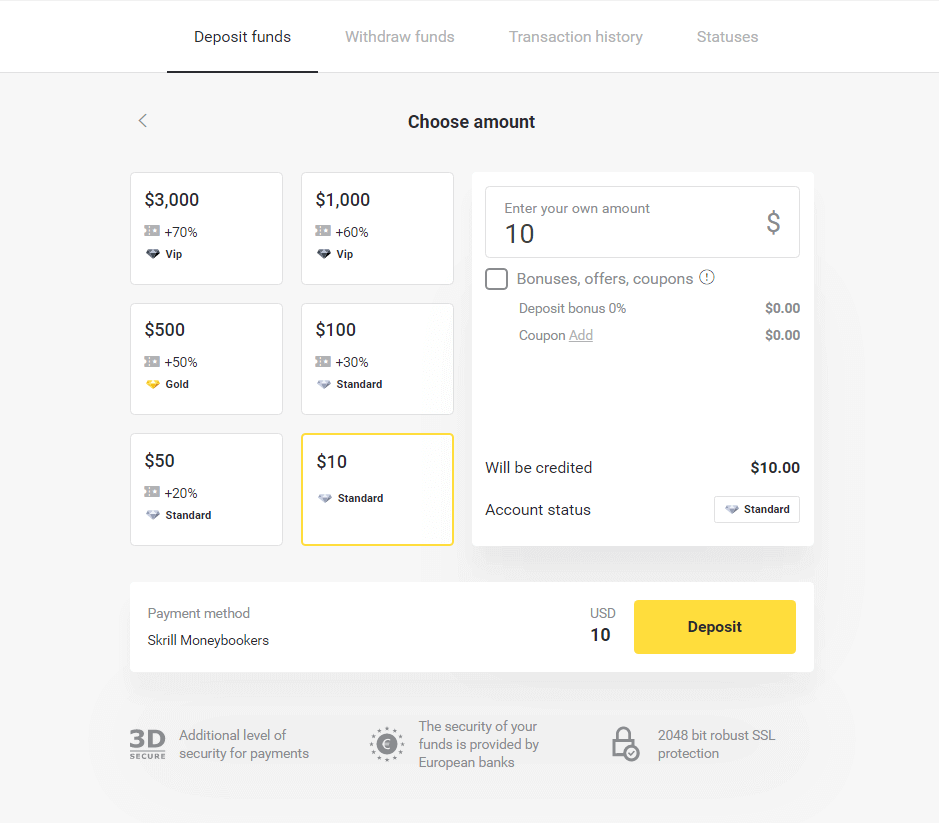
4. Klik op "Kopieer" knoppie om Binomo se Skrill rekening e-pos te kopieer. Klik dan op die knoppie "Volgende".
Of jy kan "Hoe om 'n deposito te maak" klik om 'n GIF-instruksie te kry.
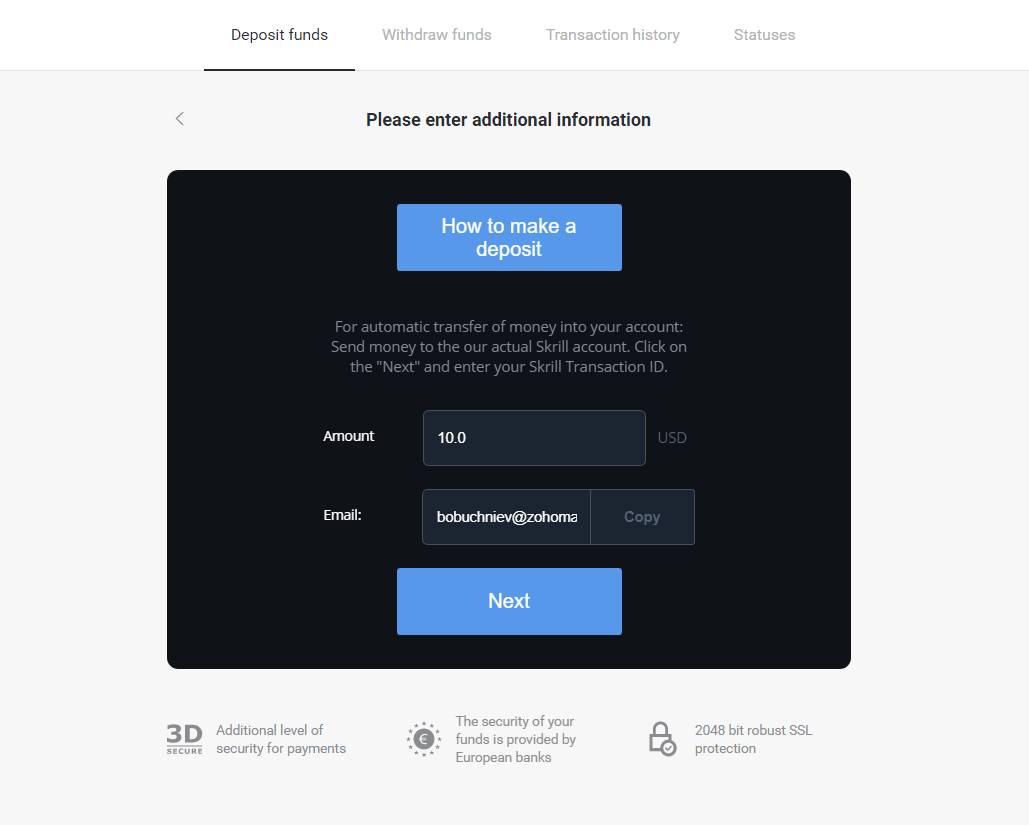
5. Jy moet 'n Skrill-transaksie-ID invoer. Om dit te doen, maak jou Skrill-rekening oop en stuur dan fondse na die Binomo-rekening wat jy die adres gekopieer het.
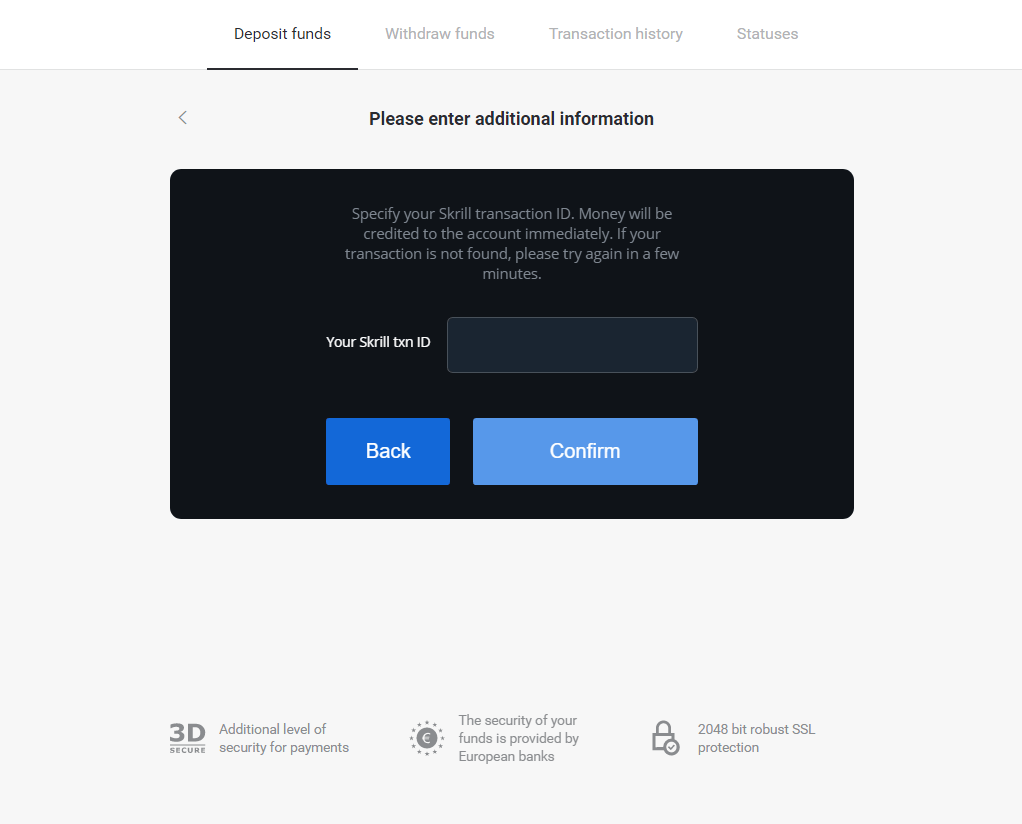
5.1 Maak jou Skrill-rekening oop, klik "Stuur"-knoppie en kies "Skrill na Skrill" opsie.
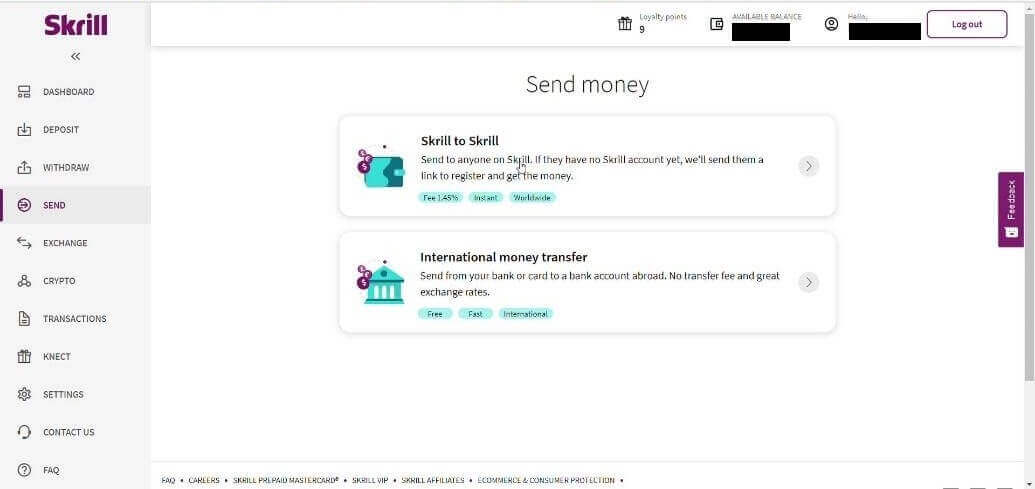
5.2 Plak Binomo-e-posadres wat jy voorheen gekopieer het en klik “Gaan voort”-knoppie.
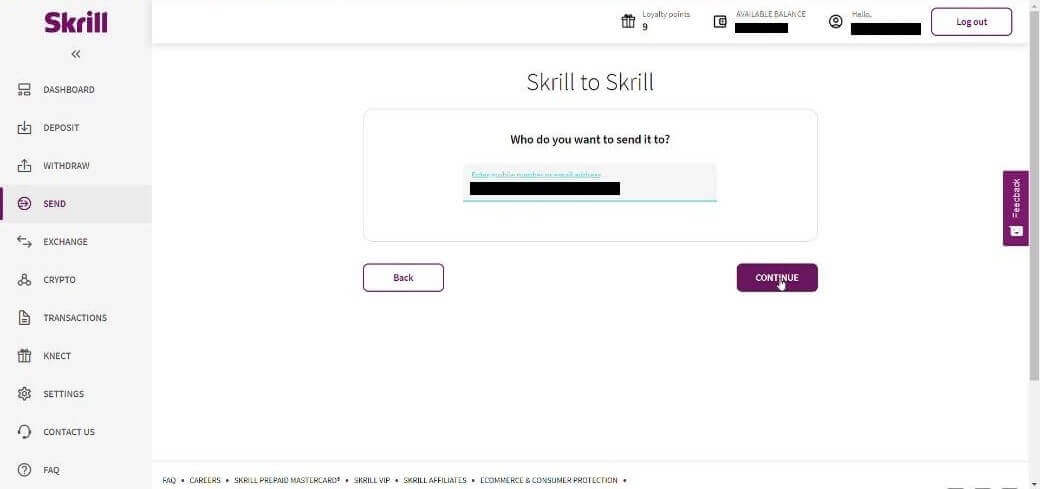
5.3 Voer die bedrag in wat jy wil stuur en klik dan “Gaan voort”.
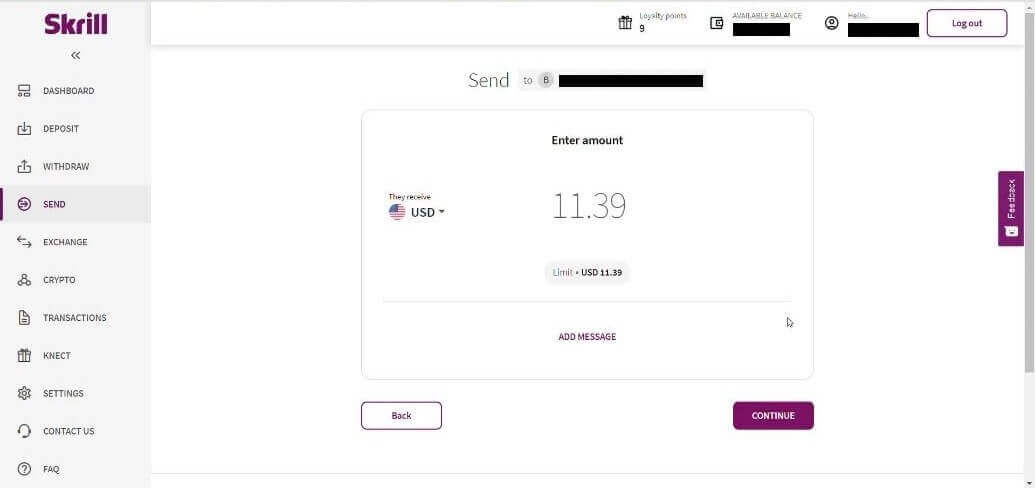
5.4 Klik op "Bevestig"-knoppie om voort te gaan.
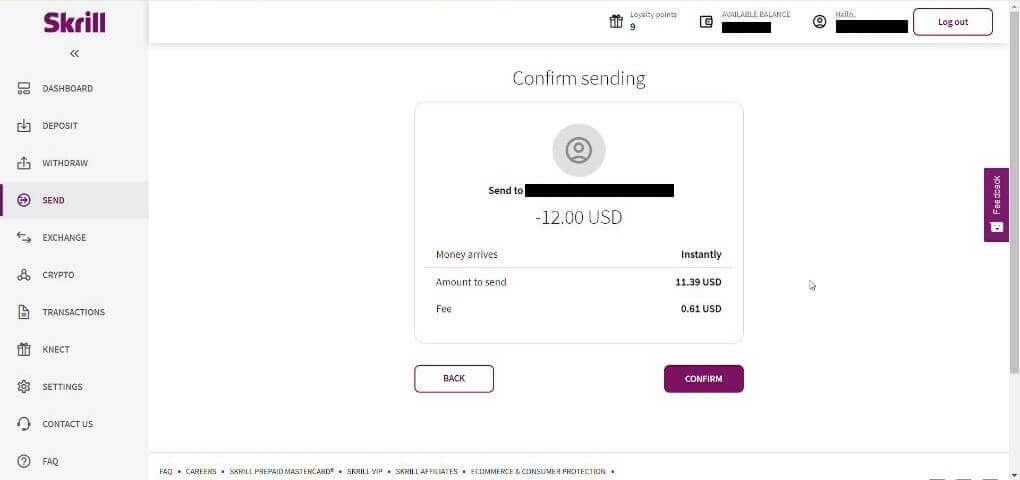
5.5 Voer PIN-kode in en klik dan “Bevestig”-knoppie.
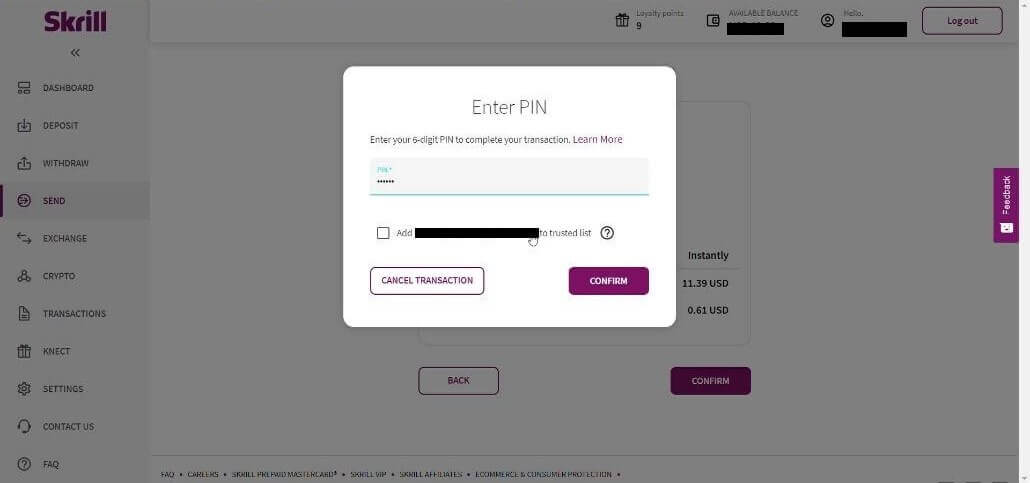
5.6 Fondse gestuur. Nou moet jy 'n transaksie-ID kopieer, volg die Transaksies-bladsy.
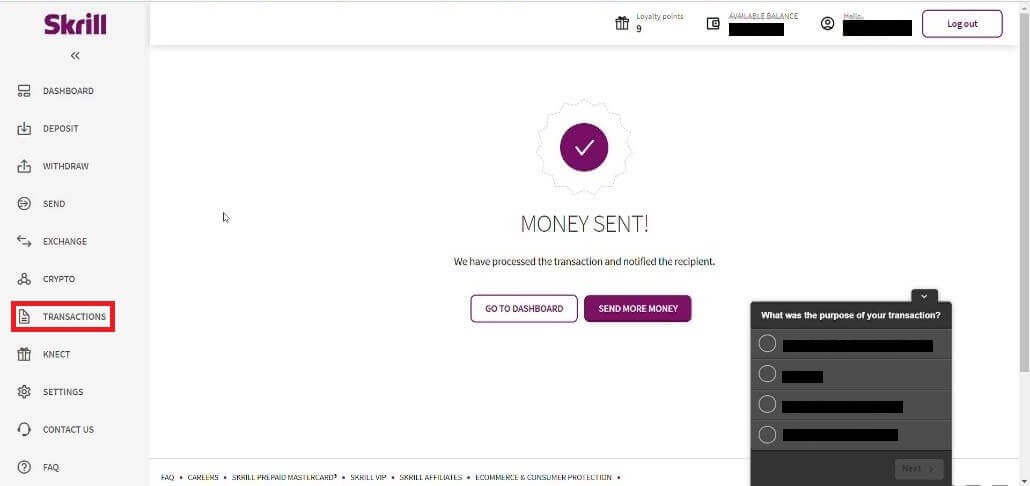
5.7 Kies die transaksie wat jy na Binomo-rekening gestuur het en kopieer die transaksie-ID.
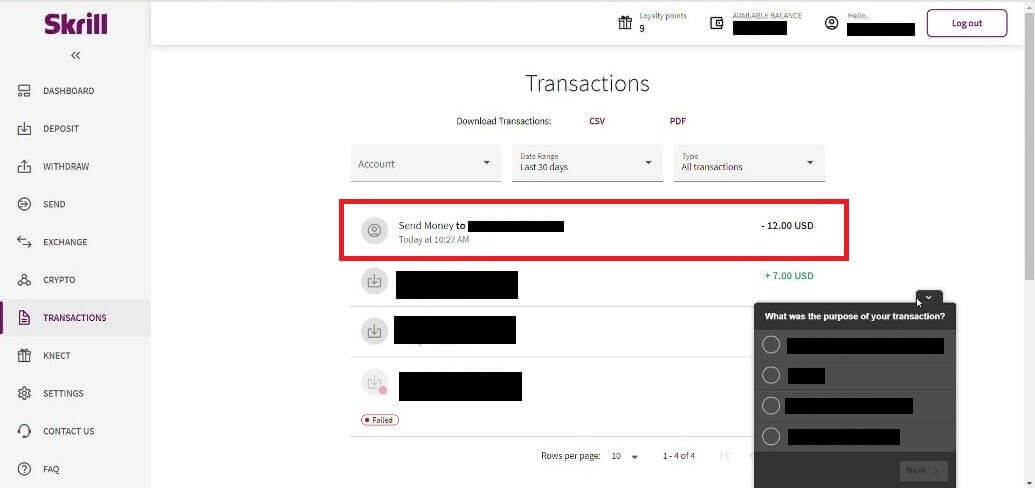
6. Terug na Binomo-bladsy en plak die transaksie-ID in die blokkie. Klik dan op "Bevestig".
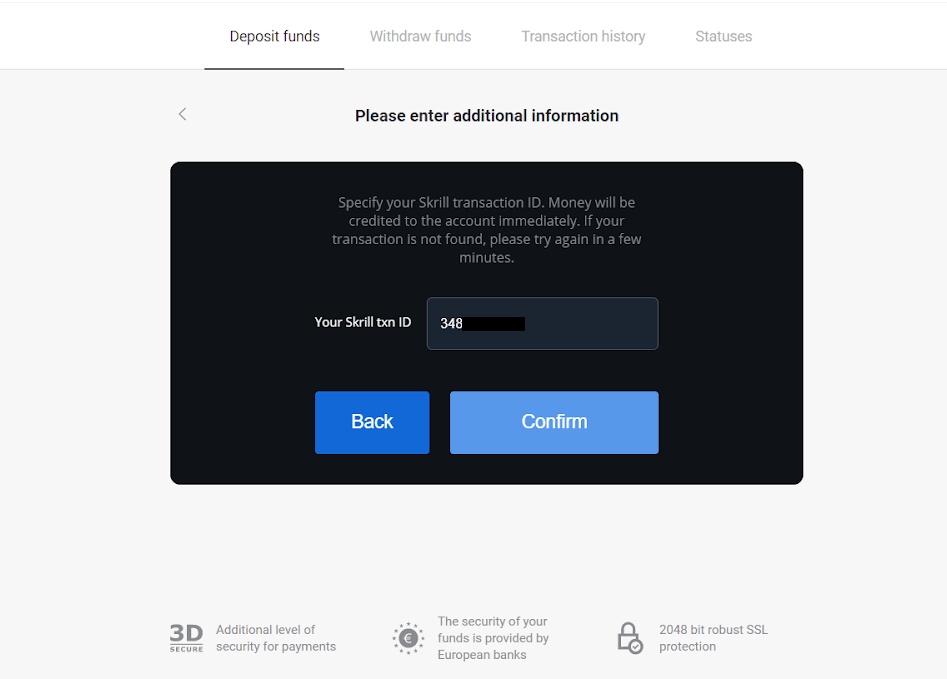
7. Die bevestiging van jou deposito proses sal verskyn. Ook inligting oor jou deposito sal in die "Transaksiegeskiedenis"-bladsy in jou rekening wees.
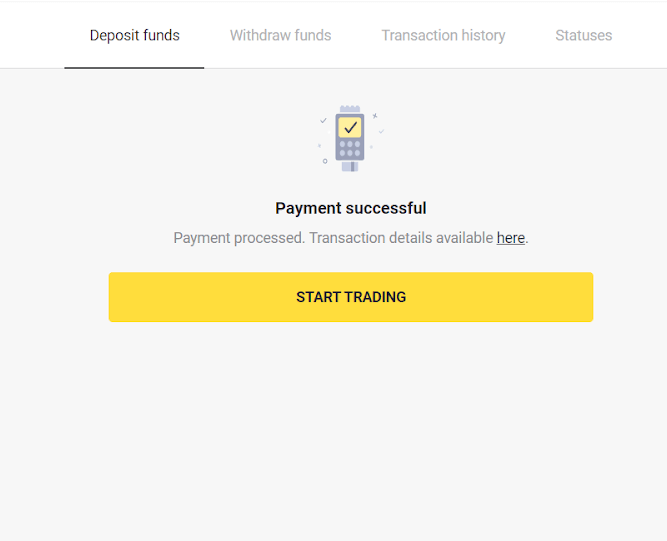
Deponeer met Perfect Money
1. Klik op die "Deposito"-knoppie in die regter boonste hoek.
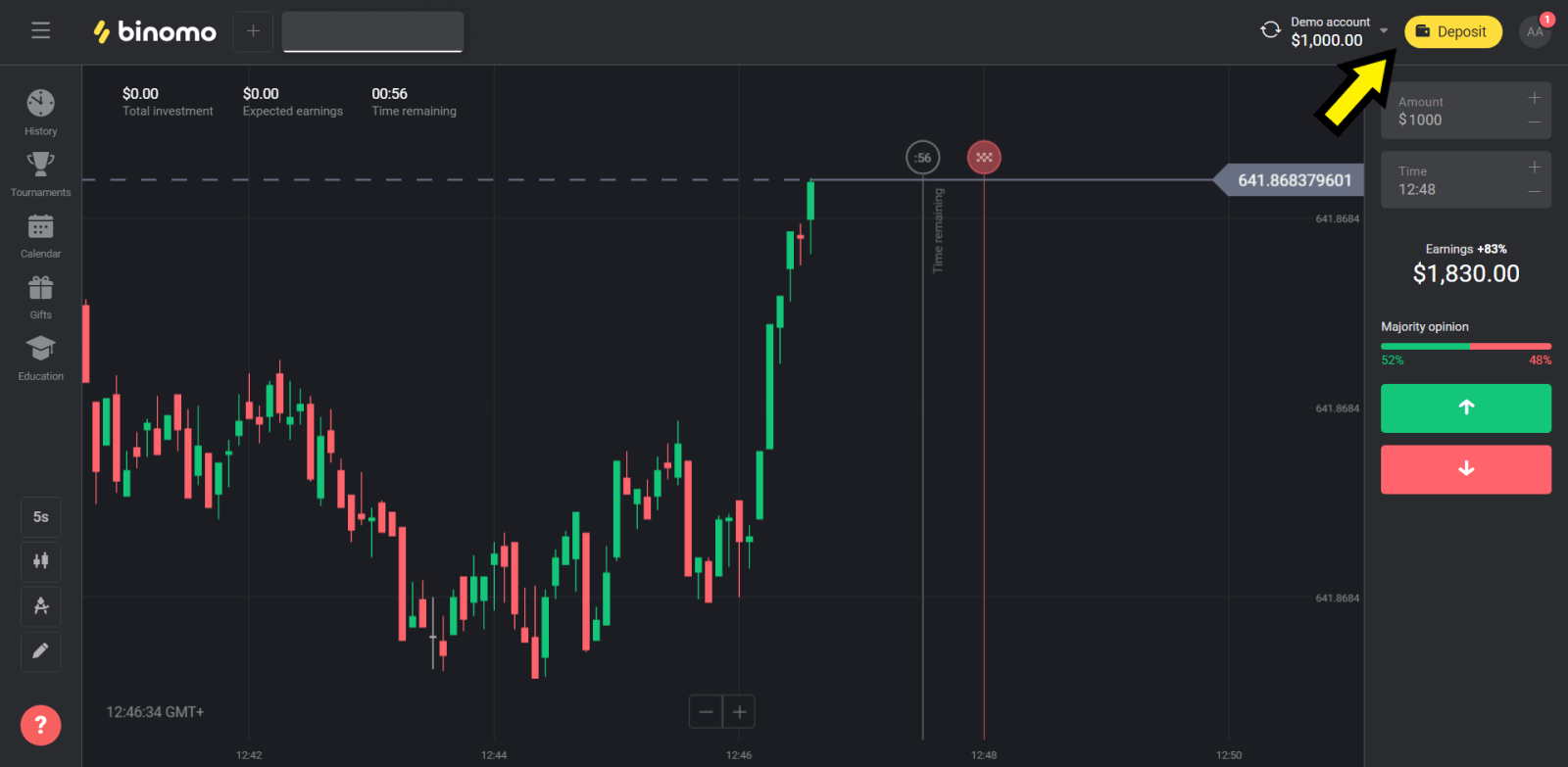
2. Kies die "Сountry"-afdeling en kies "Perfect Money"-metode.
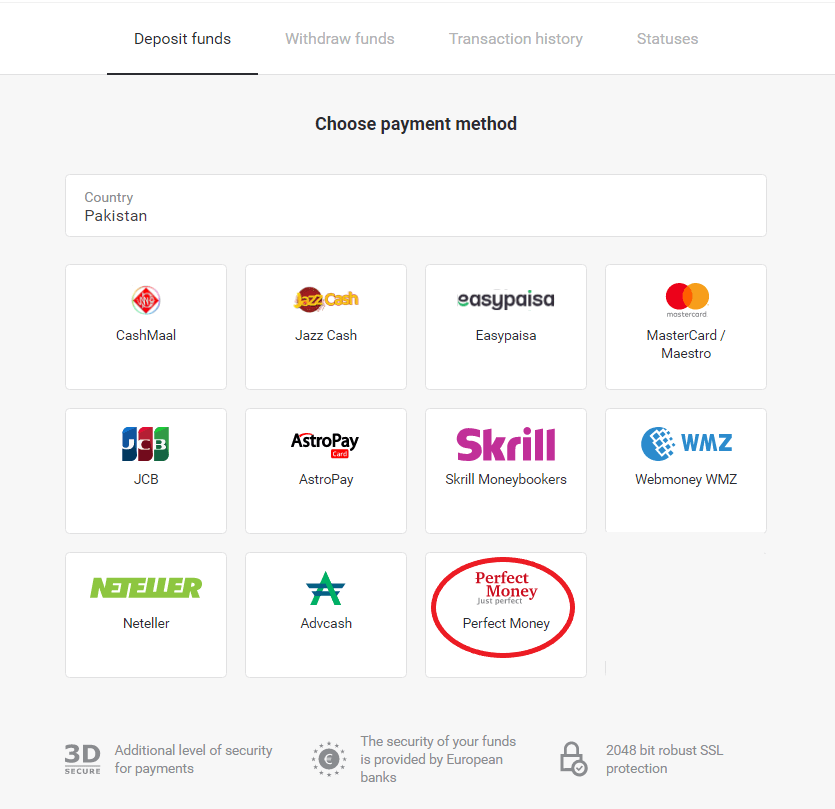
3. Voer die bedrag in om te deponeer. Klik dan op die "Deposito"-knoppie.

4. Voer jou lid-ID, wagwoord en Turing-nommer in en klik dan op die "Preview payment" "-knoppie.
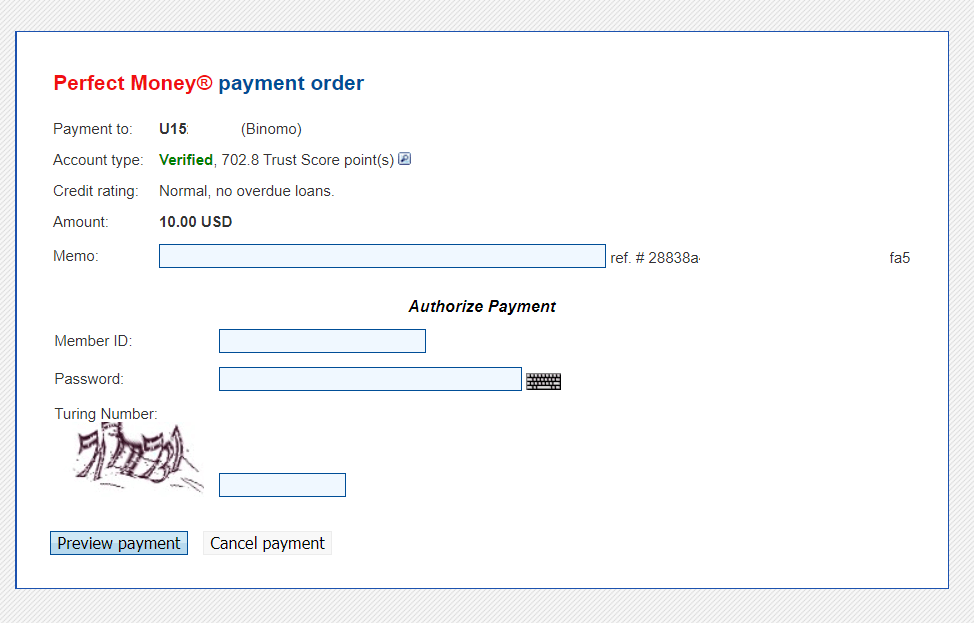
5. 'n Verwerkingsfooi word afgetrek. Klik op die "Bevestig betaling"-knoppie om die betaling te verwerk.
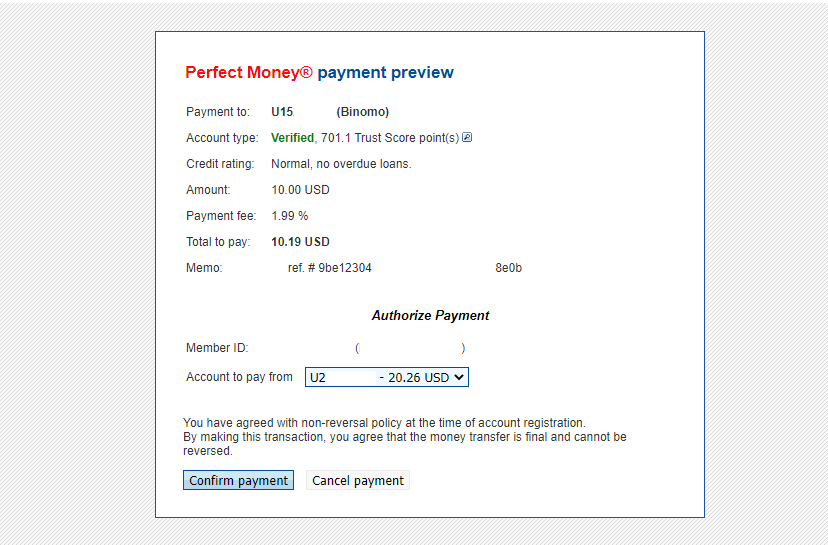
6. Jy sal 'n betalingbevestiging met betalingbesonderhede kry.
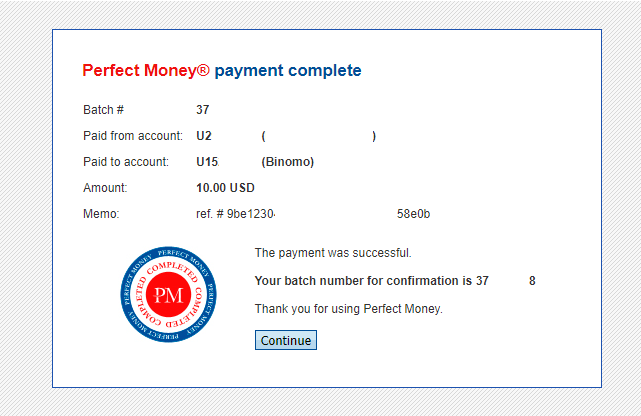
7. Jou transaksie is suksesvol. Nadat die betaling voltooi is, sal dit sal vir jou die kwitansie vir die betaling gee.
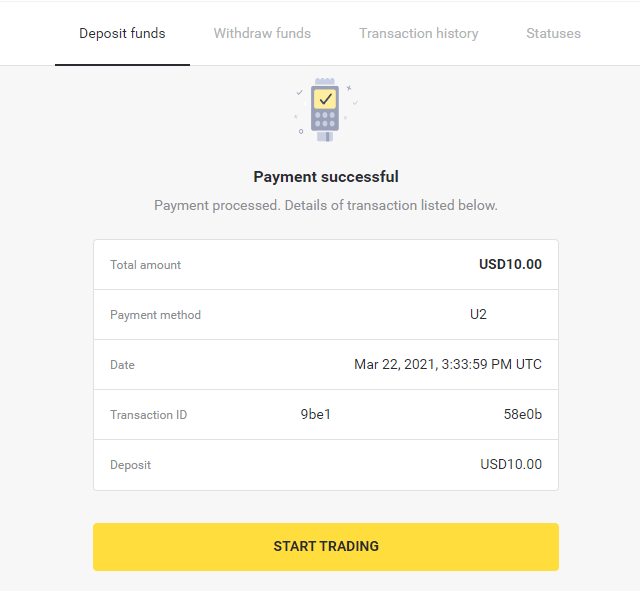
Deposito met bankoorplasing in Binomo
Die vermoë om met jou handelsrekeninge per bankoorplasing te deponeer, is beskikbaar vir geselekteerde lande wêreldwyd. Bankoorplasings bied die voordeel dat dit toeganklik, vinnig en veilig is.
Deponeer met Itau
1. Klik op die “Deposito”-knoppie in die regter boonste hoek van die skerm.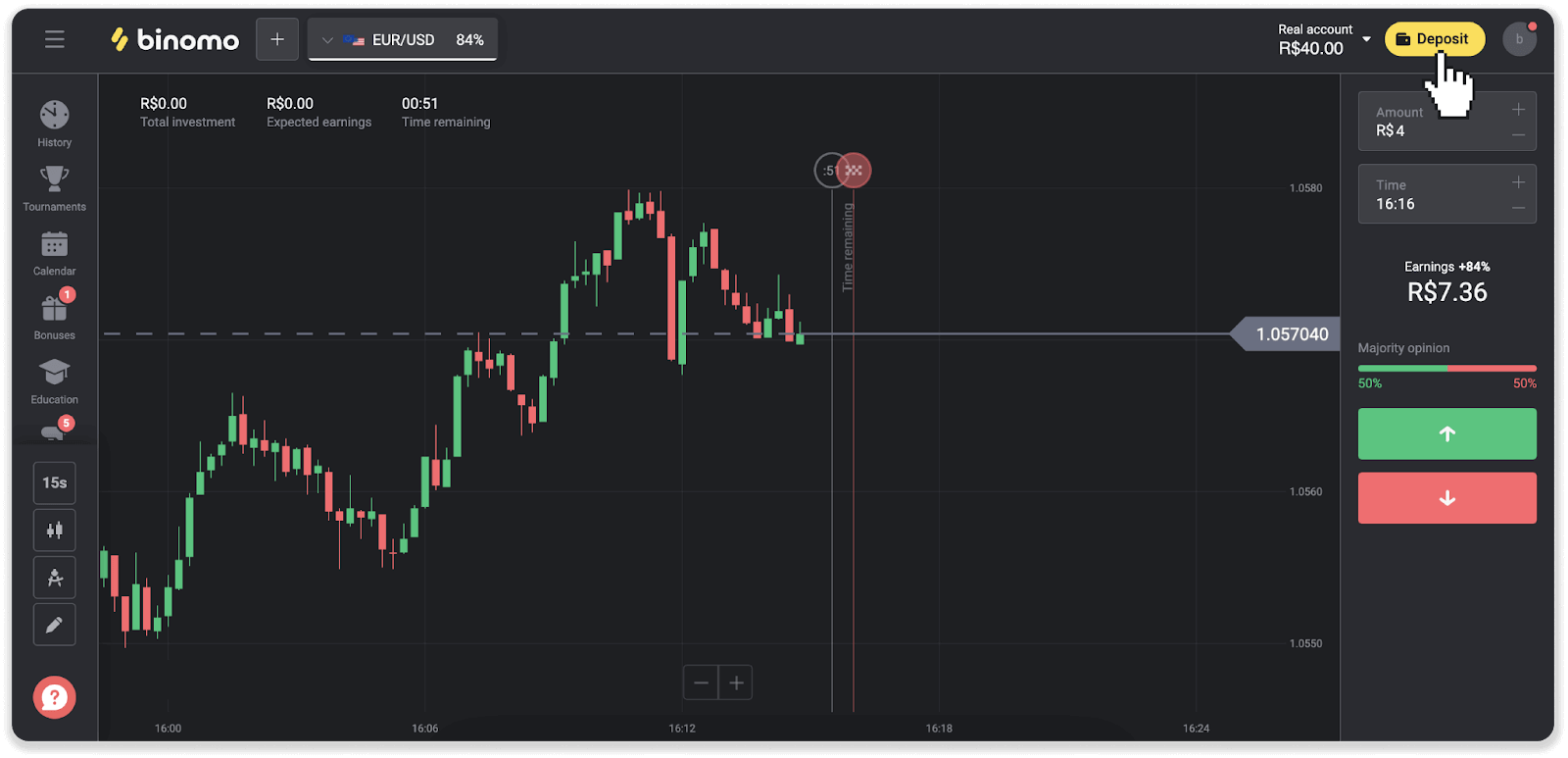
2. Kies die land en kies die "Itau"-betaalmetode.
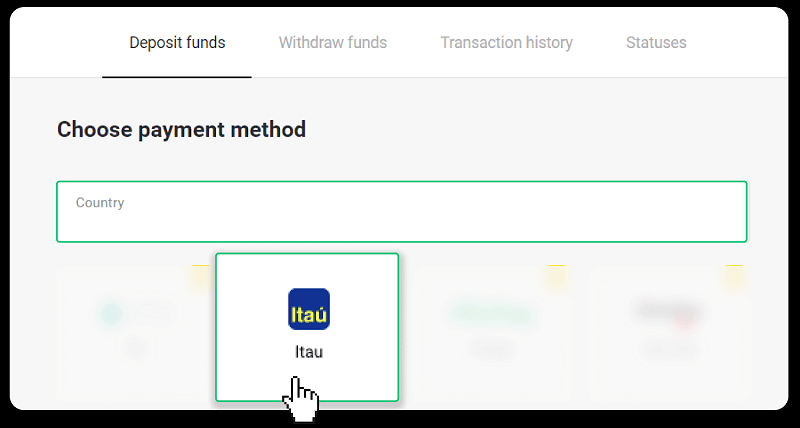
3. Voer die depositobedrag in en klik "Deposito".
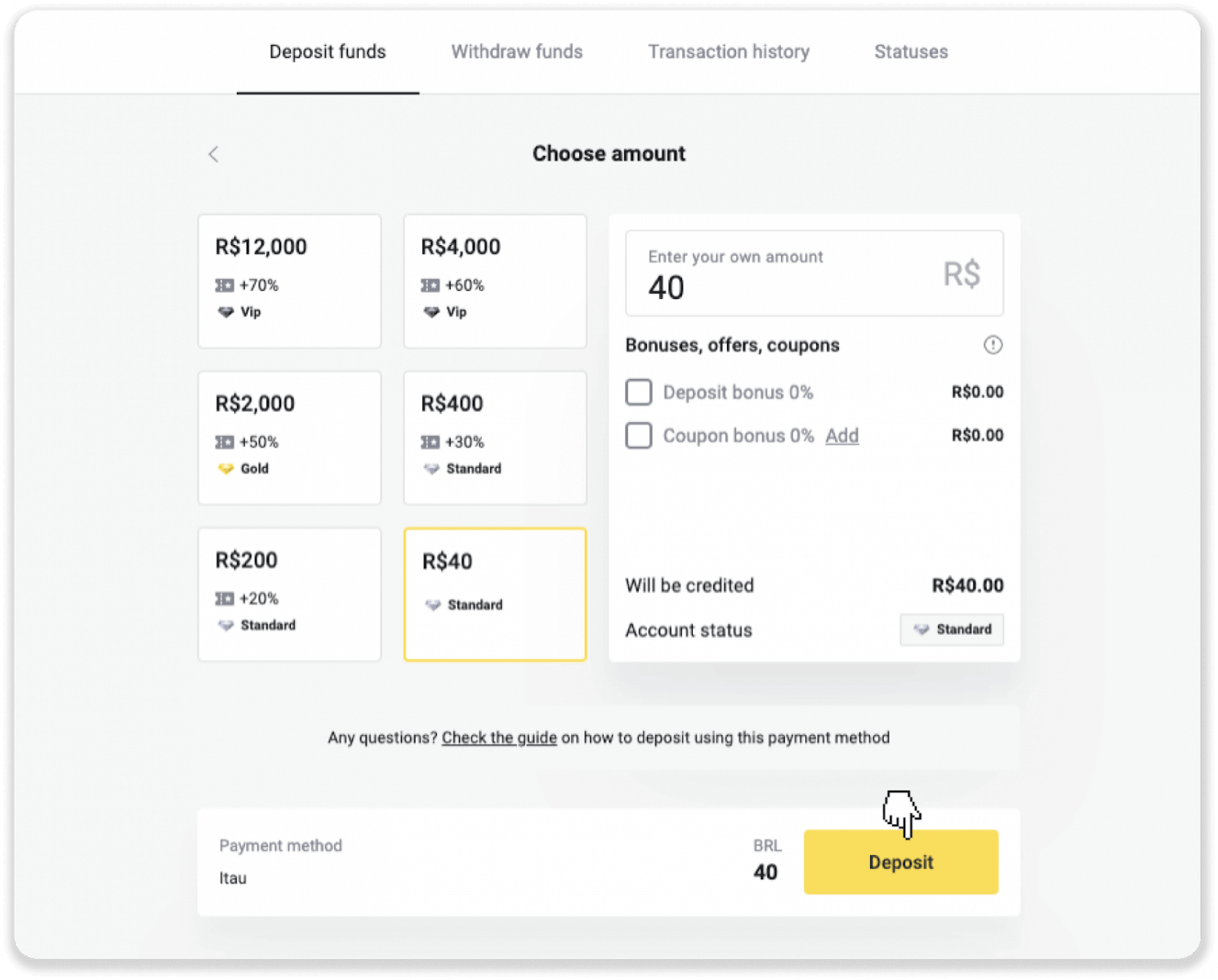
4. Jy sal outomaties na die betalingsverskaffer se bladsy herlei word. Kies Bradesco en voer jou persoonlike inligting in: jou naam, CPF, CEP, e-posadres en telefoonnommer. Klik op "Bevestig".
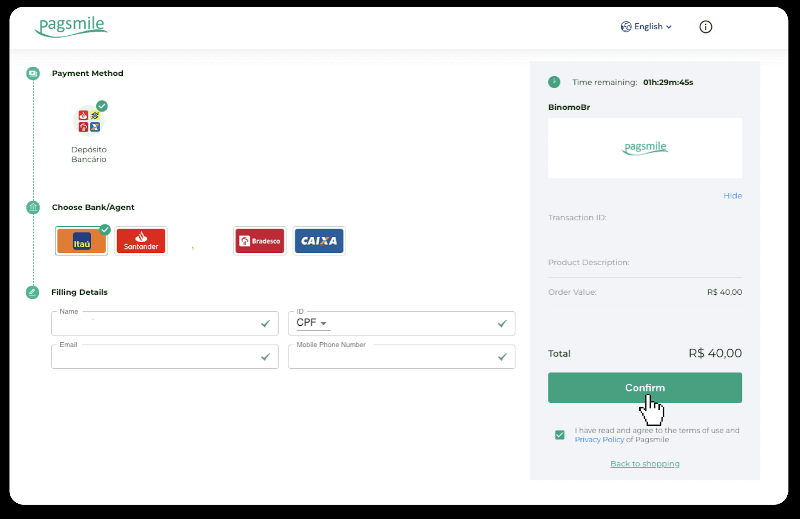
5. Noteer die PIX-sleutel. Moet nog nie hierdie bladsy toemaak nie, sodat jy die betaling kan voltooi deur die kwitansie af te laai.
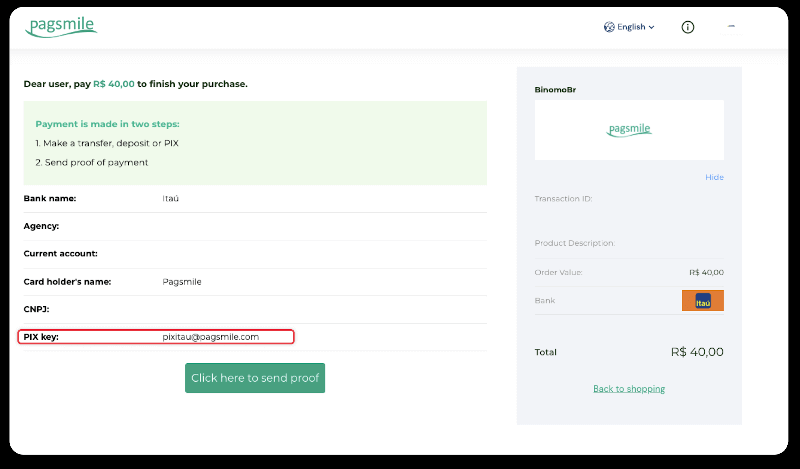
6. Meld aan by jou Itau-toepassing. Tik op die "PIX"-kieslys.
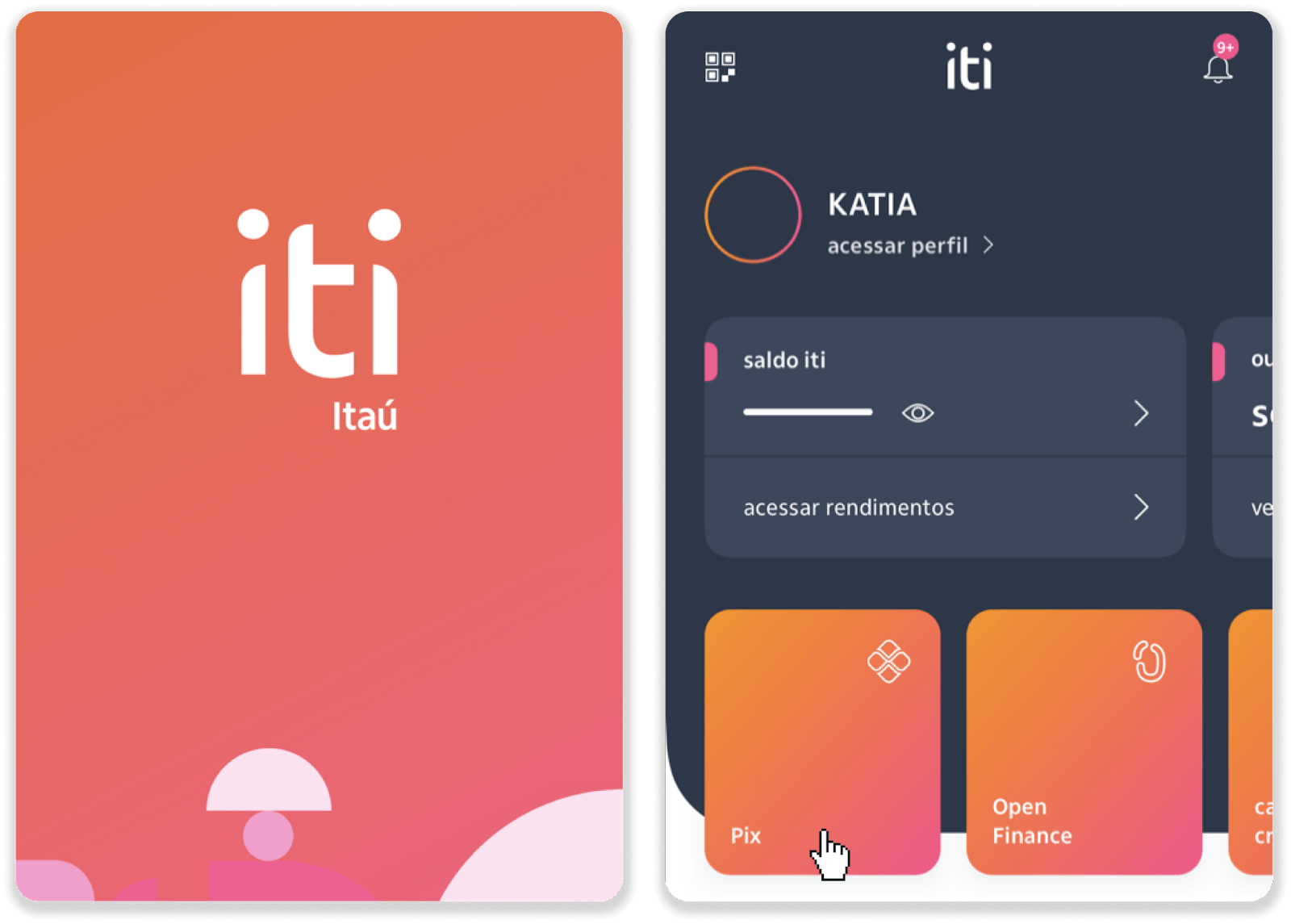
7. Tik “Transferir” en voer die PIX-sleutel in – e-posadres vanaf stap 5. Tik “Continuar“.
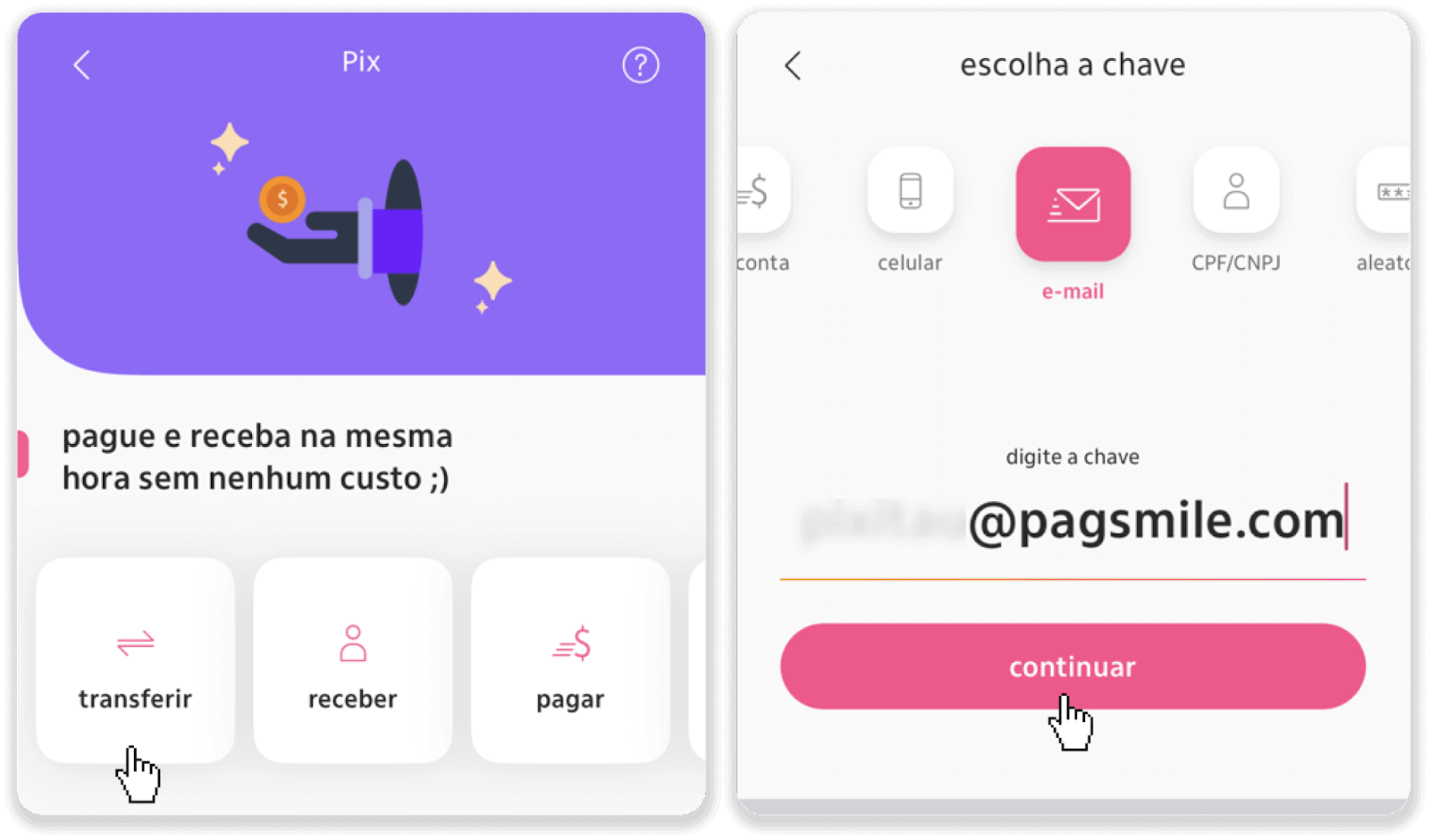
8. Kontroleer of die som van die deposito korrek is en tik “Continuar”. Maak seker dat alle betalingsbesonderhede korrek is en klik "Pagar".
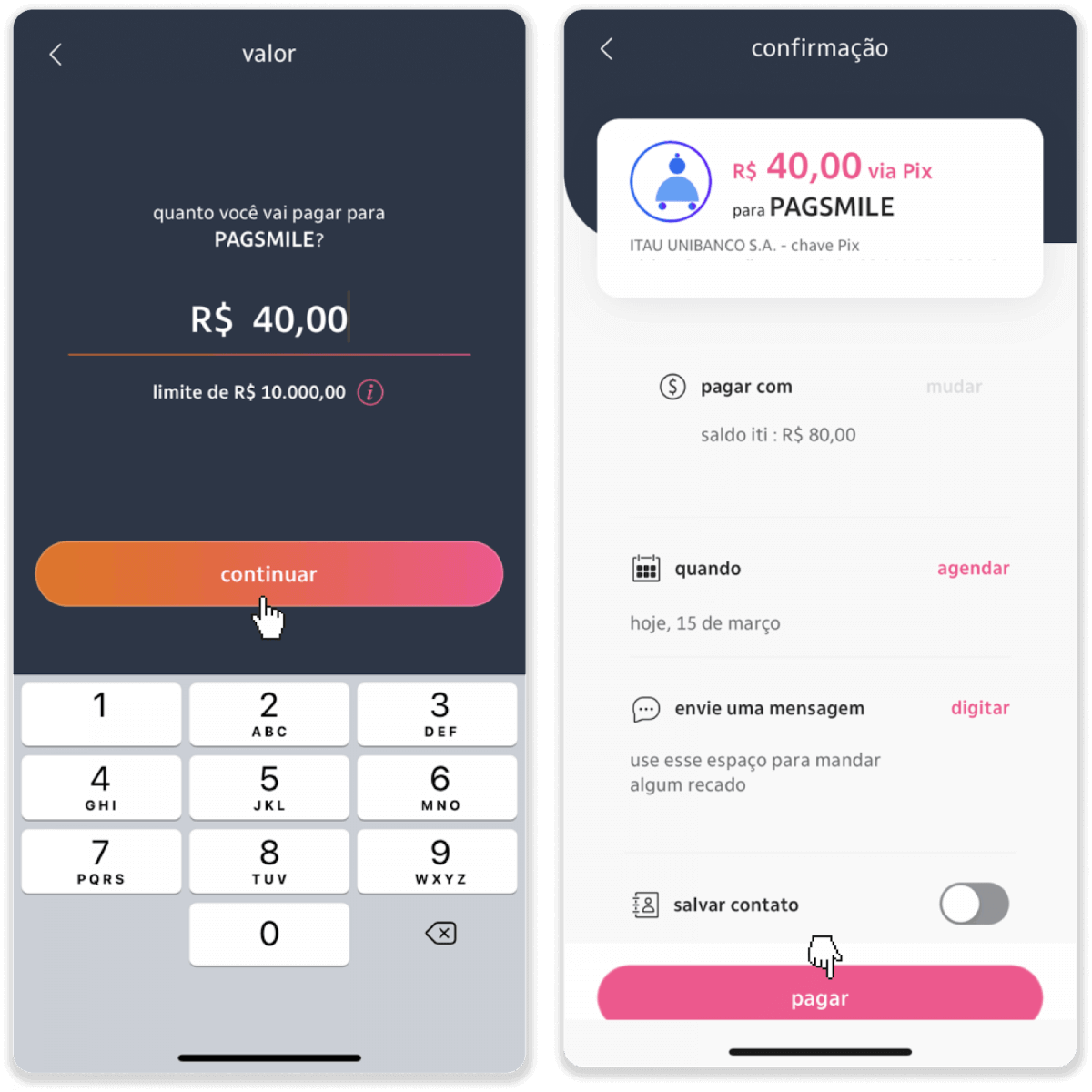
9. Voer die depositobedrag in, kies die tipe rekening en klik "Gaan voort".
10. Kies die datum en klik "Gaan voort".
11. Kyk of alles korrek is en klik "Bevestig". Voer dan jou sekuriteitskode in.
12. Die betaling is voltooi. Neem 'n skermskoot van die kwitansie.
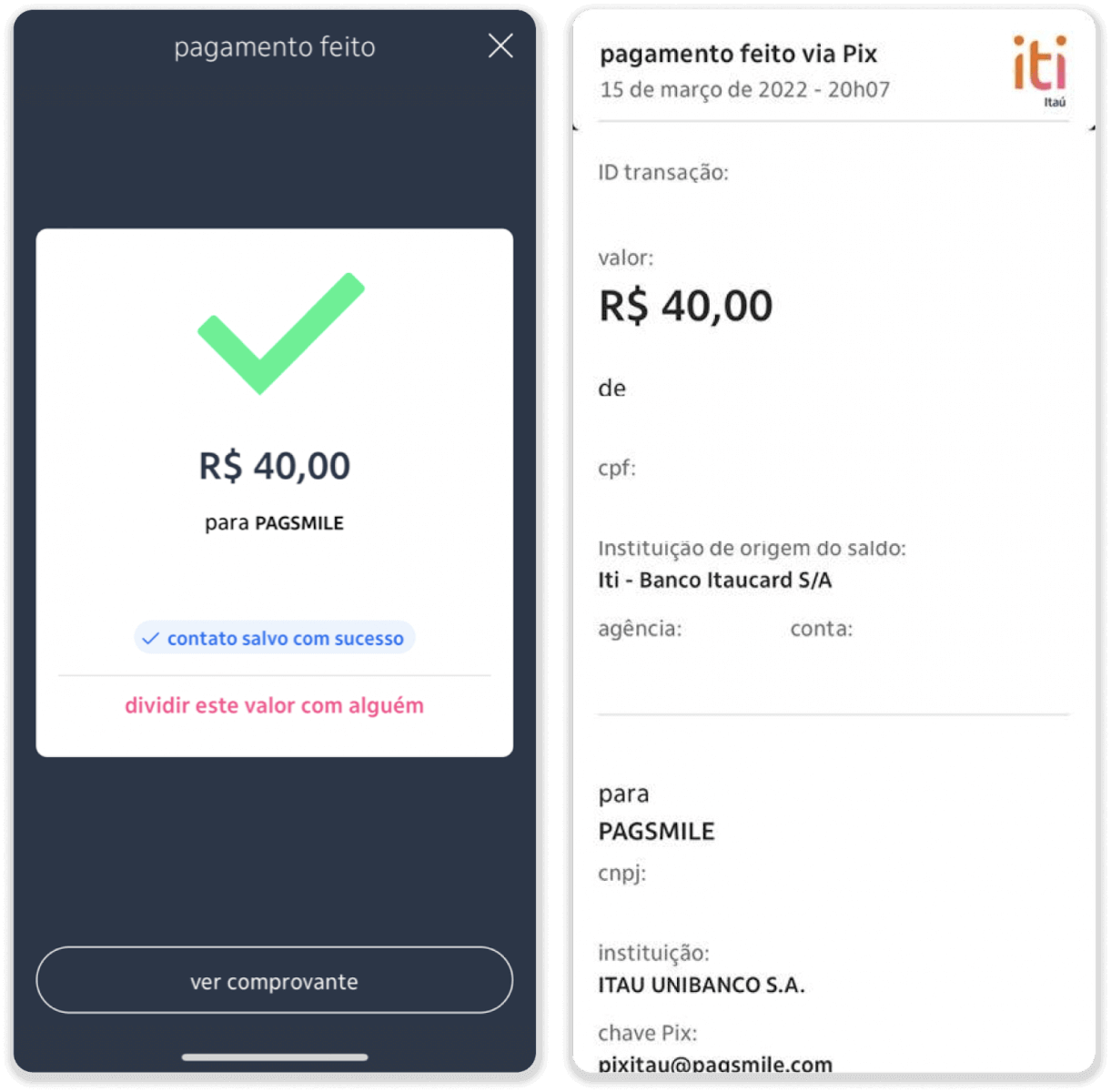
13. Gaan terug na die bladsy vanaf stap 5 en klik op die “Klik hier om bewys te stuur”-knoppie.
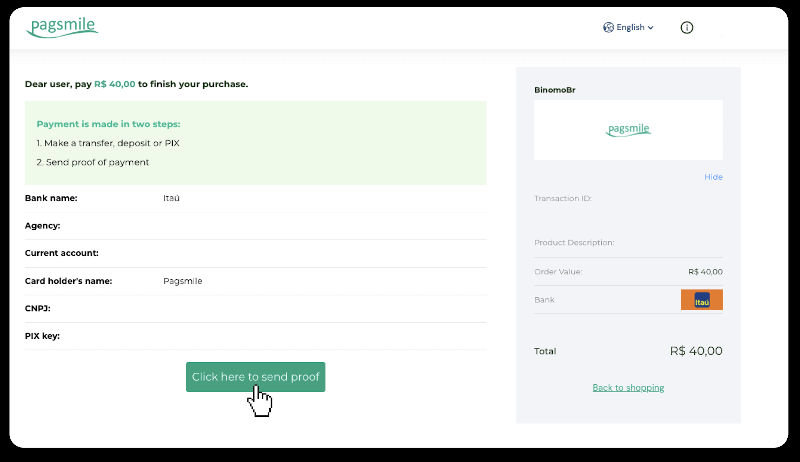
14. Voer jou bankbesonderhede in en klik "Laai op" om jou kwitansie op te laai.
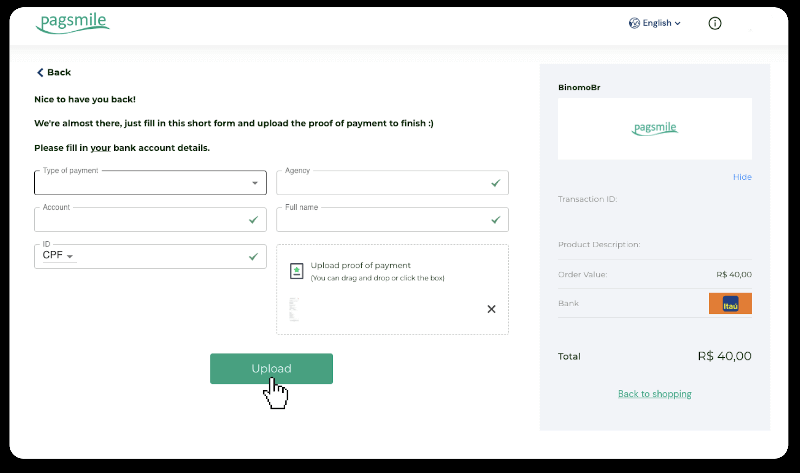
15. Om die status van jou transaksie na te gaan, gaan terug na die "Transaksiegeskiedenis"-oortjie en klik op jou deposito om die status daarvan na te spoor.
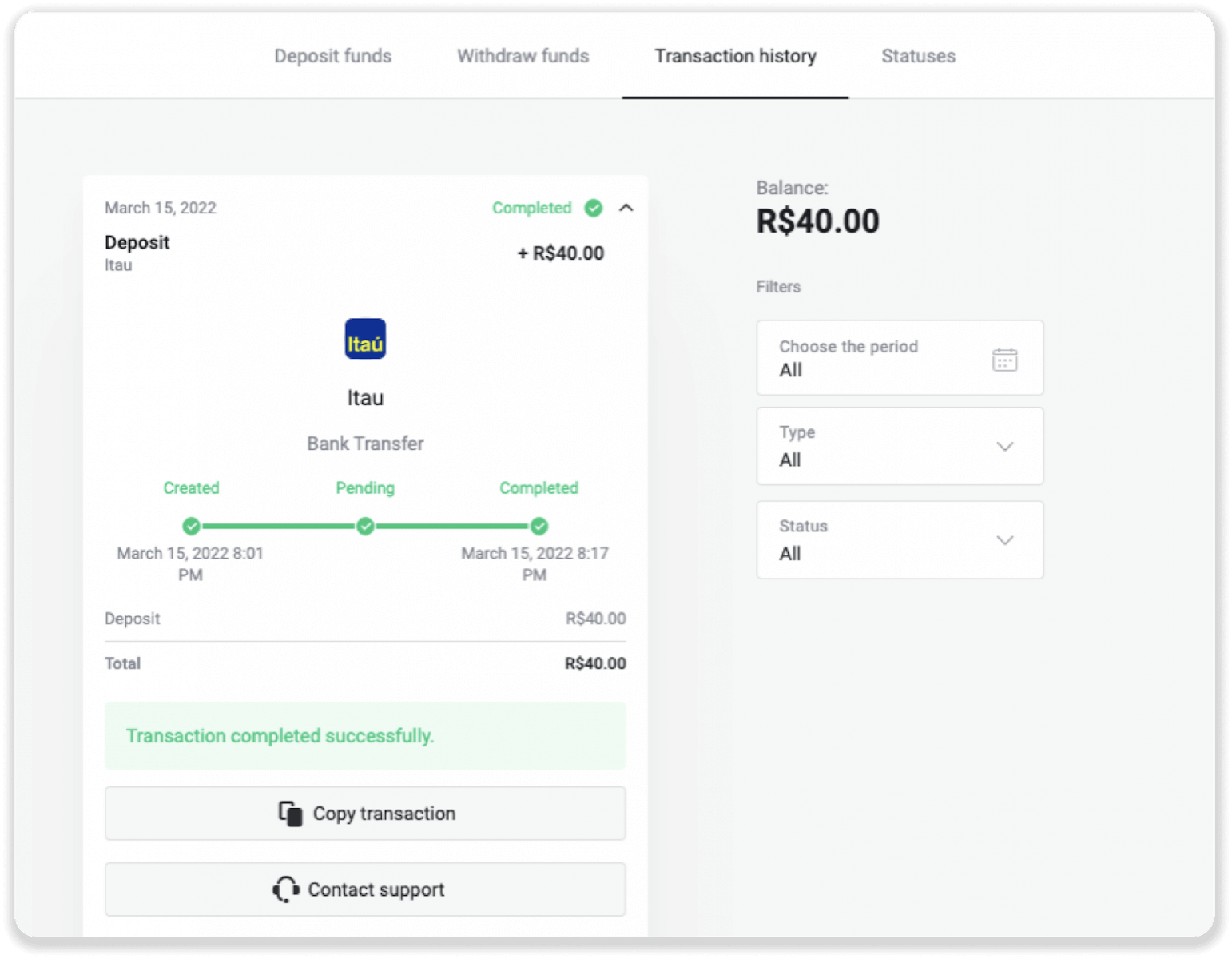
Deponeer met PicPay
1. Klik op die “Deposito”-knoppie in die regter boonste hoek van die skerm.
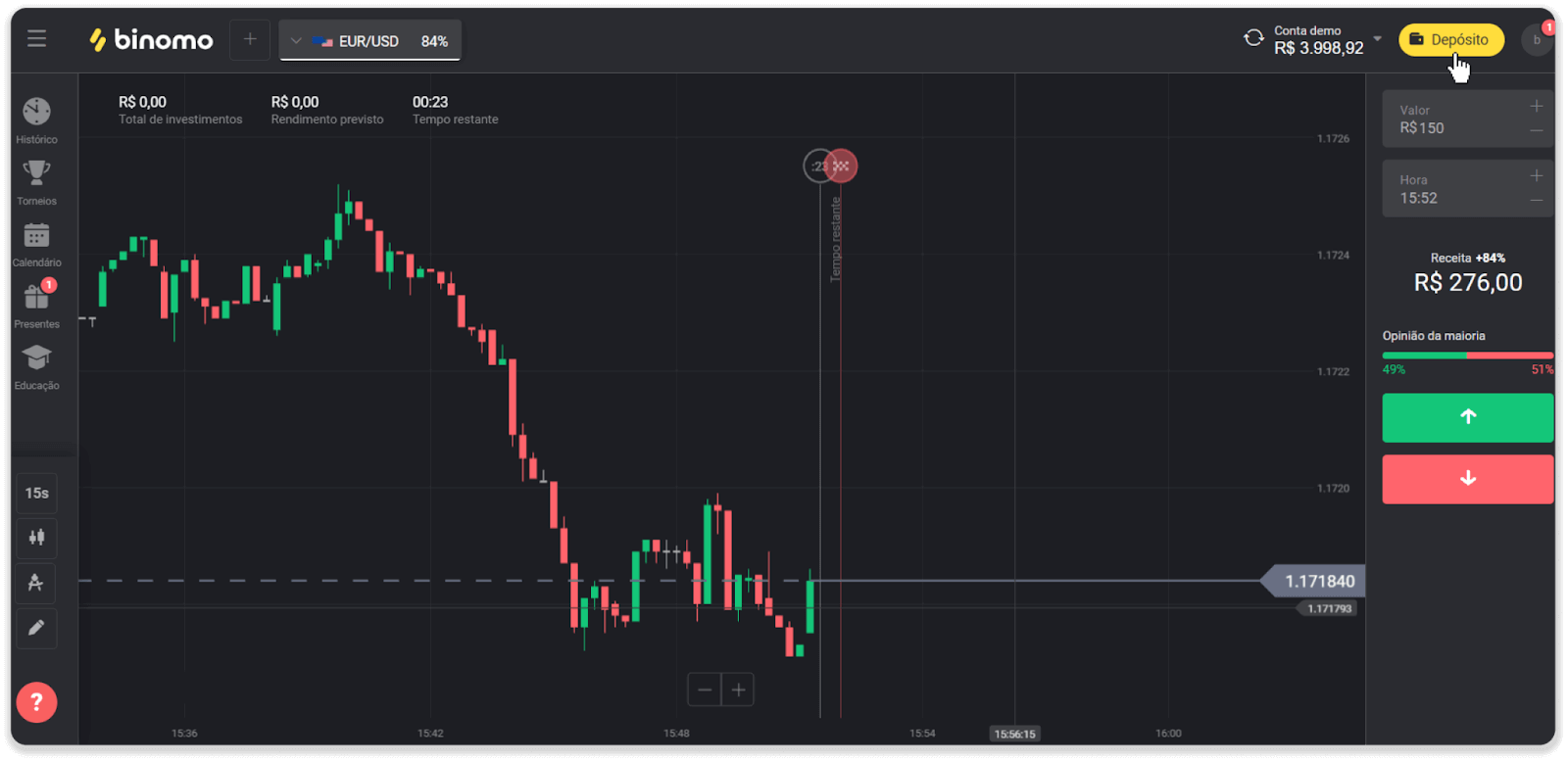
2. Kies die land en kies die “PicPay”-betaalmetode.

3. Voer die depositobedrag in en klik "Deposito".
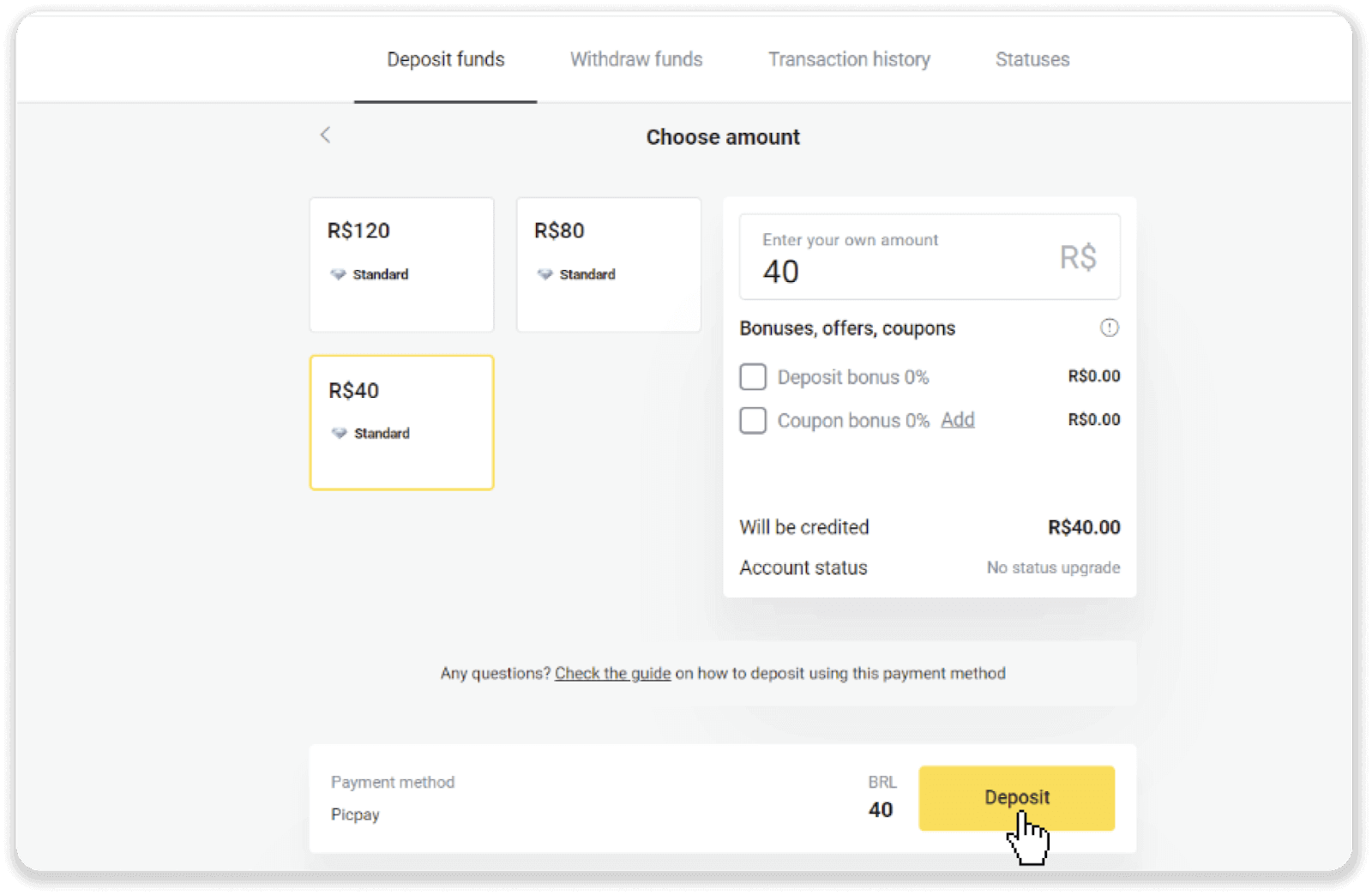
4. Jy sal outomaties na die betalingsverskaffer se bladsy herlei word. Voer jou persoonlike inligting in: jou naam, CPF, CEP, e-posadres en telefoonnommer. Klik op "Bevestig".
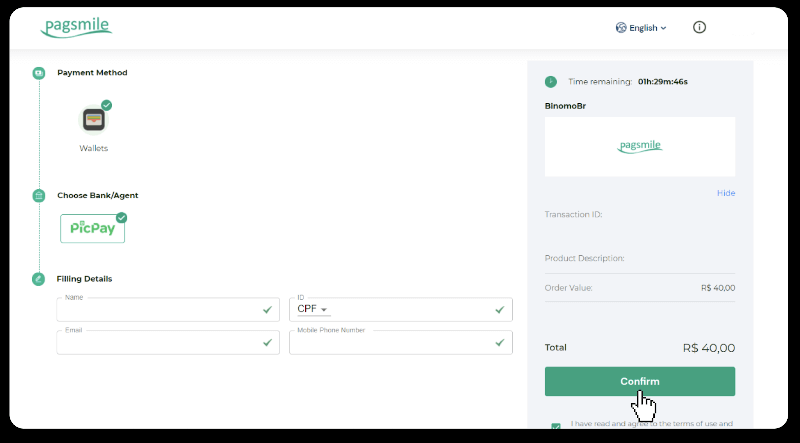
5. 'n QR-kode sal gegenereer word. Jy kan dit skandeer met jou PicPay-toepassing.
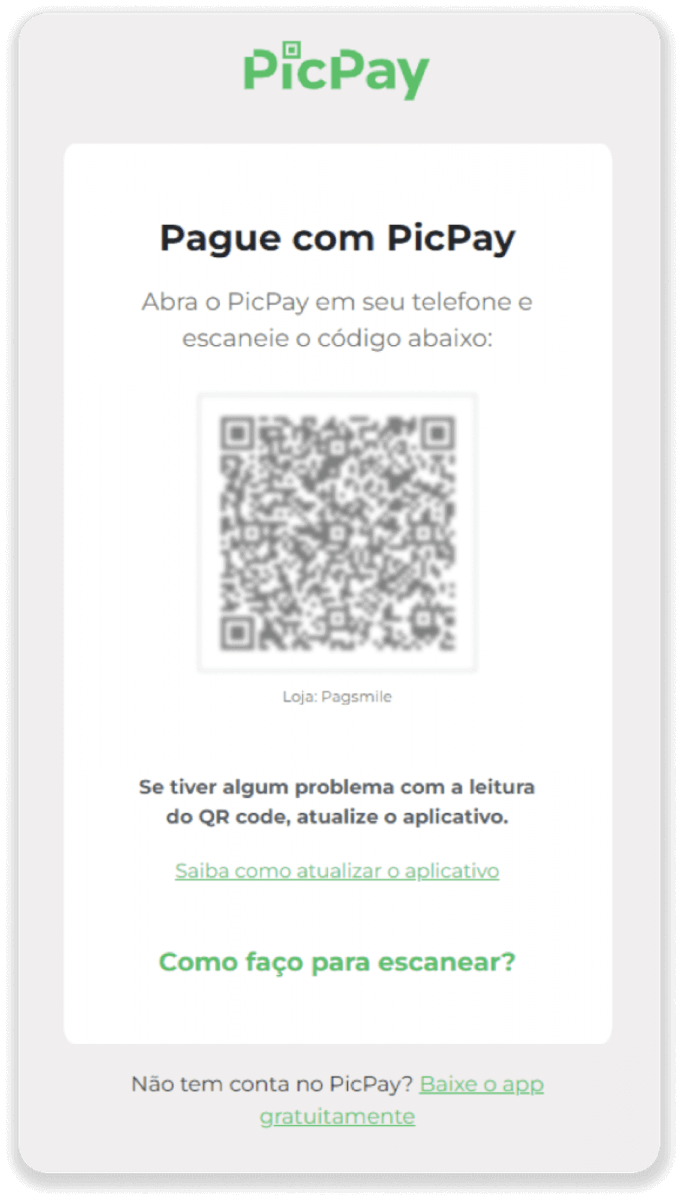
6. Maak jou PicPay-toepassing oop, klik "QR-kode". Skandeer die kode van die vorige stap.
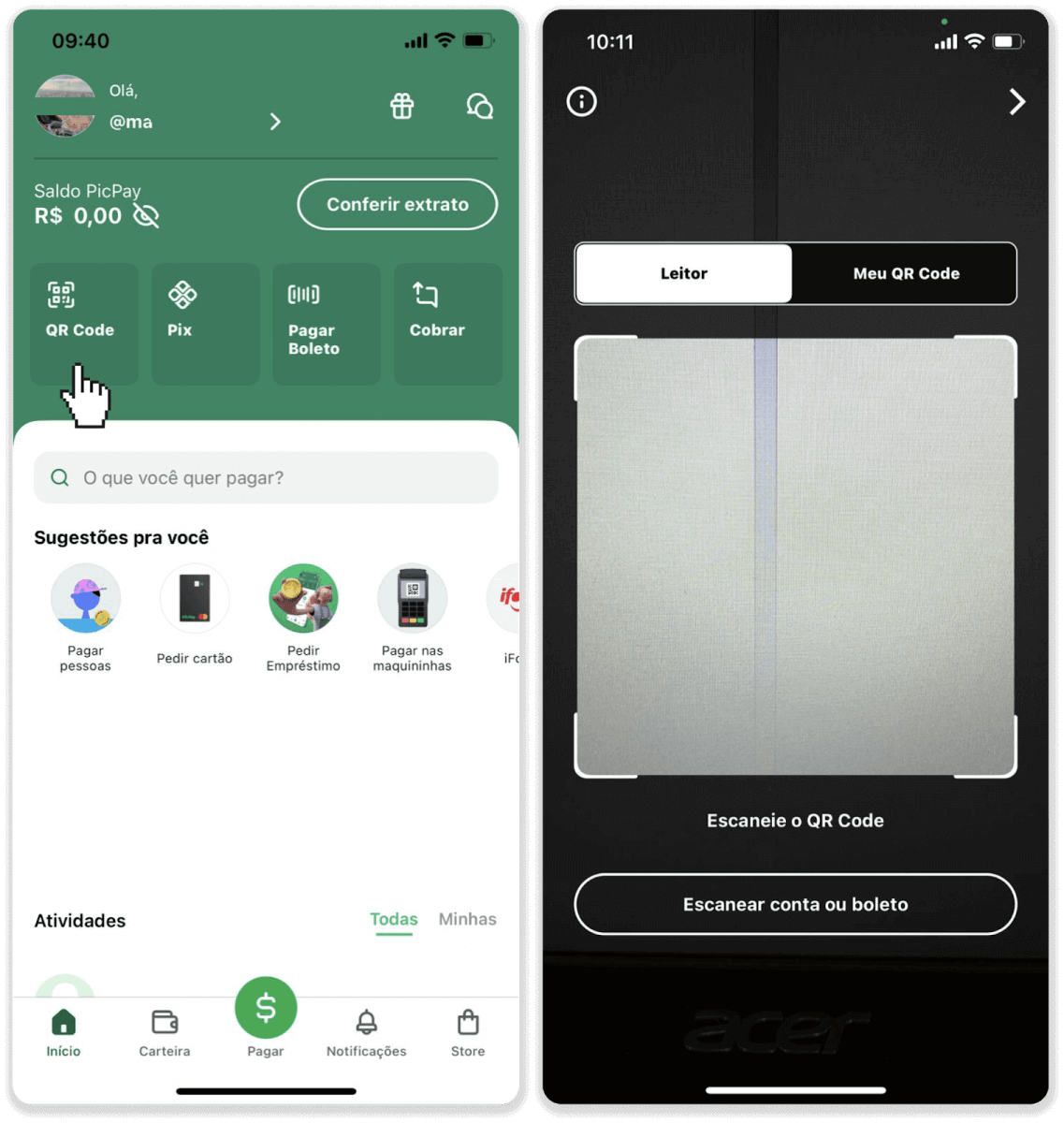
7. Kies 'n betaalmetode en tik "Pagar". Voer jou bankkaartbesonderhede in, tik "Gaan voort".
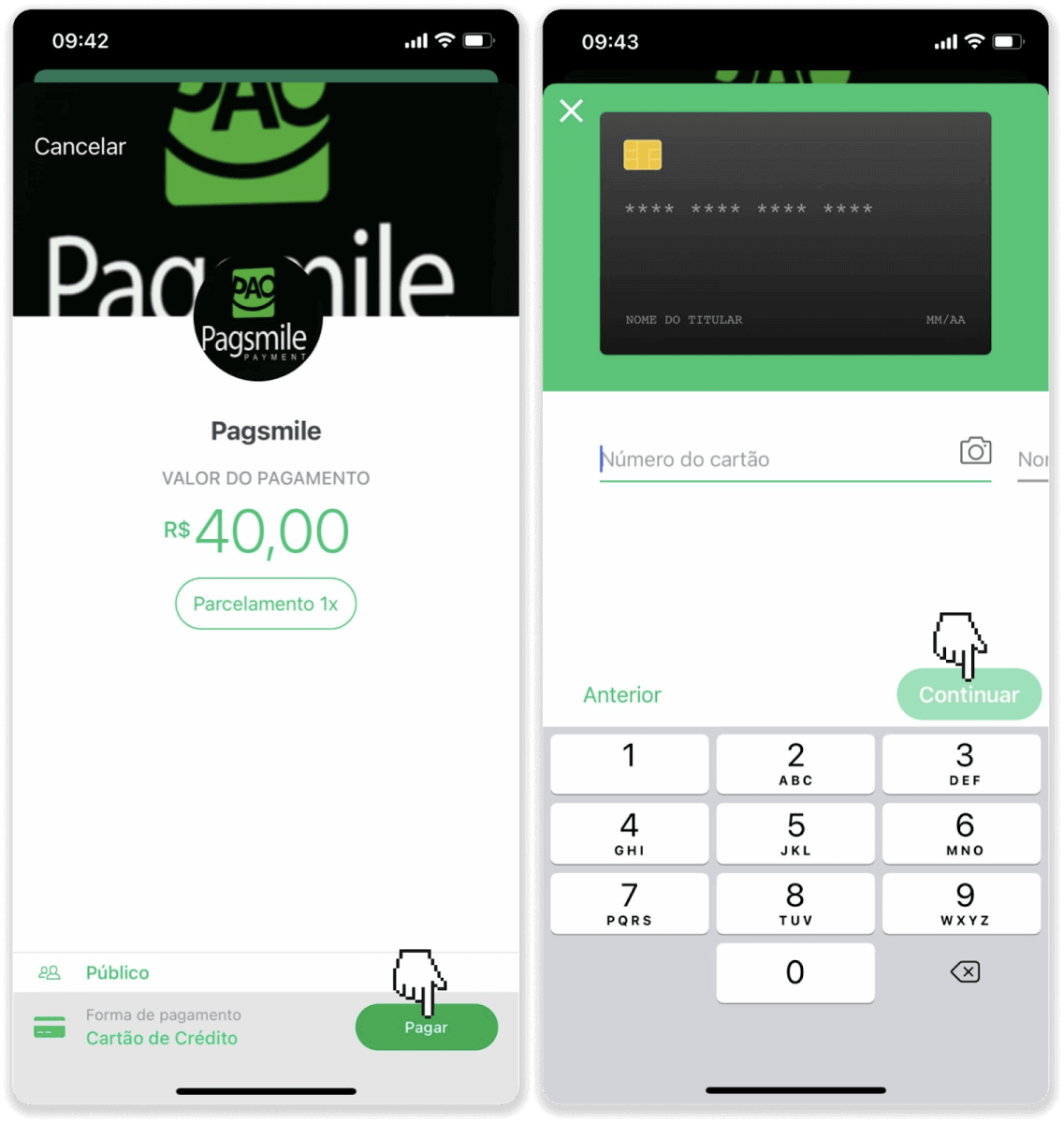
8. Voer jou PicPay-wagwoord in en tik “Continuar”. Jy sal 'n bevestiging van jou betaling sien.
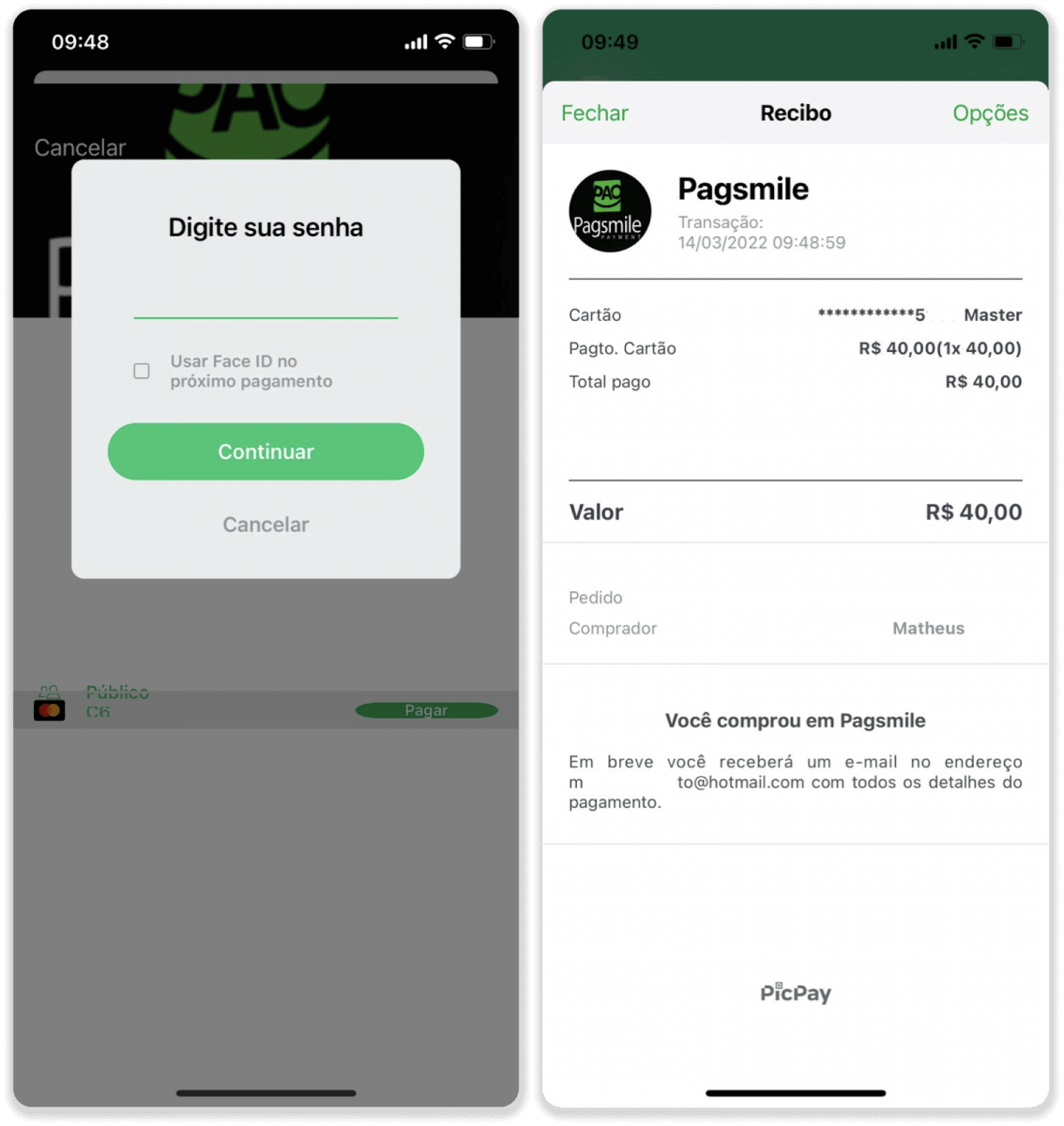
9. Om die status van jou transaksie na te gaan, gaan terug na die "Transaksiegeskiedenis"-oortjie en klik op jou deposito om die status daarvan na te spoor.
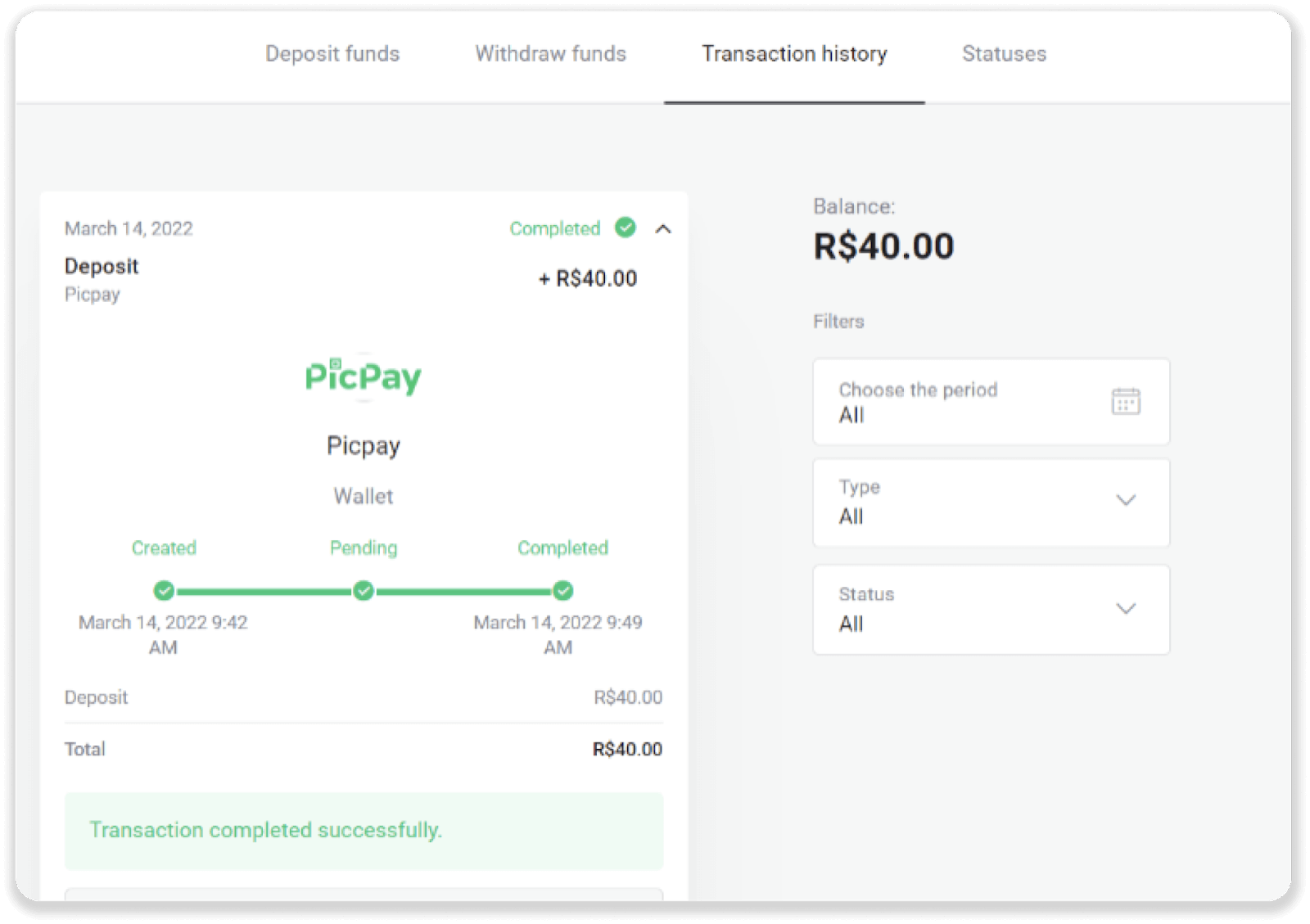
Deponeer met Boleto Rapido
1. Klik op die “Deposito”-knoppie in die regter boonste hoek van die skerm.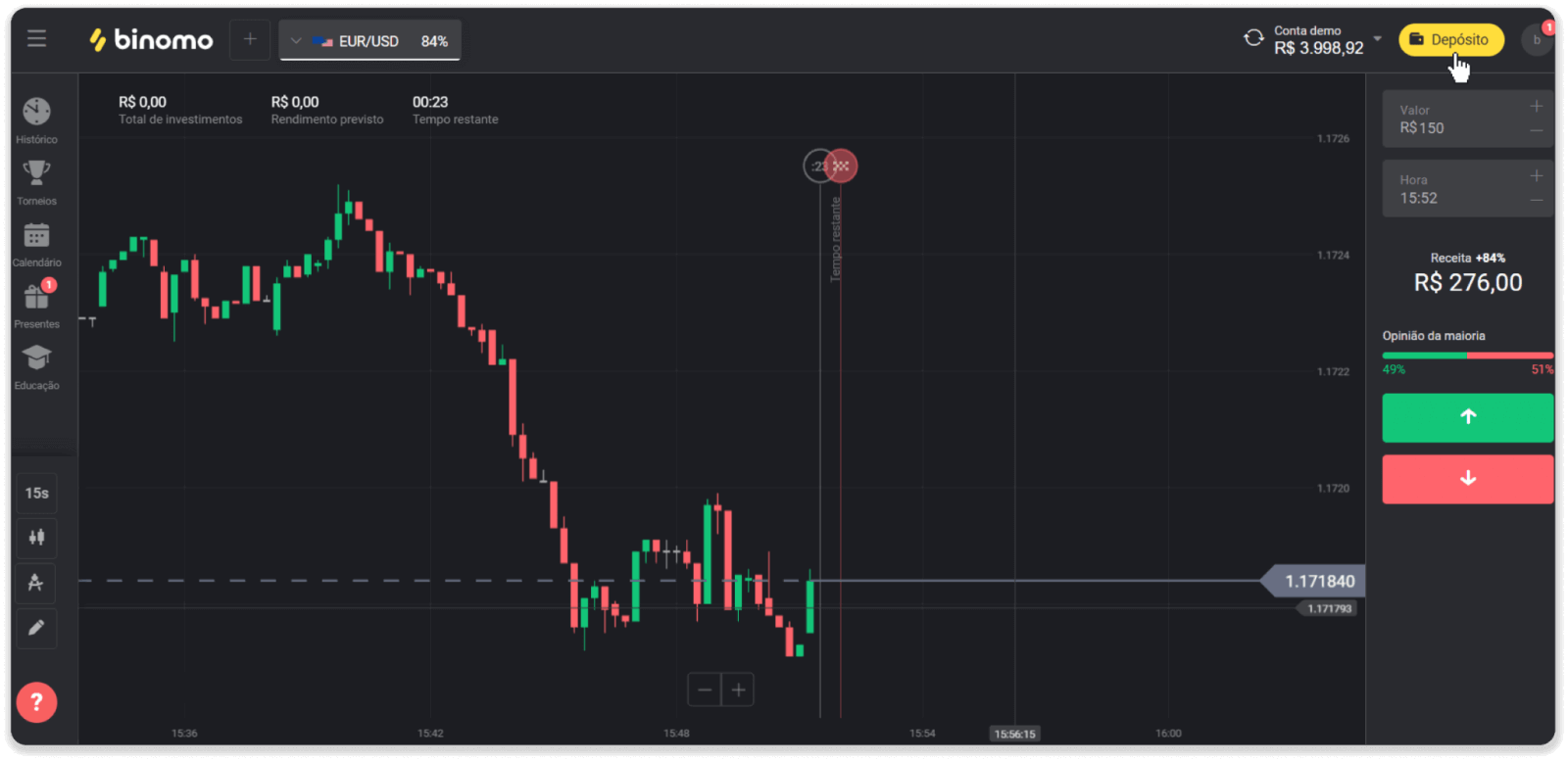
2. Kies Brasilië in die "Land"-afdeling en kies die "Boleto Rapido"-betaalmetode.
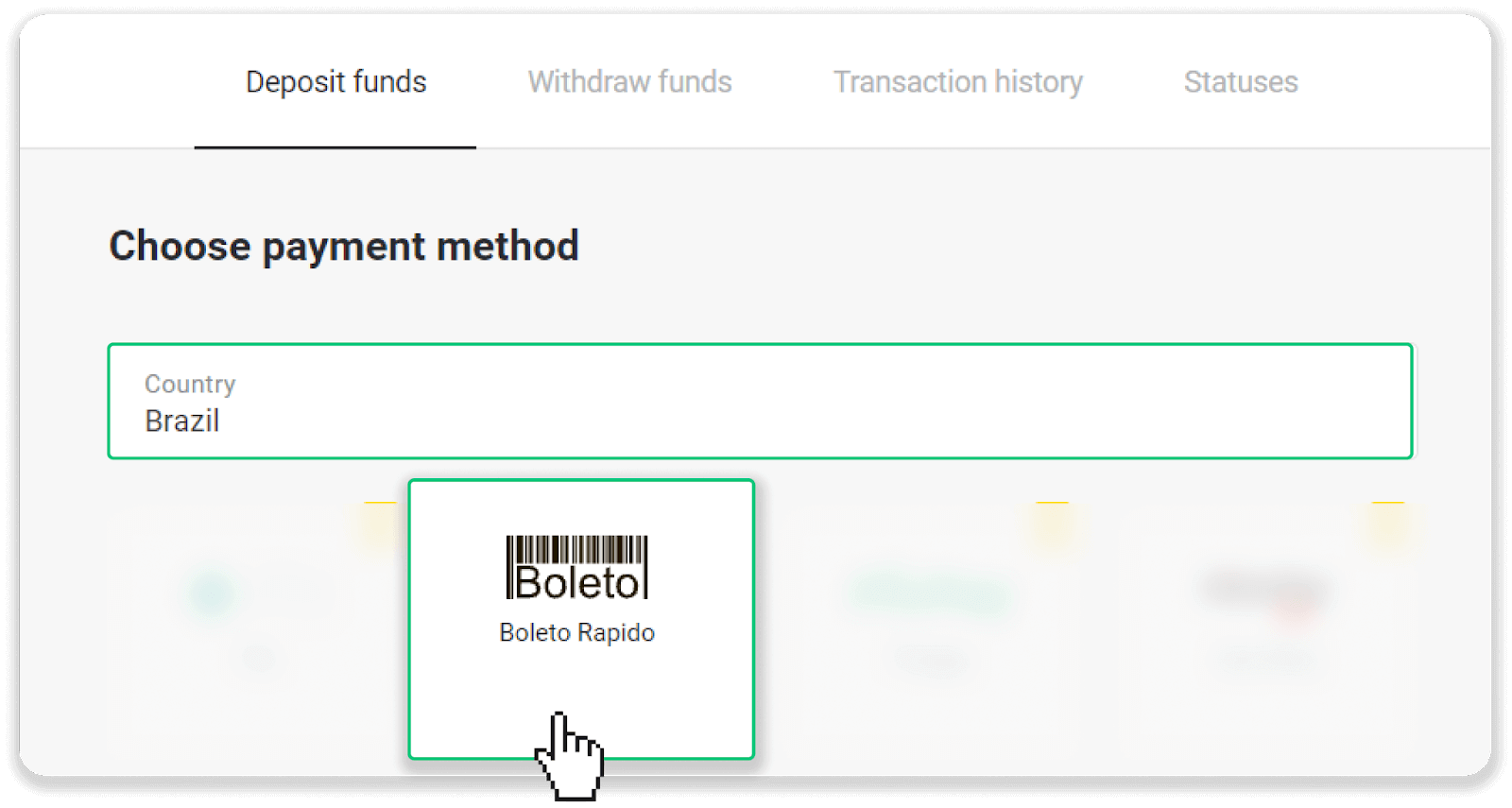
3. Voer die depositobedrag in en klik "Deposito".
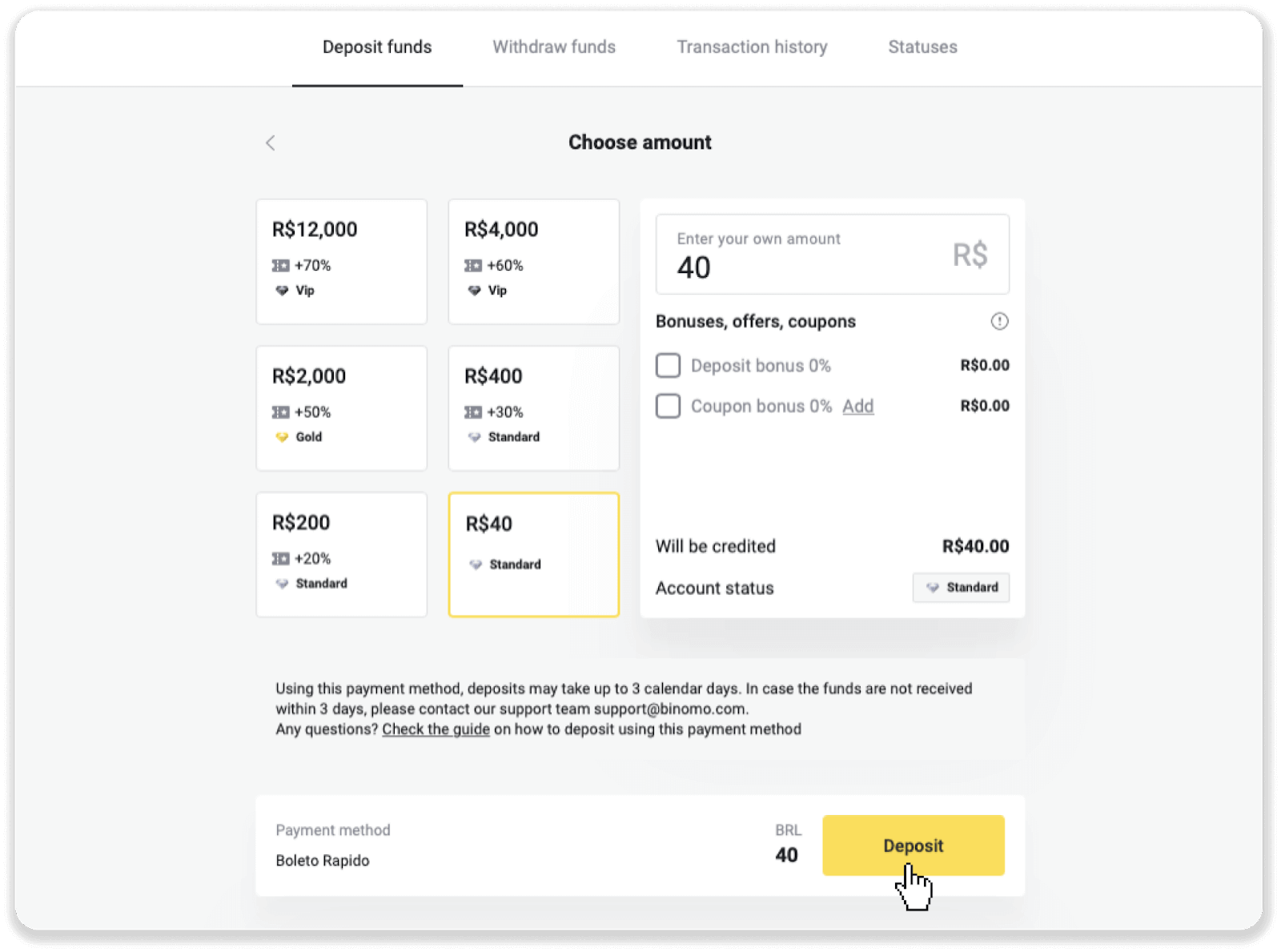
4. Jy sal outomaties na die betalingsverskaffer se bladsy herlei word. Voer jou persoonlike inligting in: jou naam, CPF, CEP, e-posadres en telefoonnommer. Klik op "Bevestig".
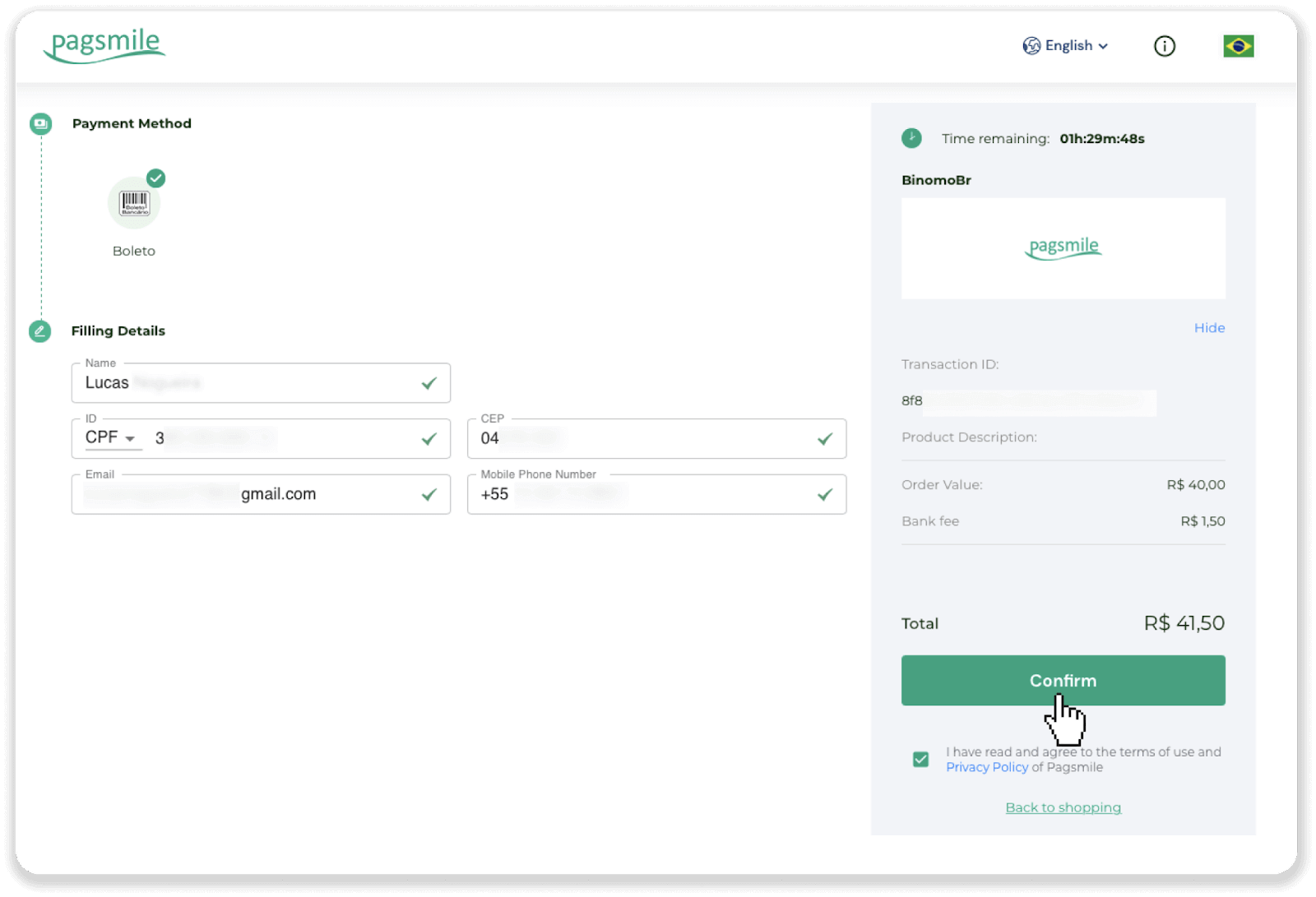
5. Jy kan die Boleto aflaai deur op "Save PDF" te klik. Of jy kan die strepieskode met jou banktoepassing skandeer of die kode kopieer.
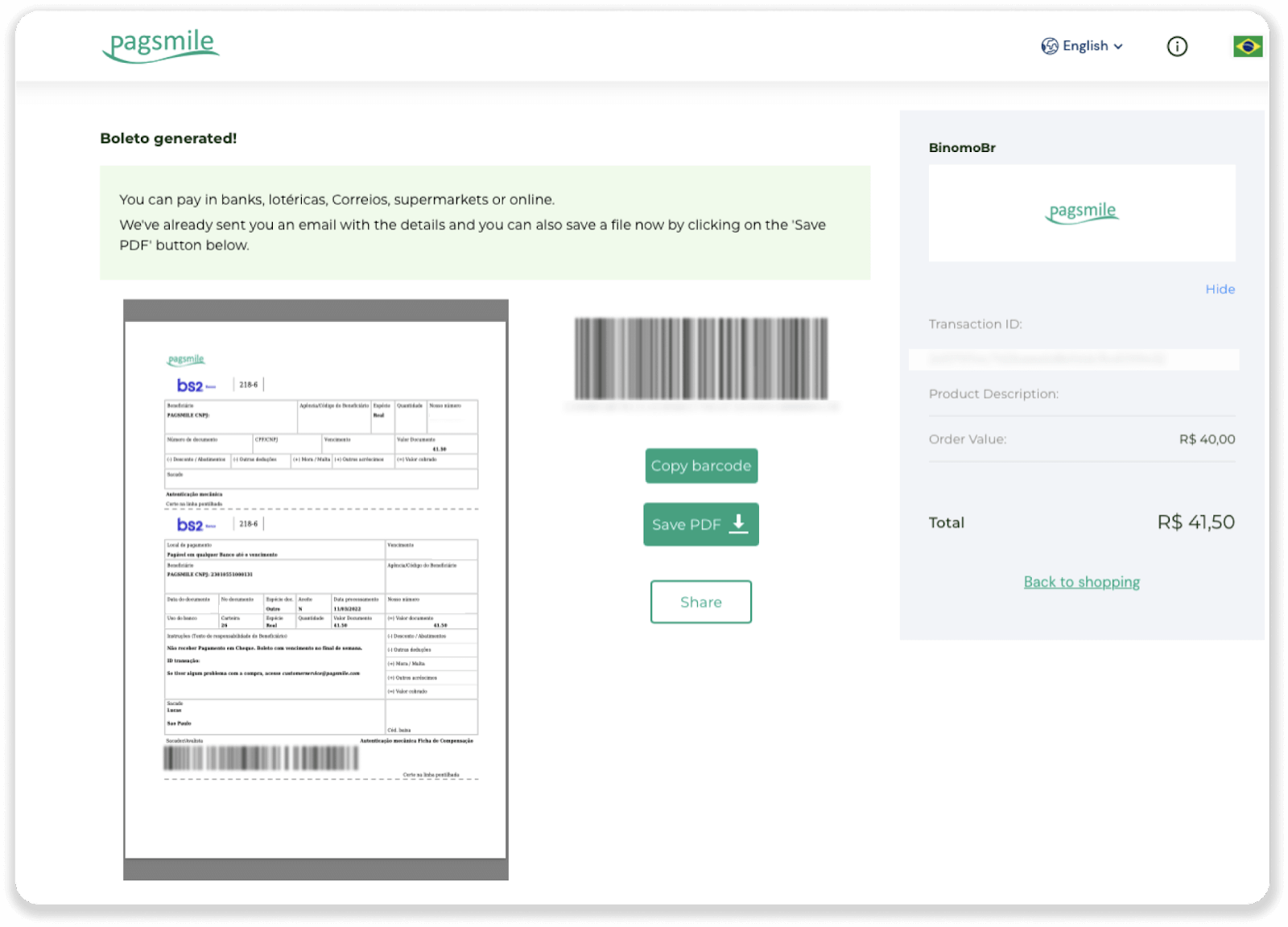
6. Meld aan by jou bankrekeningtoepassing en klik "Pagamentos". Skandeer die kode met jou kamera. Jy kan ook die Boleto-nommers handmatig invoeg deur op "Digitar Números" te klik. Wanneer jy die Boleto-nommers skandeer of invoeg, sal jy na die bevestigingsbladsy herlei word. Kontroleer of al die inligting korrek is, en klik "Bevestig".
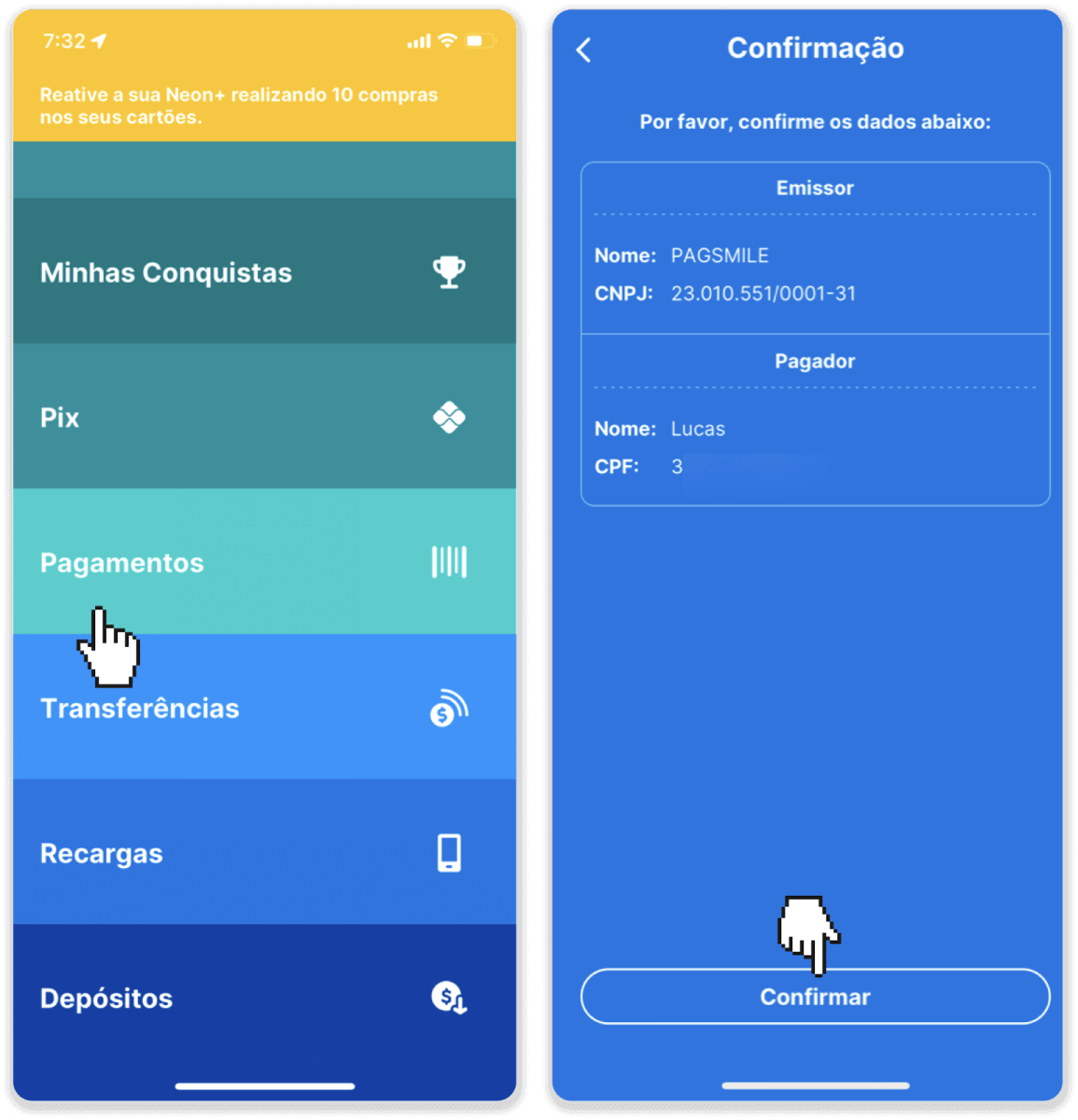
7. Kontroleer of die som korrek is en klik “Próximo”. Om die transaksie af te handel, klik "Finaliseer". Voer dan jou 4-syfer-PIN in om die transaksie te bevestig.
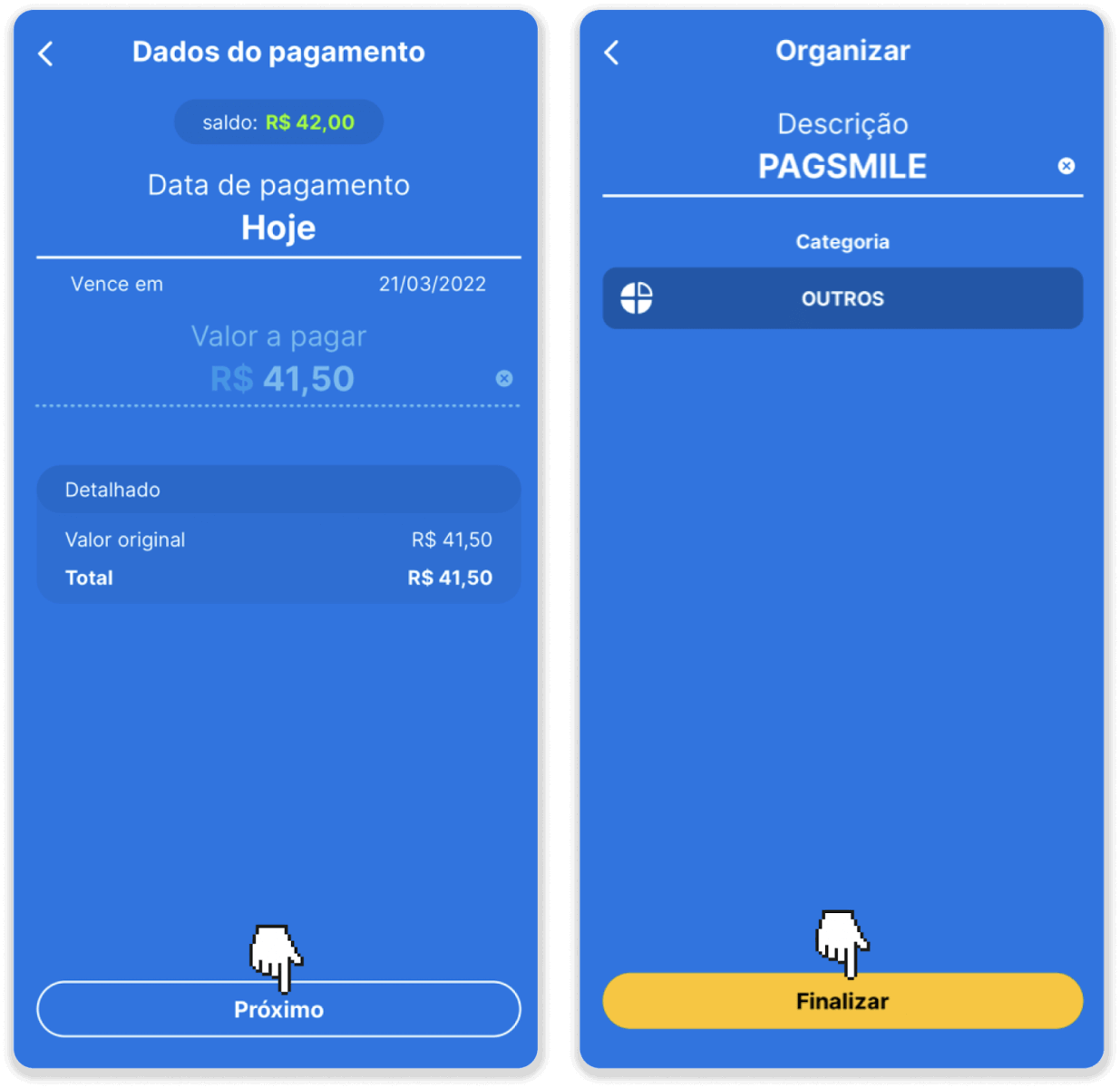
8. Om die status van jou transaksie na te gaan, gaan terug na die "Transaksiegeskiedenis"-oortjie en klik op jou deposito om die status daarvan na te spoor.
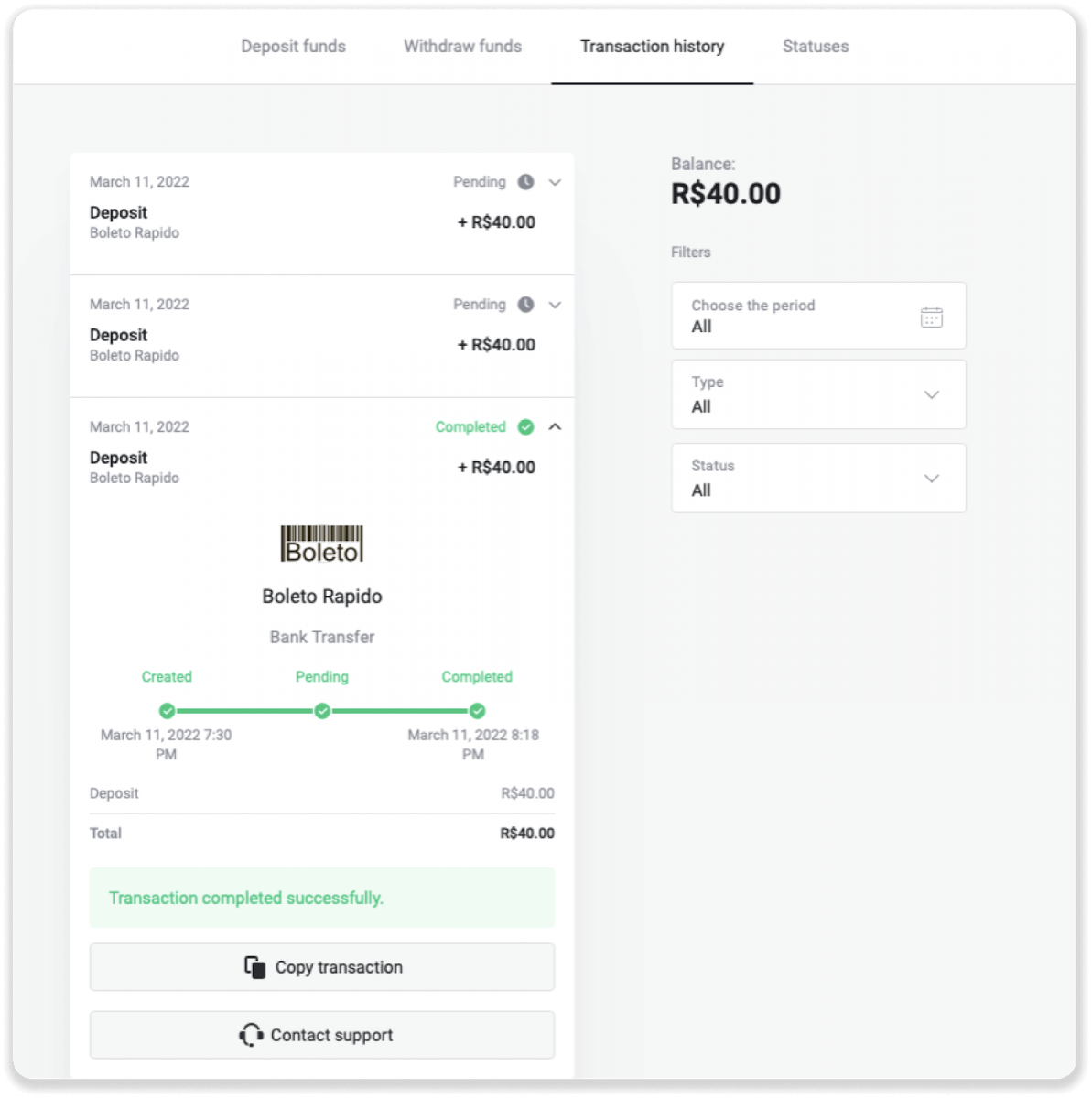
Deponeer met Pagsmile
1. Klik op die “Deposito”-knoppie in die regter boonste hoek van die skerm.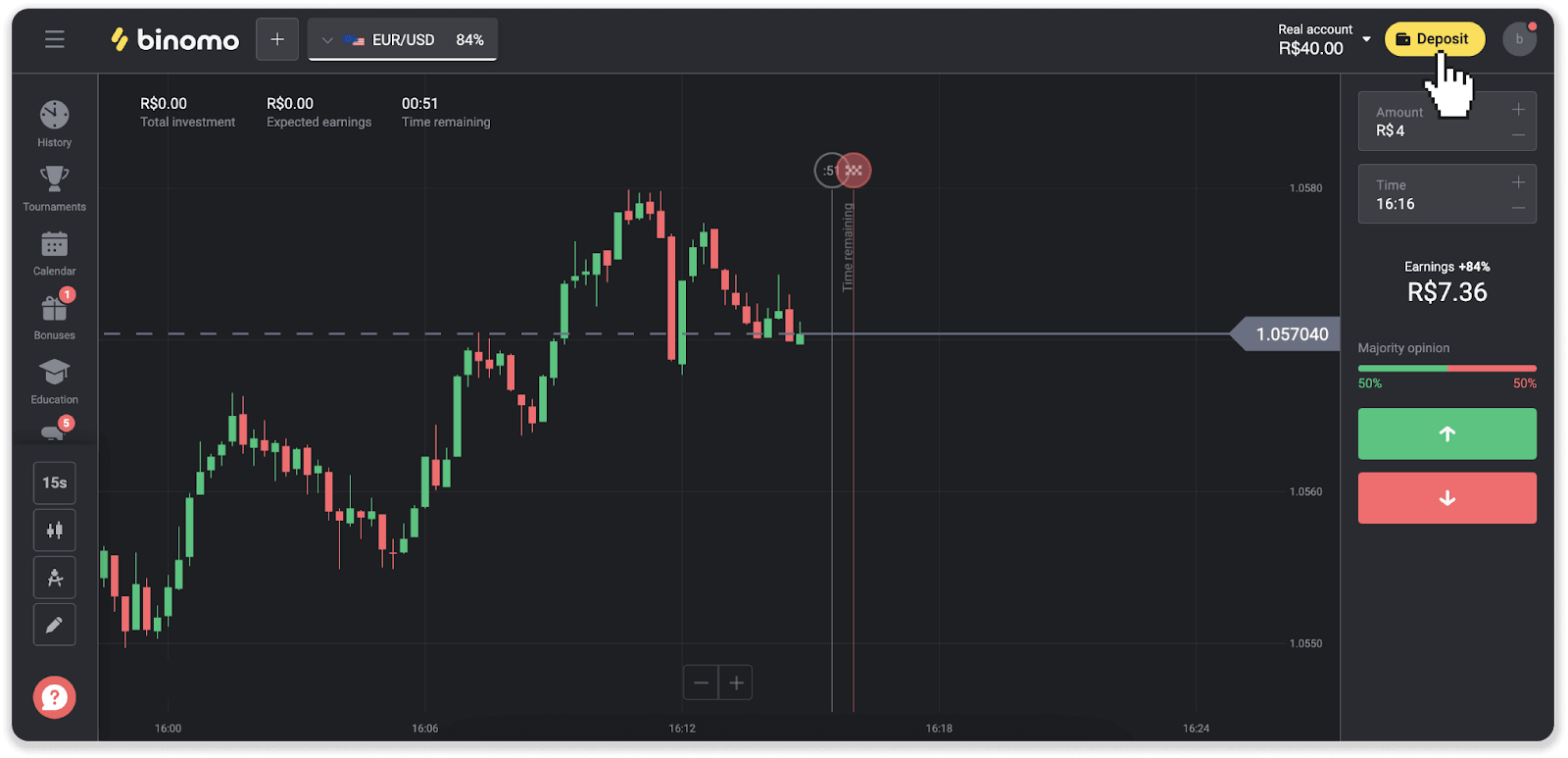
2. Kies die land en kies een van die betaalmetodes.
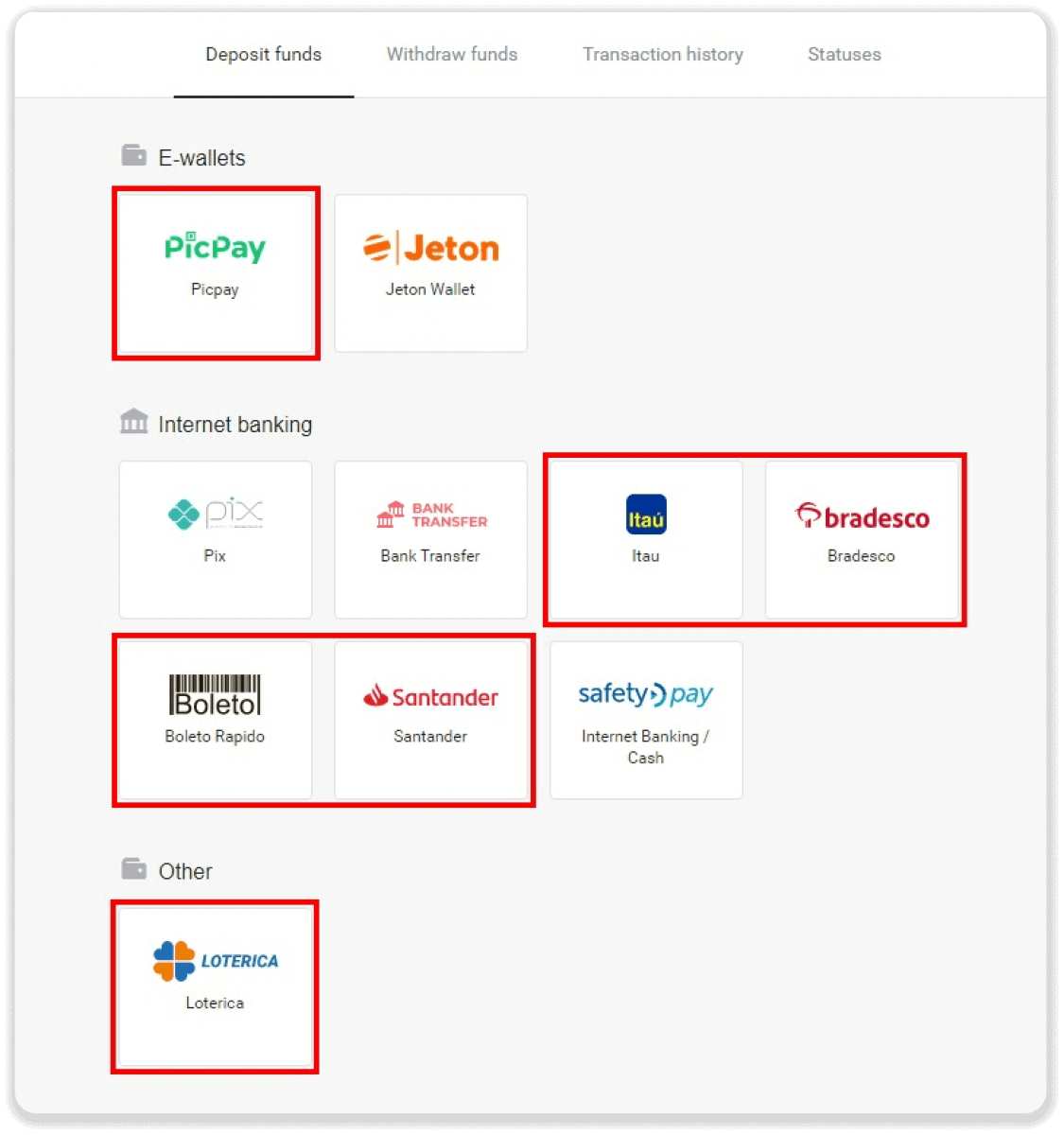
3. Voer die depositobedrag in en klik "Deposito".
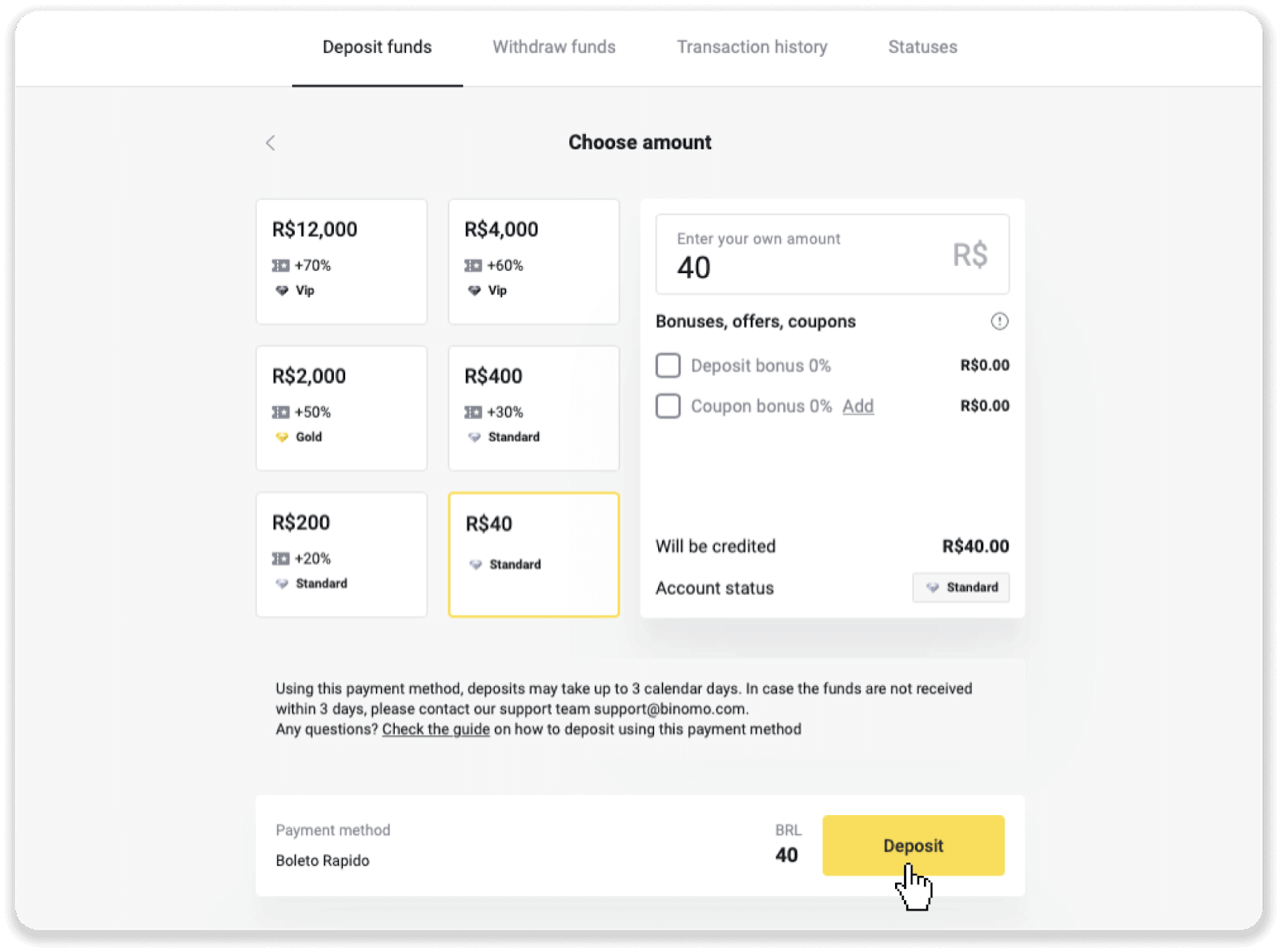
4. Jy sal outomaties na die betalingsverskaffer se bladsy herlei word. Vir betalings via Boleto Rápido en Lotérica, voer jou persoonlike inligting in: jou naam, CPF, CEP, e-posadres en telefoonnommer. Klik op "Bevestig".
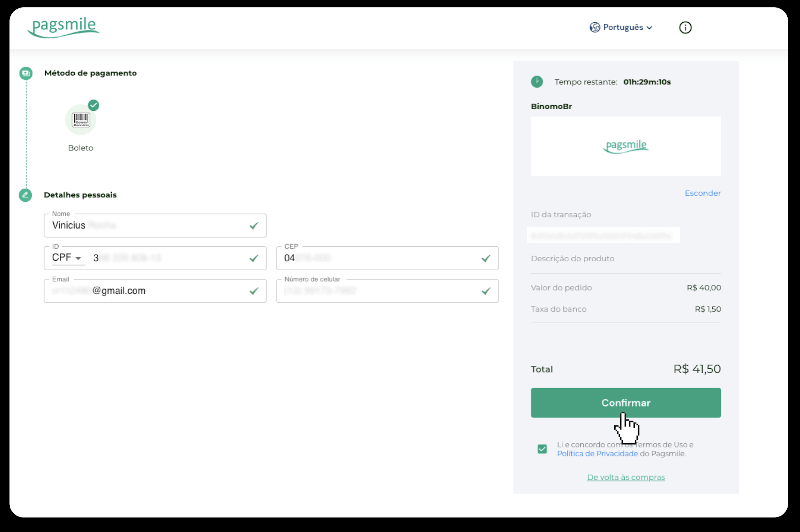
5. Vir betalings via PicPay of een van die volgende banke kan jy op die skerm kies, Itaú, Santander, Bradesco e Caixa, voer jou persoonlike inligting in: jou naam, GPF, e-posadres en telefoonnommer. Klik op "Bevestig".
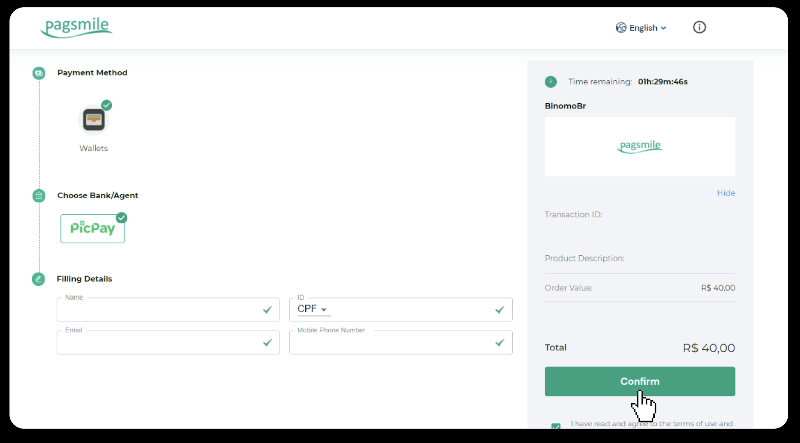
6. Om die betaling met Boleto Rápido te voltooi, laai die Boleto af deur op "Salavar PDF" te klik. Of jy kan die strepieskode met jou banktoepassing skandeer of die kode kopieer.
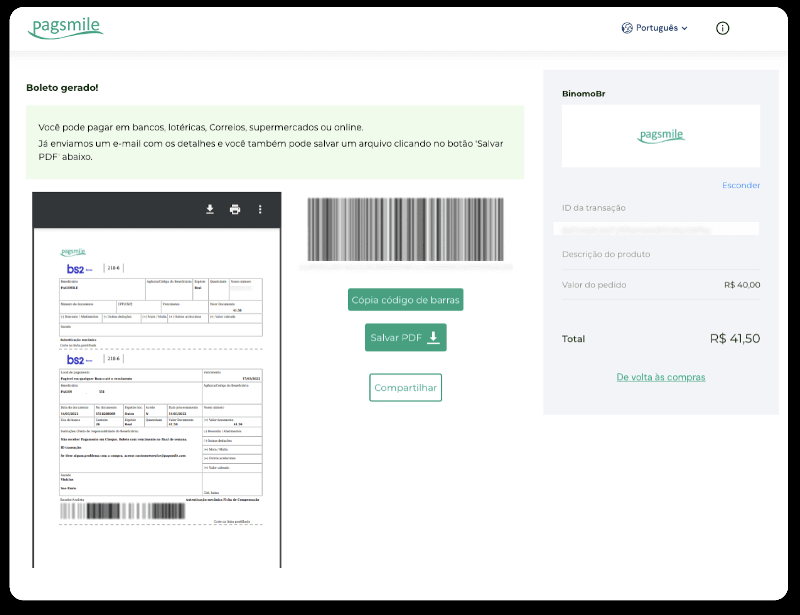
7. Om die betaling met Lotérica te voltooi, neem 'n aantekening van "Código de convênio" en jou "Número de CPF/CNPJ" en gaan na die naaste "Lotérica" om die betaling te maak.
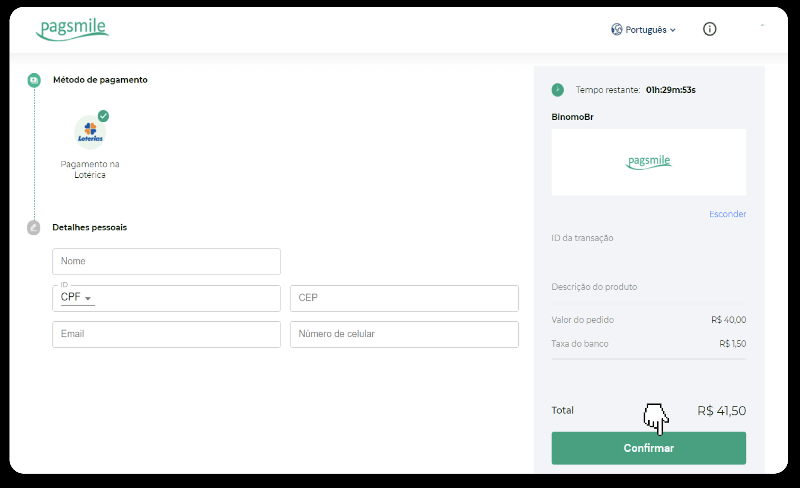
8. Om die betaling via PicPay te voltooi, let asseblief daarop dat 'n QR-kode gegenereer sal word. Jy kan dit met jou PicPay-toepassing skandeer deur die stap-vir-stap-gids in hierdie skakel te gebruik.
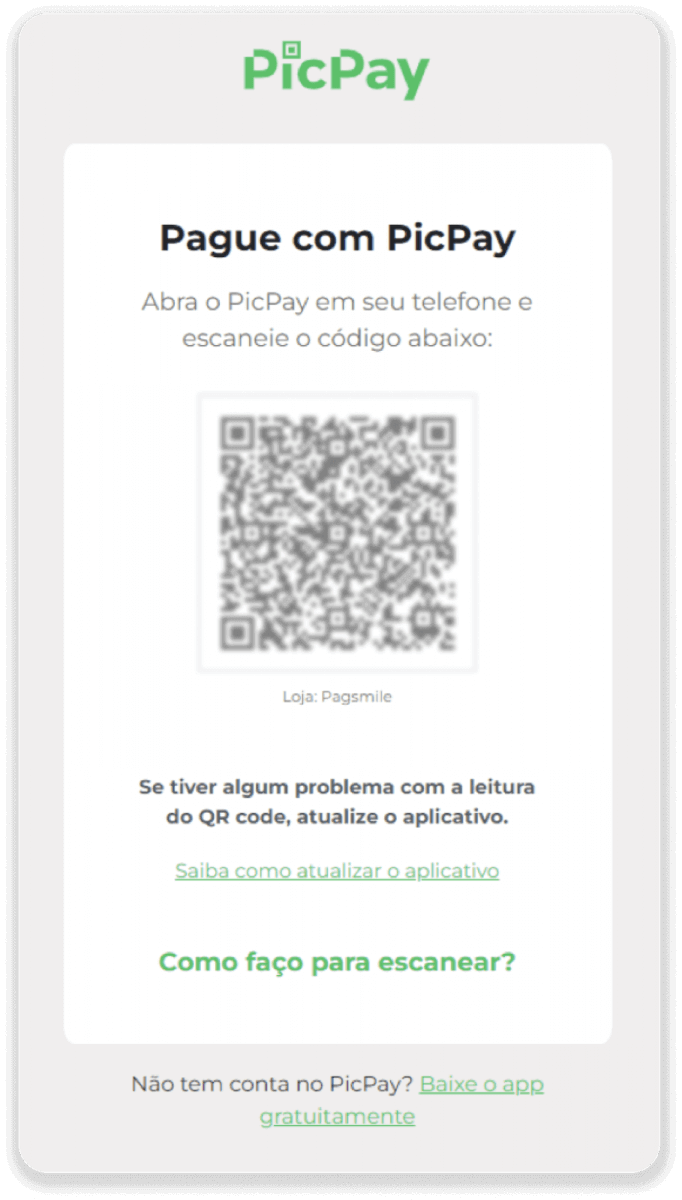
9. Om die betaling met Bankoorplasing te voltooi, teken asseblief die PIX-sleutel aan. Moet nog nie hierdie bladsy toemaak nie, sodat jy die betaling kan voltooi deur die kwitansie af te laai. Klik dan op die naam van die bank om die stap-vir-stap gids te sien oor hoe om die deposito via Itaú, Santander, Bradesco en Caixa te voltooi.
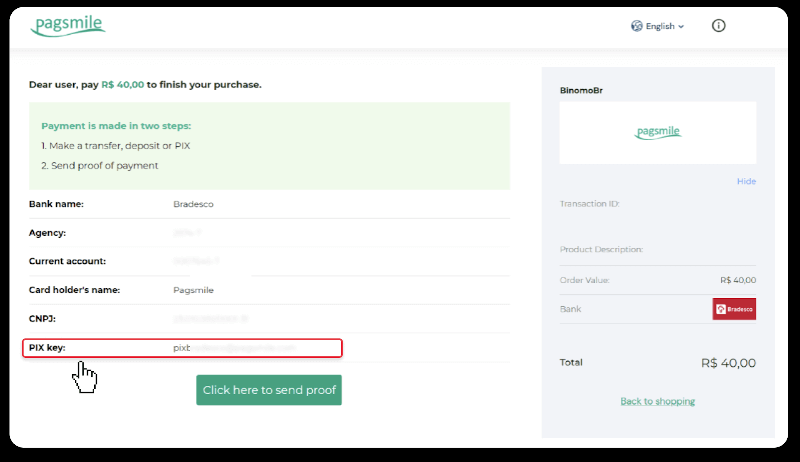
10. Om die status van jou transaksie na te gaan, gaan terug na die "Transaksiegeskiedenis"-oortjie en klik op jou deposito om die status daarvan na te spoor.
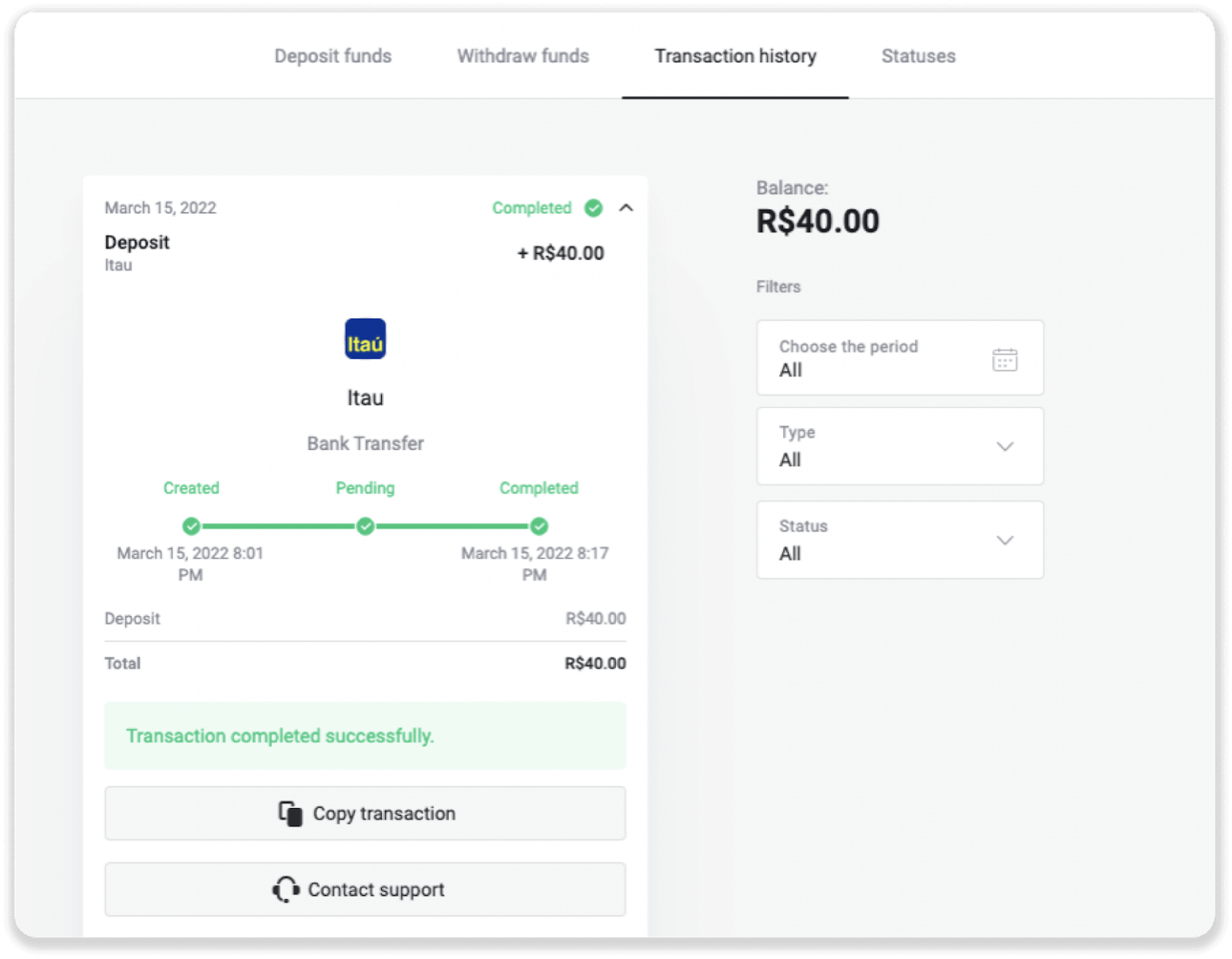
11. As jy enige vrae het, moet asseblief nie huiwer om ons te kontak via ons klets, telegram: Binomo Ondersteuningspan, sowel as via ons e-pos: [email protected]
Deponeer met behulp van Santander
1. Klik op die “Deposito”-knoppie in die regter boonste hoek van die skerm.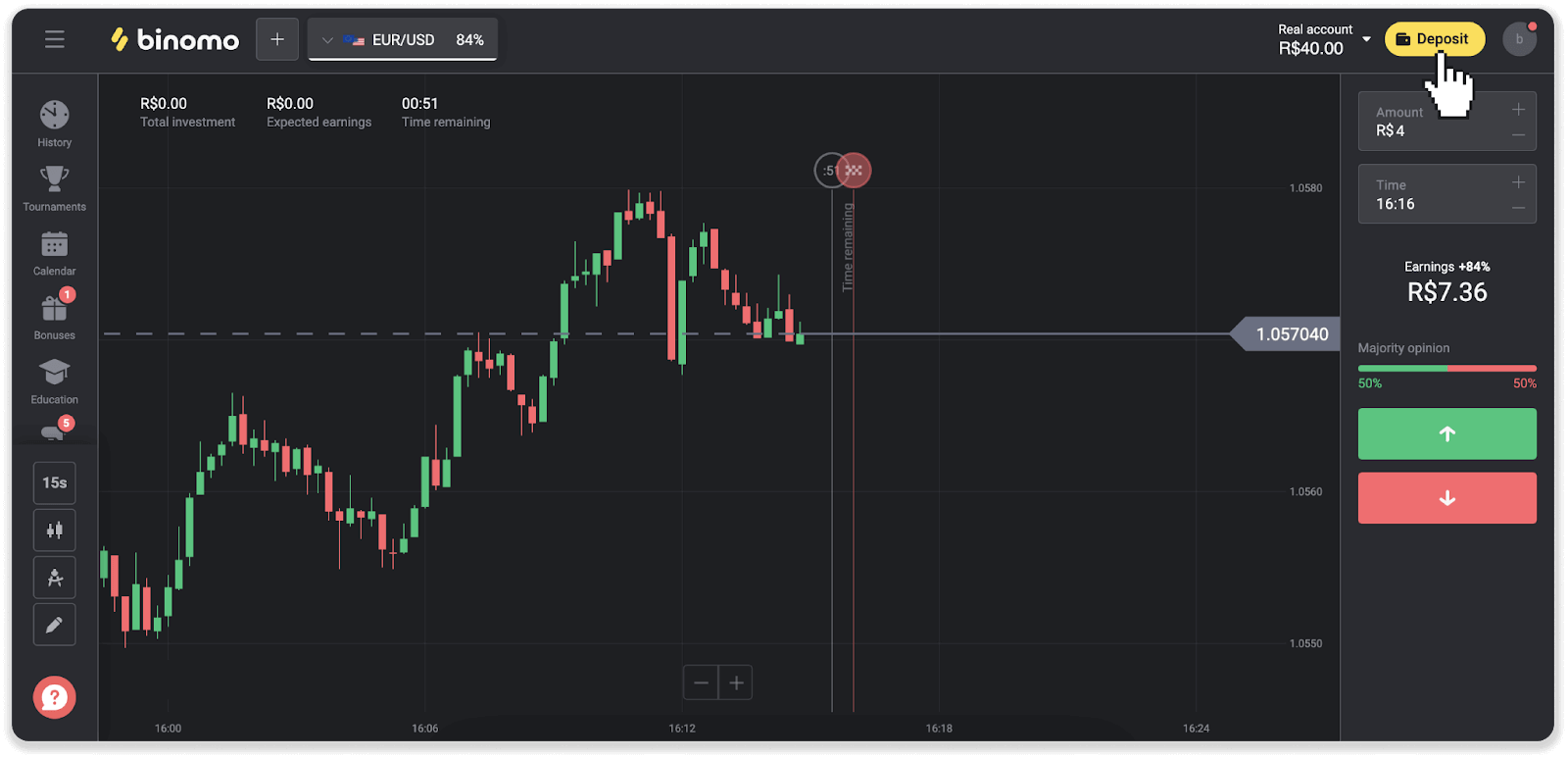
2. Kies die land en kies die “Santander”-betaalmetode.
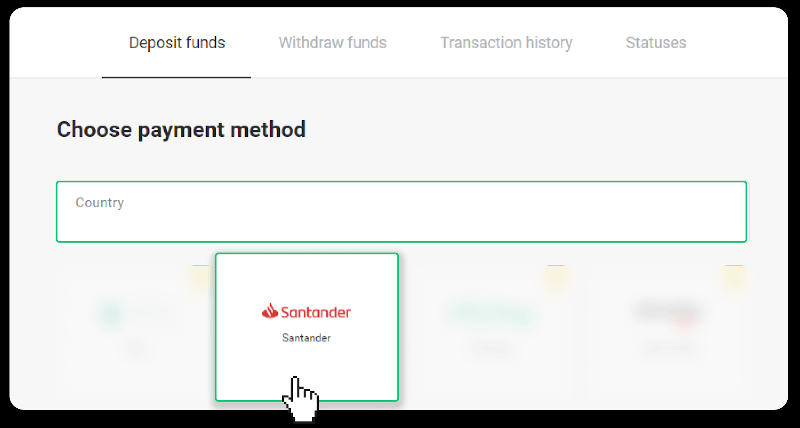
3. Voer die depositobedrag in en klik "Deposito".
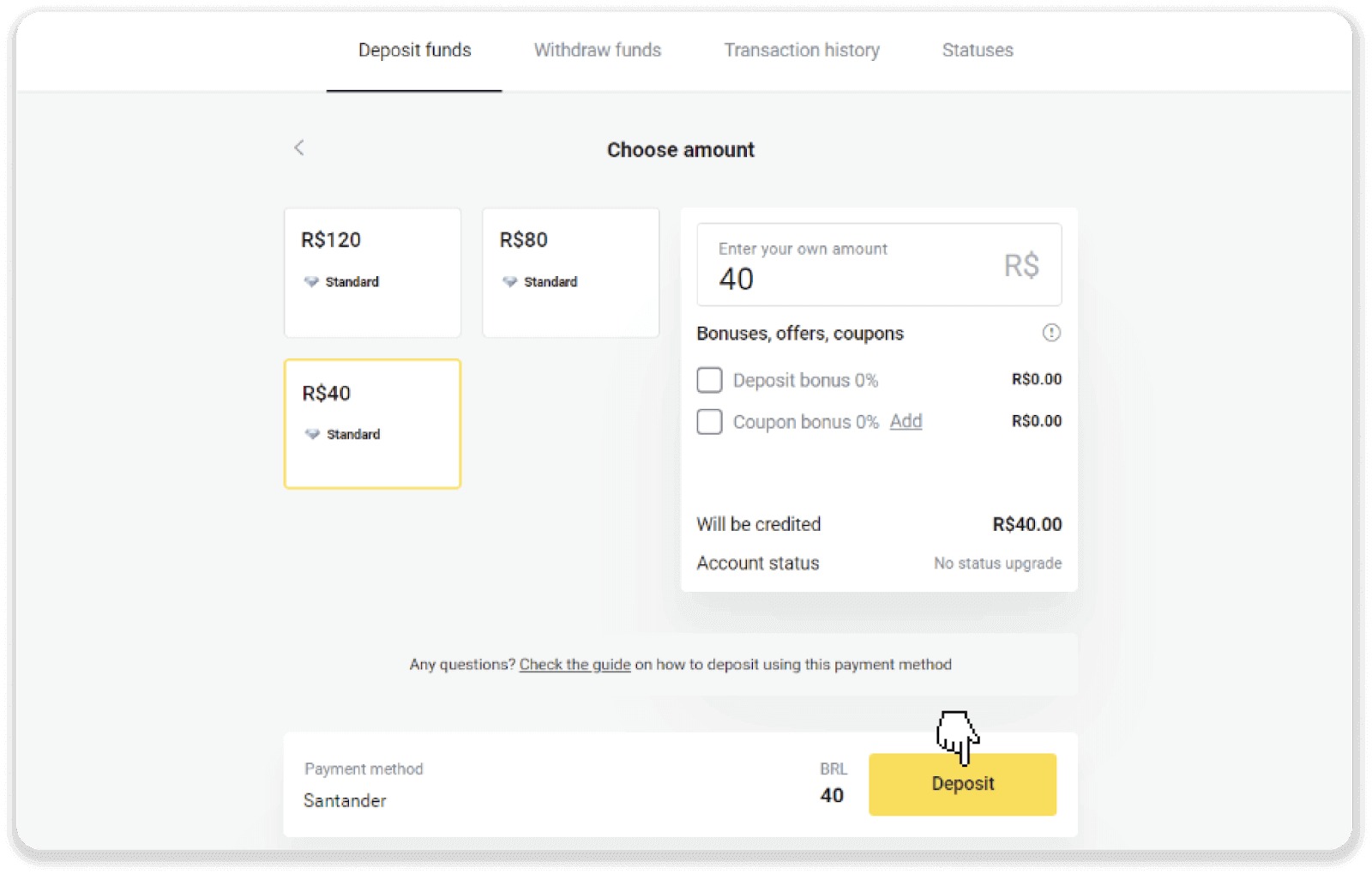
4. Jy sal outomaties na die betalingsverskaffer se bladsy herlei word. Kies Bradesco en voer jou persoonlike inligting in: jou naam, CPF, CEP, e-posadres en telefoonnommer. Klik op "Bevestig".
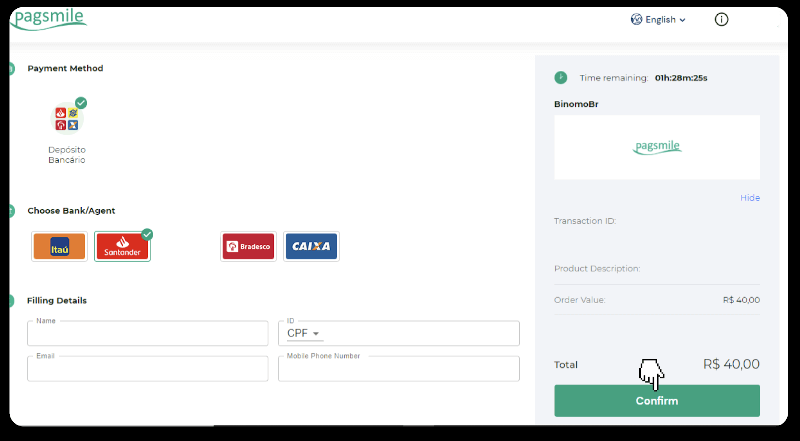
5. Noteer die PIX-sleutel. Moet nog nie hierdie bladsy toemaak nie, sodat jy die betaling kan voltooi deur die kwitansie af te laai.
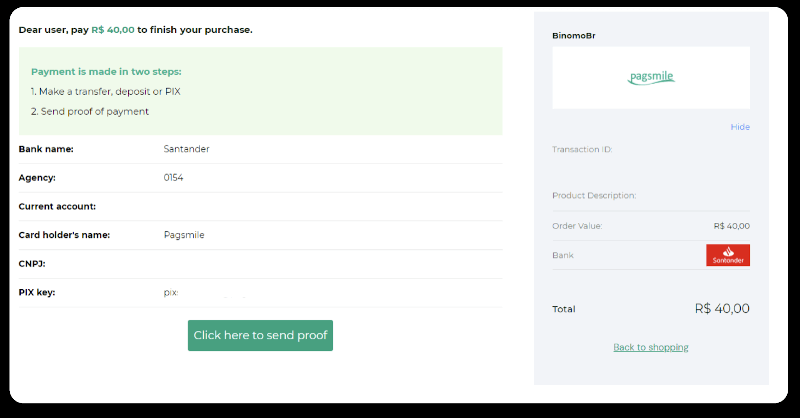
6. Meld aan by jou Santander-rekening. Klik op die "PIX"-kieslys en klik dan op "Transfer".
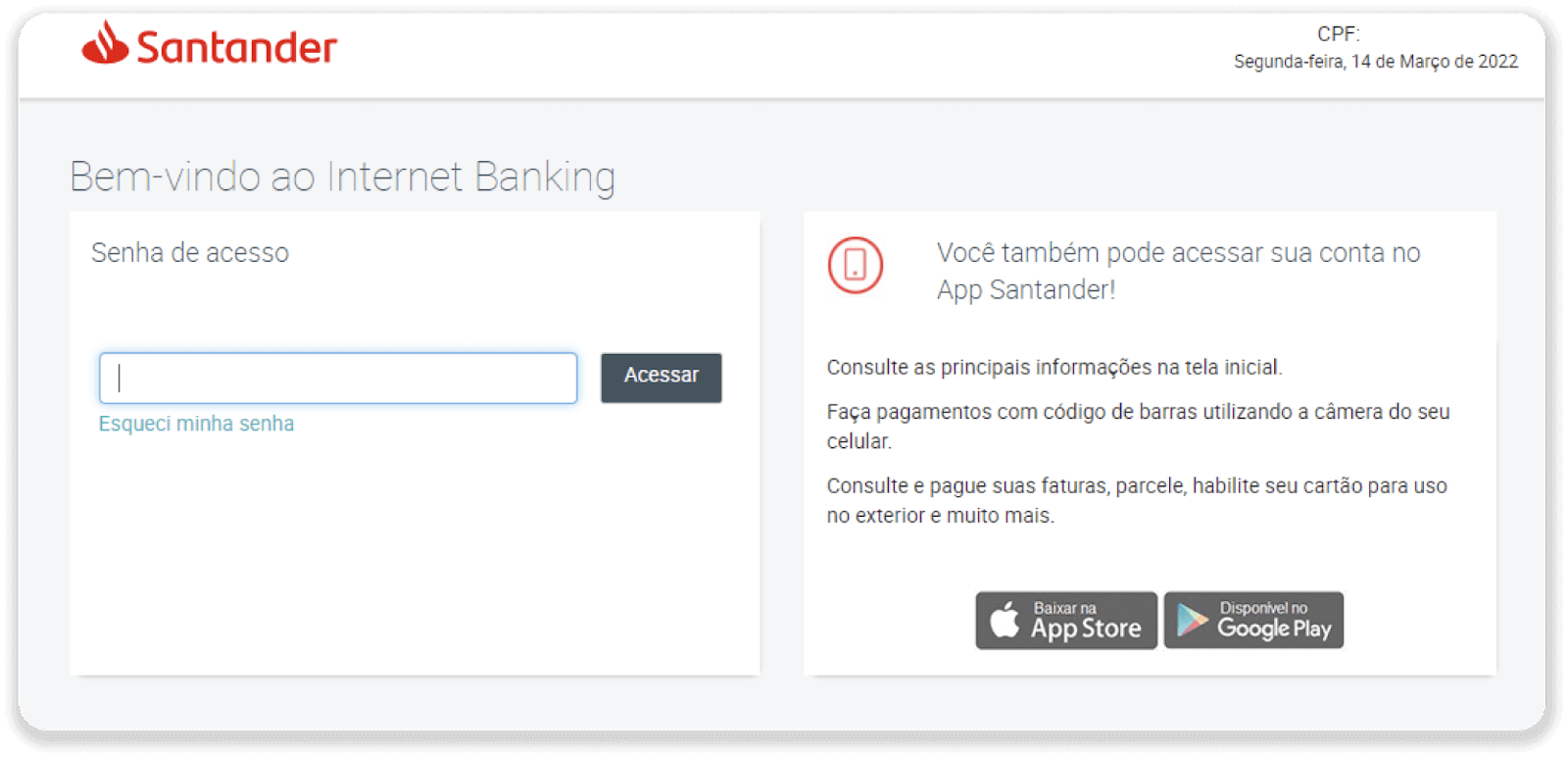
7. Kies “Pix e Transferências”. Kies dan “Fazer uma transferência”.
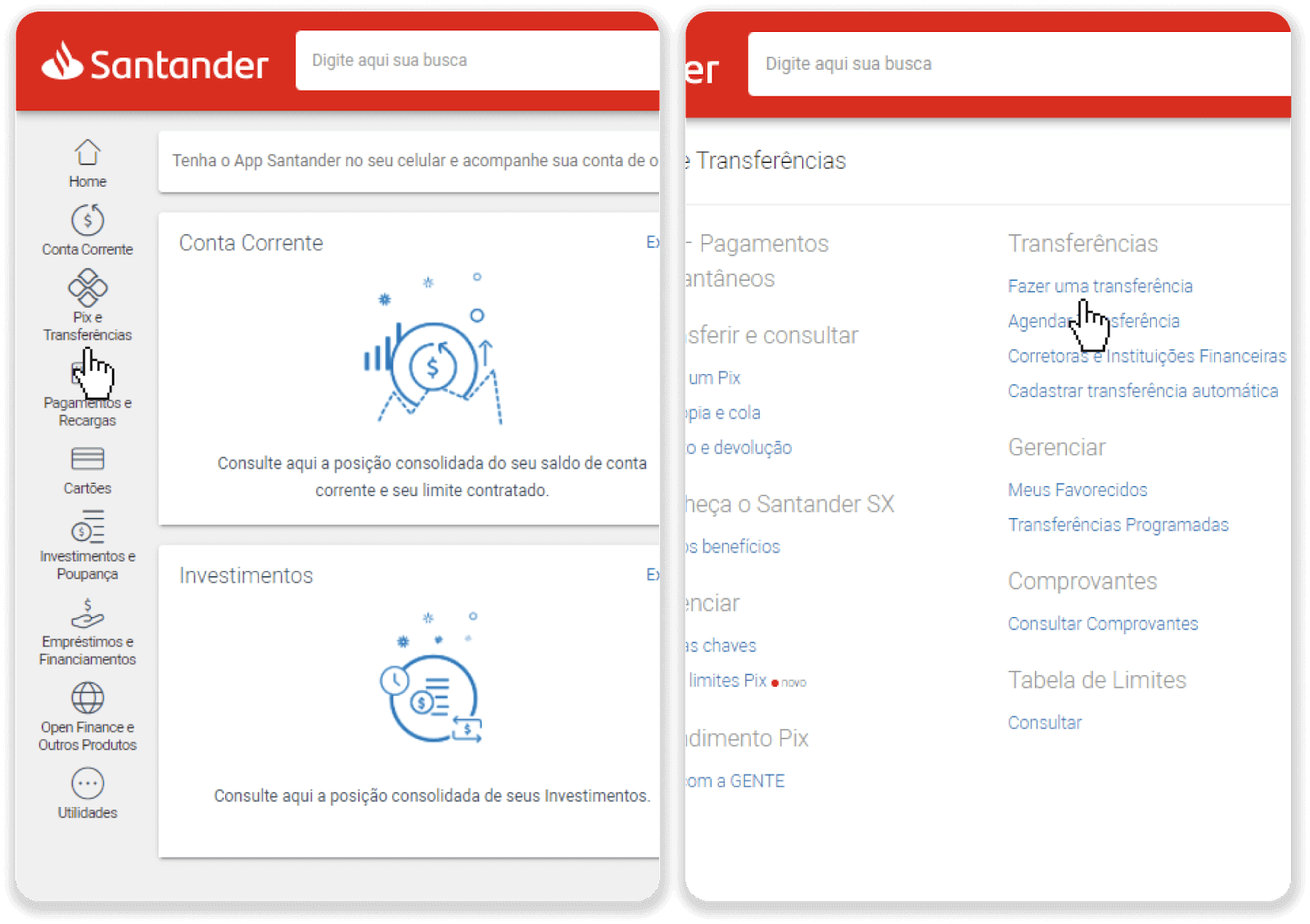
8. Vul die rekeninginligting in om die bankoorplasing te maak. Klik op "Continuar".
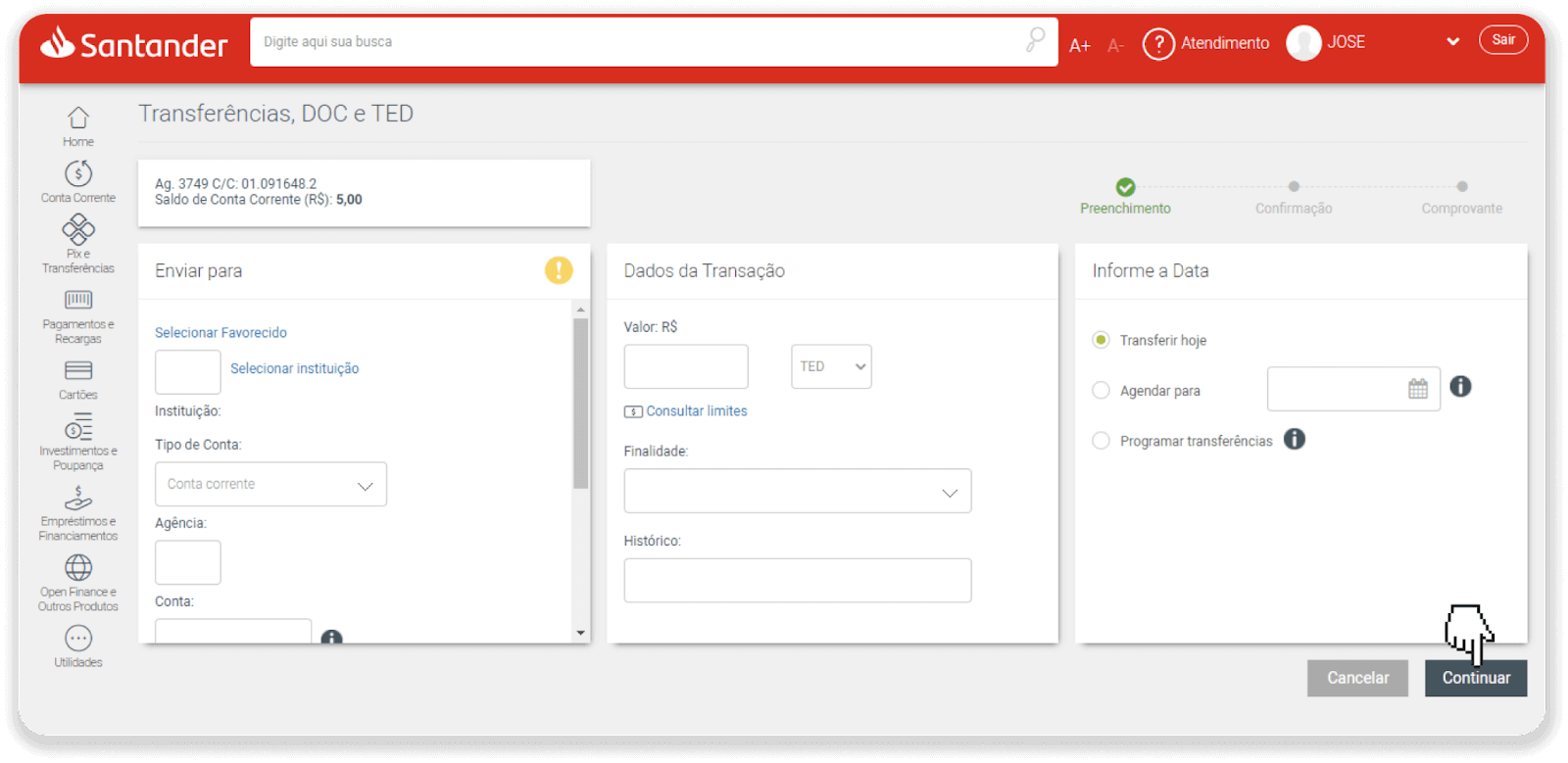
9. Die betaling is voltooi. Stoor die kwitansie deur op "Salvar en PDF" te klik.
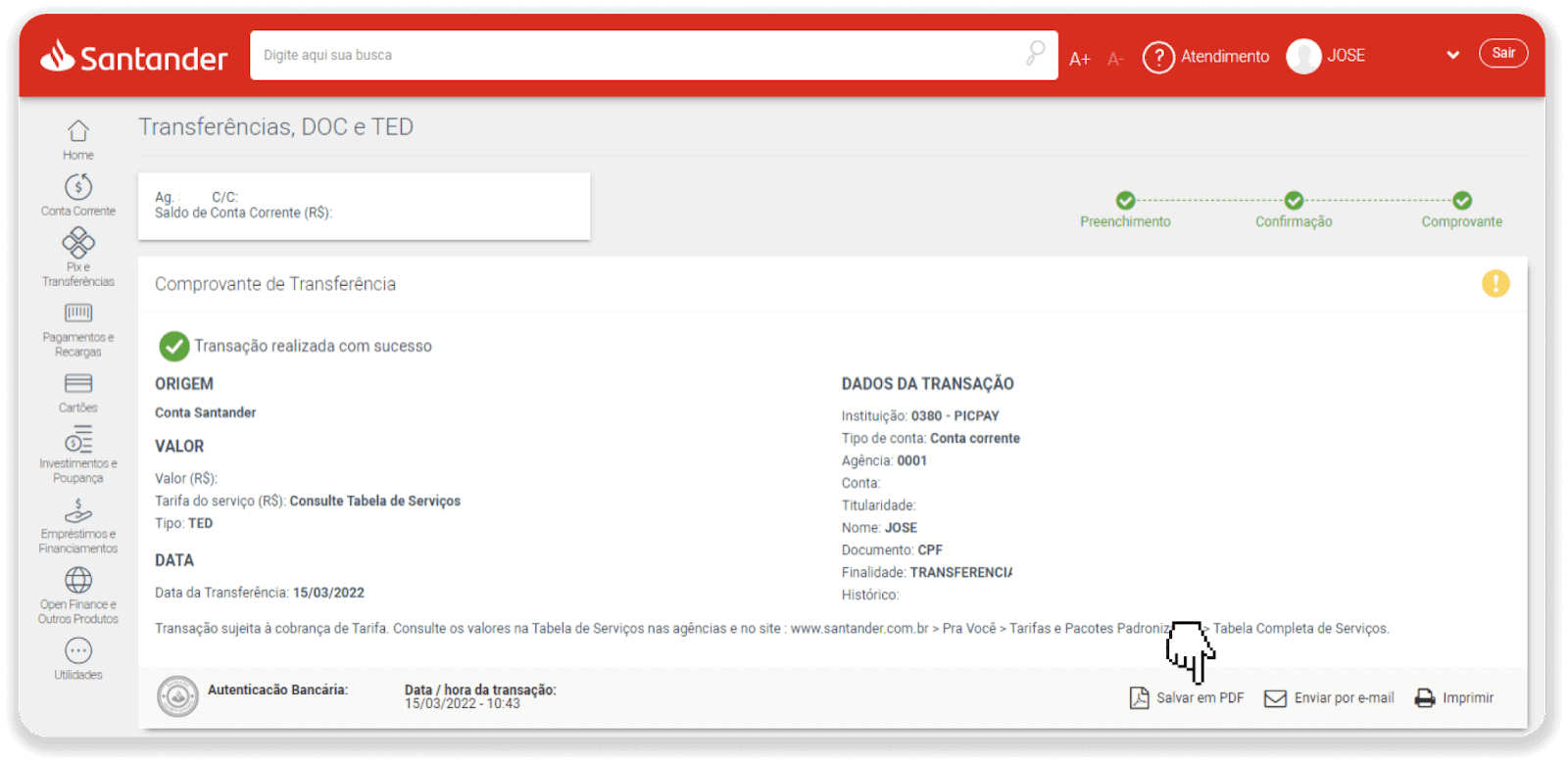
10. Gaan terug na die bladsy vanaf stap 5 en klik op die “Klik hier om bewys te stuur”-knoppie. Voer jou bankbesonderhede in en klik "Laai op" om jou kwitansie op te laai.
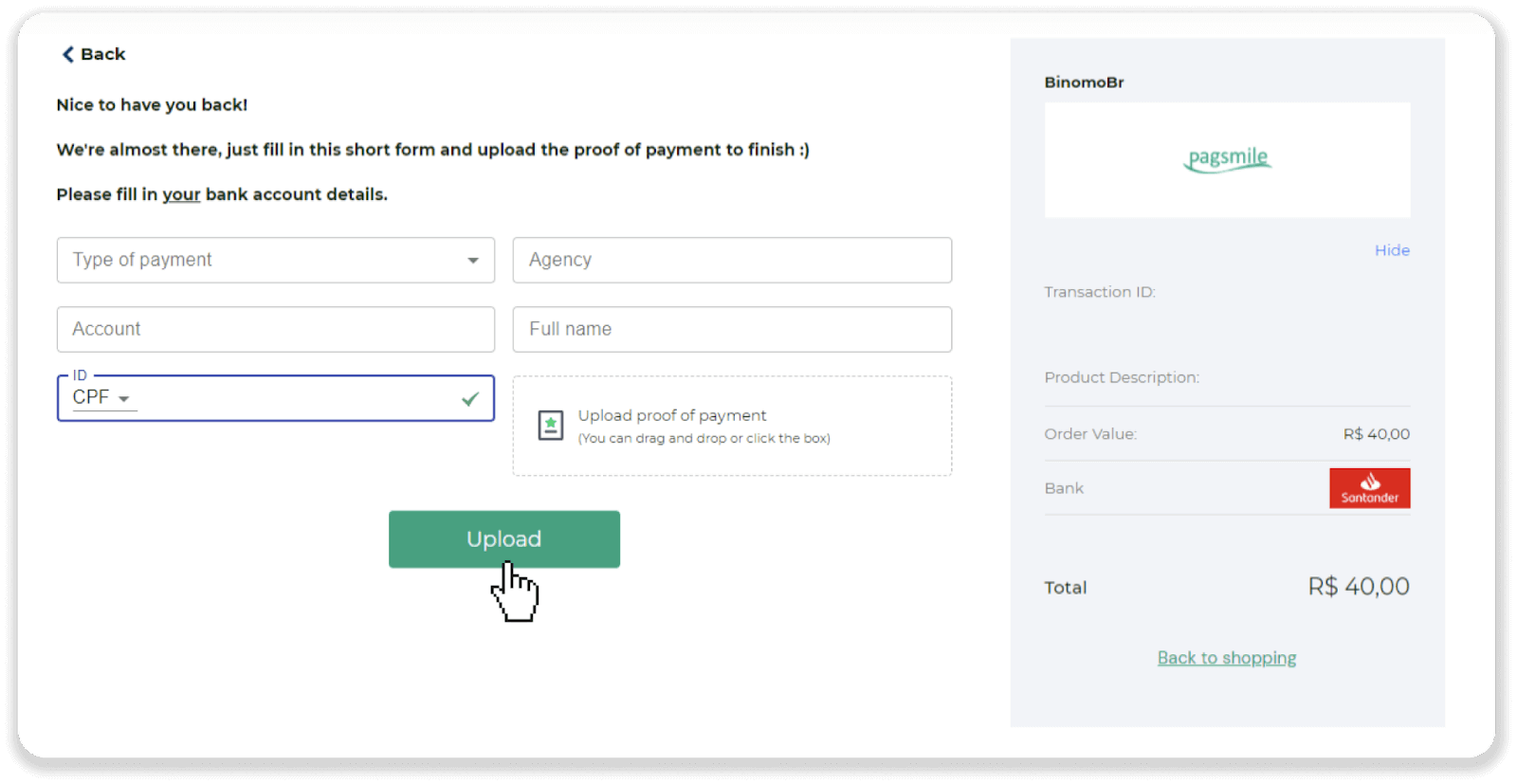
11. Om die status van jou transaksie na te gaan, gaan terug na die "Transaksiegeskiedenis"-oortjie en klik op jou deposito om die status daarvan na te spoor.
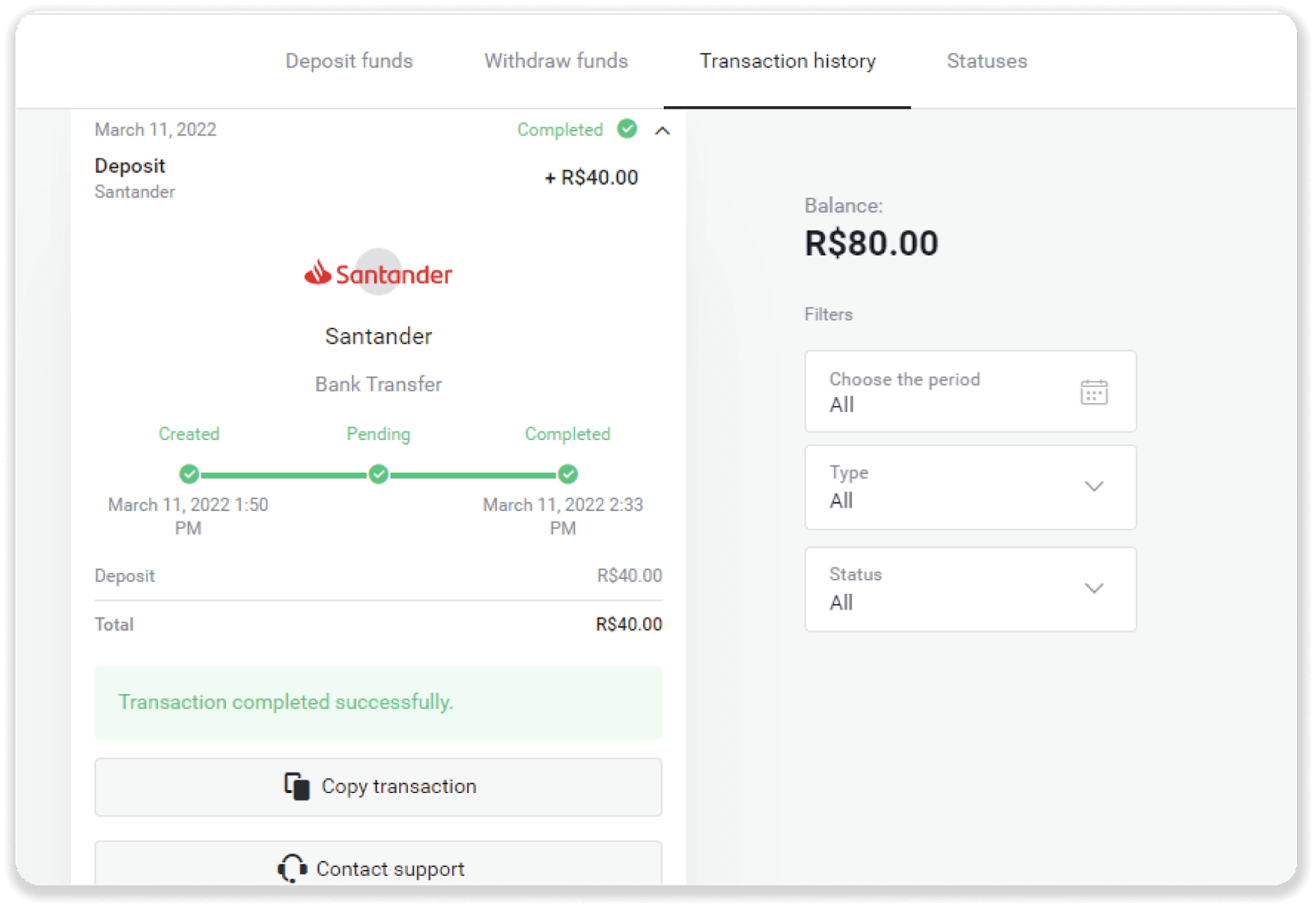
Gereelde Vrae (Gereelde Vrae)
Betaal jy vir deposito?
Binomo neem nooit enige fooi of kommissie om fondse te deponeer nie. Dit is presies die teenoorgestelde: jy kan 'n bonus kry om jou rekening aan te vul. Sommige betaaldiensverskaffers kan egter fooie toepas, veral as jou Binomo-rekening en betaalmetode in verskillende geldeenhede is.
Oordragfooie en omskakelingsverliese verskil baie na gelang van jou betalingsverskaffer, land en geldeenheid. Dit word gewoonlik op die verskaffer se webwerf gespesifiseer of tydens die transaksiebestelling vertoon.
Is dit veilig om vir jou fondse te stuur?
Dit is heeltemal veilig as jy deponeer deur die "Kassier"-afdeling op die Binomo-platform ("Deposito"-knoppie in die regter boonste hoek). Ons werk net saam met betroubare betaaldiensverskaffers wat voldoen aan sekuriteit- en persoonlike databeskermingstandaarde, soos 3-D Secure of die PCI-standaard wat deur Visa gebruik word.
In sommige gevalle, wanneer u 'n deposito maak, sal u na ons vennote se webwerwe herlei word. Moenie bekommerd wees nie. As jy deur "Kassier" deponeer, is dit heeltemal veilig om jou persoonlike data in te vul en fondse na CoinPayments of ander betalingsdiensverskaffers te stuur.
My deposito het nie deurgegaan nie, wat moet ek doen?
Alle onsuksesvolle betalings val onder hierdie kategorieë:
-
Fondse is nie van jou kaart of beursie gedebiteer nie. Die vloeidiagram hieronder wys hoe om hierdie probleem op te los.
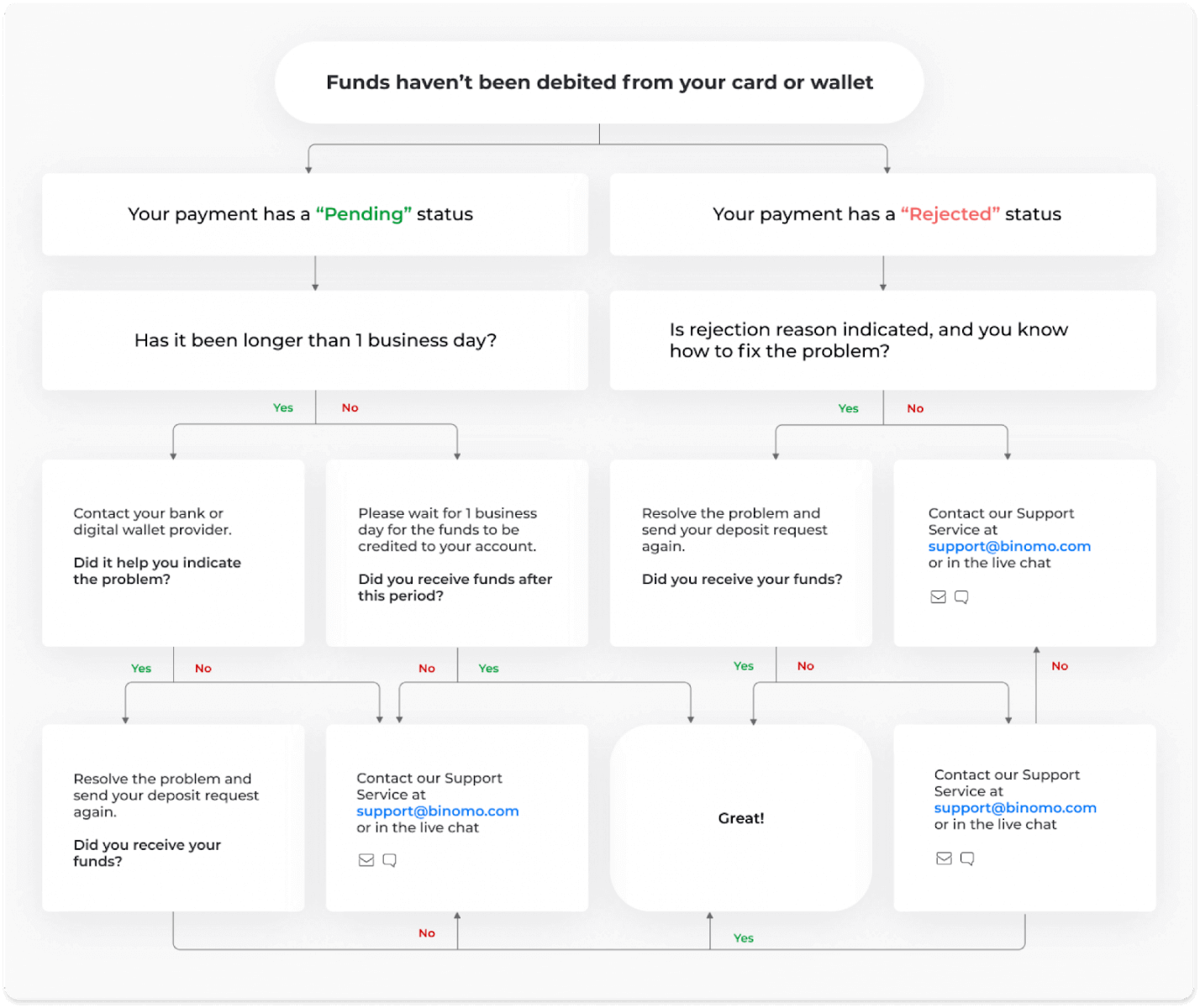
-
Fondse is gedebiteer, maar nie teen die Binomo-rekening gekrediteer nie. Die vloeidiagram hieronder wys hoe om hierdie probleem op te los.
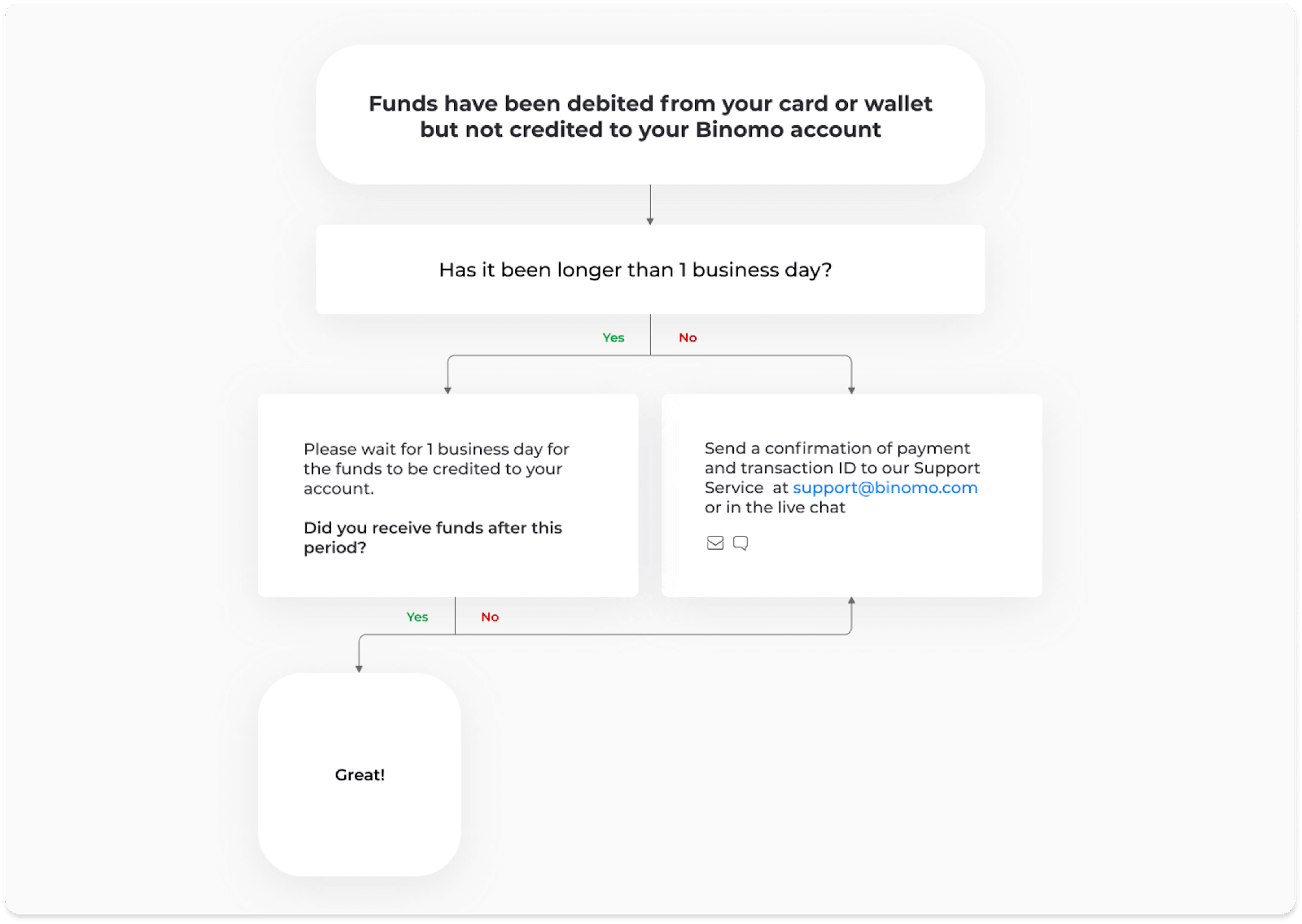
Kontroleer in die eerste geval die status van jou deposito in die "Transaksiegeskiedenis".
In die webweergawe: Klik op jou profielfoto in die regter boonste hoek van die skerm en kies die “Kassier”-oortjie in die kieslys. Klik dan op die "Transaksiegeskiedenis"-oortjie.
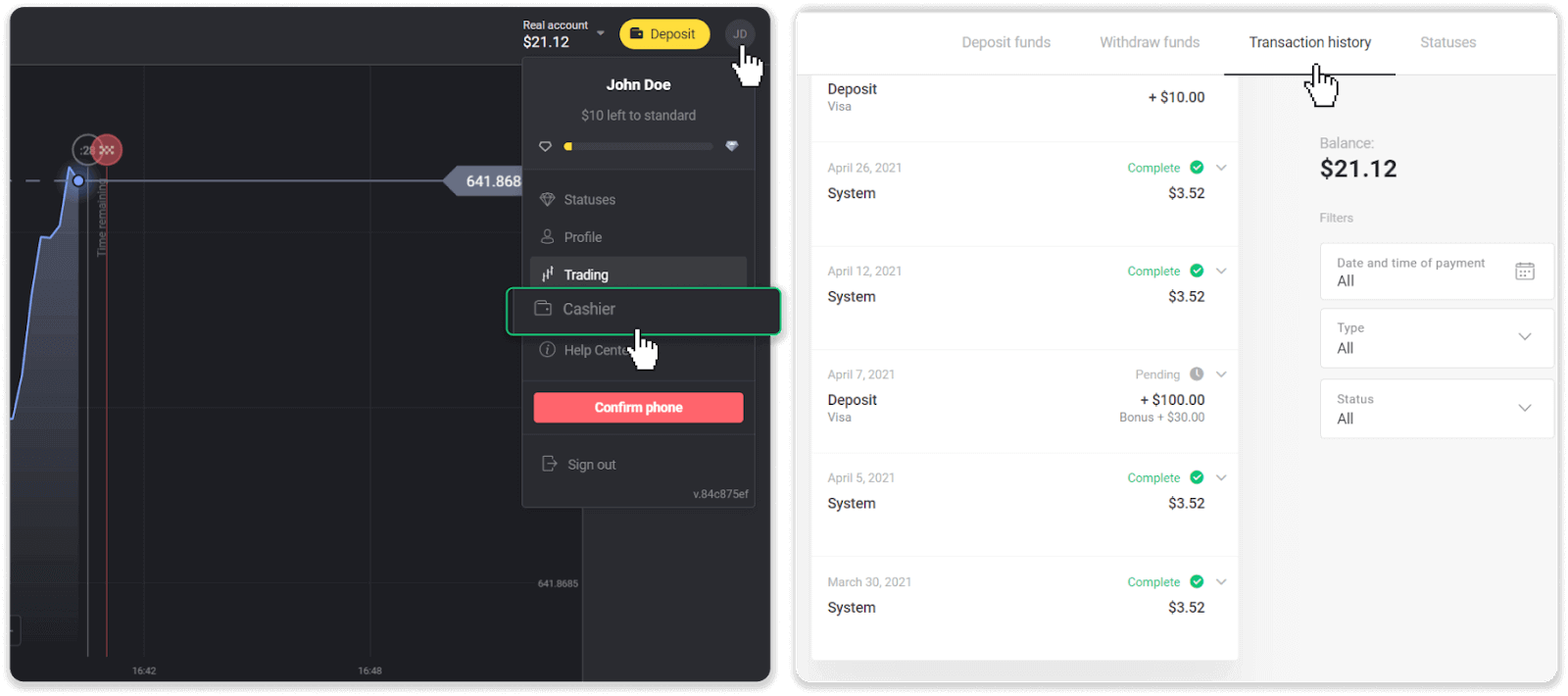
In die mobiele toepassing: Maak die linkerkantkieslys oop, kies die "Balans"-afdeling.
As die status van jou deposito “ Hangende ” is, volg hierdie stappe:
1. Gaan die instruksie oor hoe om met jou betaalmetode te deponeer in die Deposito-afdeling van die Hulpsentrum na om seker te maak jy het geen stappe gemis nie.
2. As die verwerking van jou betaling langer as 'n werksdag neem , kontak jou bank of digitale beursieverskaffer om jou te help om die probleem aan te dui.
3. As jou betalingsverskaffer sê dat alles in orde is, maar jy het steeds nie jou fondse ontvang nie, kontak ons by [email protected] of in die regstreekse klets. Ons sal jou help om hierdie probleem op te los.
As die status van jou deposito " Verwerp " of " Fout " is, volg hierdie stappe:
1. Klik op die afgekeurde deposito. In sommige gevalle word die rede vir die verwerping aangedui, soos in die voorbeeld hieronder. (As die rede nie aangedui word nie of jy nie weet hoe om dit reg te stel nie, gaan na stap 4)
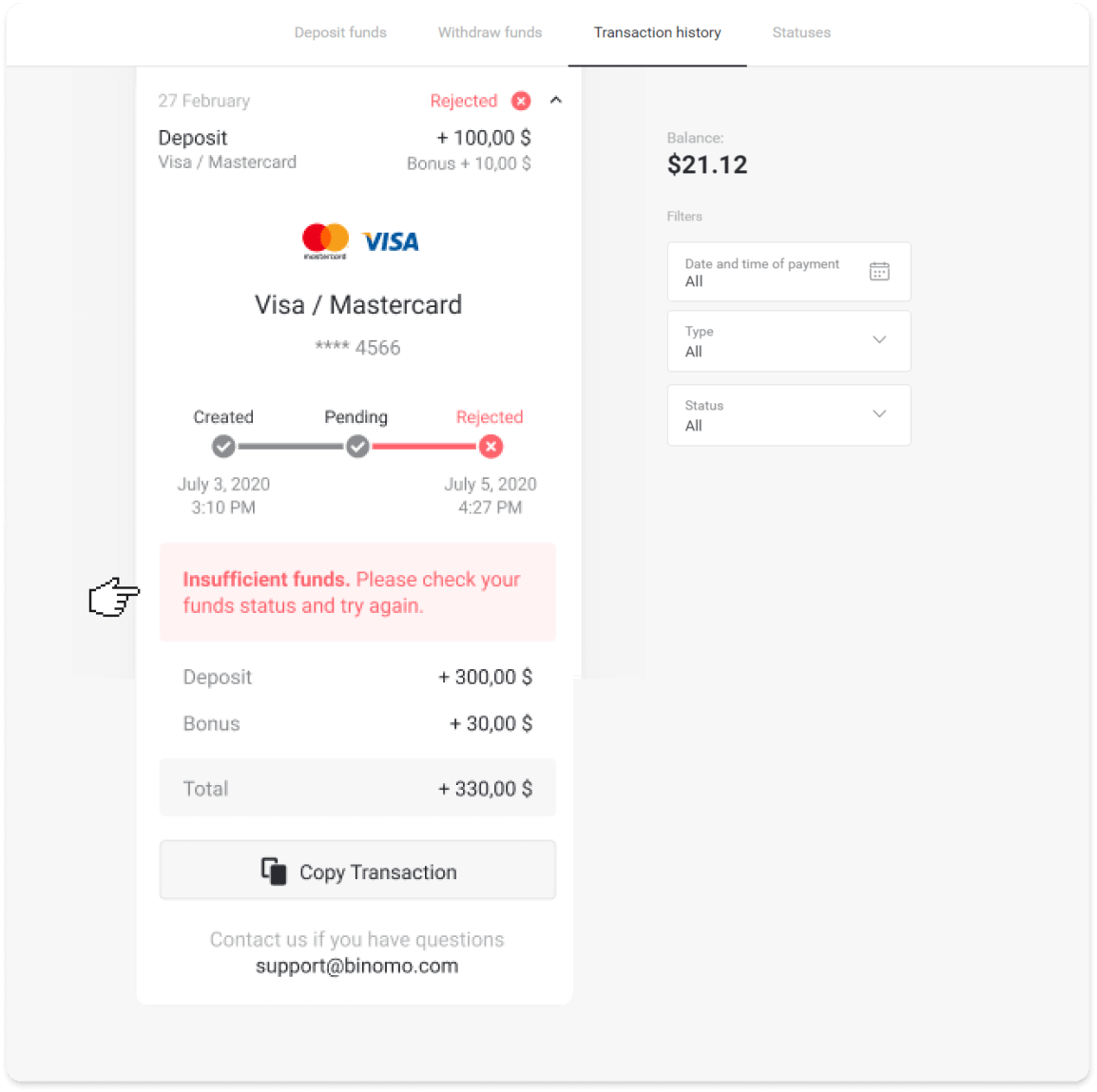
2. Los die probleem op en kontroleer jou betaalmetode. Maak seker dit is nie verval nie, jy het genoeg fondse en jy het al die vereiste inligting korrek ingevoer, insluitend jou naam en SMS-bevestigingskode. Ons beveel ook aan dat u die instruksies nagaan oor hoe om met u betaalmetode te deponeer in die Deposito-afdeling van die Hulpsentrum.
3. Stuur jou deposito versoek weer.
4. As al die besonderhede korrek is, maar jy kan steeds nie fondse oordra nie, of as die rede vir die verwerping nie aangedui word nie, kontak ons by [email protected] of in die regstreekse klets. Ons sal jou help om hierdie probleem op te los.
In die tweede geval, wanneer die fondse van jou kaart of beursie gedebiteer is, maar jy dit nie binne 'n werksdag ontvang het nie,ons sal die betaling moet bevestig om jou deposito na te spoor.
Om ons te help om jou deposito na jou Binomo-rekening oor te dra, volg hierdie stappe:
1. Kry 'n bevestiging van jou betaling. Dit kan 'n bankstaat of 'n skermskoot van die banktoepassing of aanlyndiens wees. Jou voornaam en van, die kaart- of beursienommer, die betalingsbedrag en die datum waarop dit gemaak is, moet sigbaar wees.
2. Versamel 'n transaksie-ID van daardie betaling op Binomo. Volg hierdie stappe om transaksie-ID te verkry:
-
Gaan na die afdeling "Transaksiegeskiedenis".
-
Klik op die deposito wat nie teen jou rekening gedebiteer is nie.
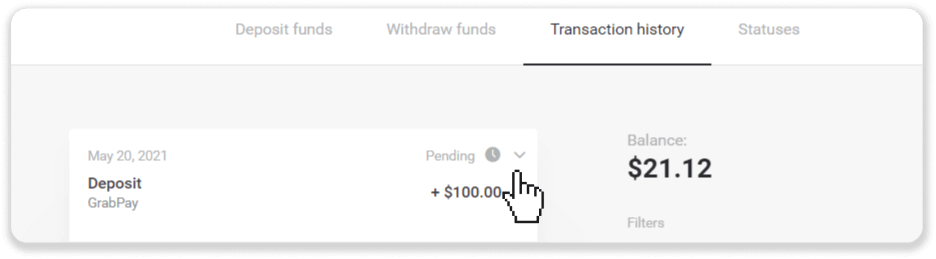
-
Klik op die knoppie "Kopieer transaksie". Nou kan jy dit in 'n brief aan ons plak.
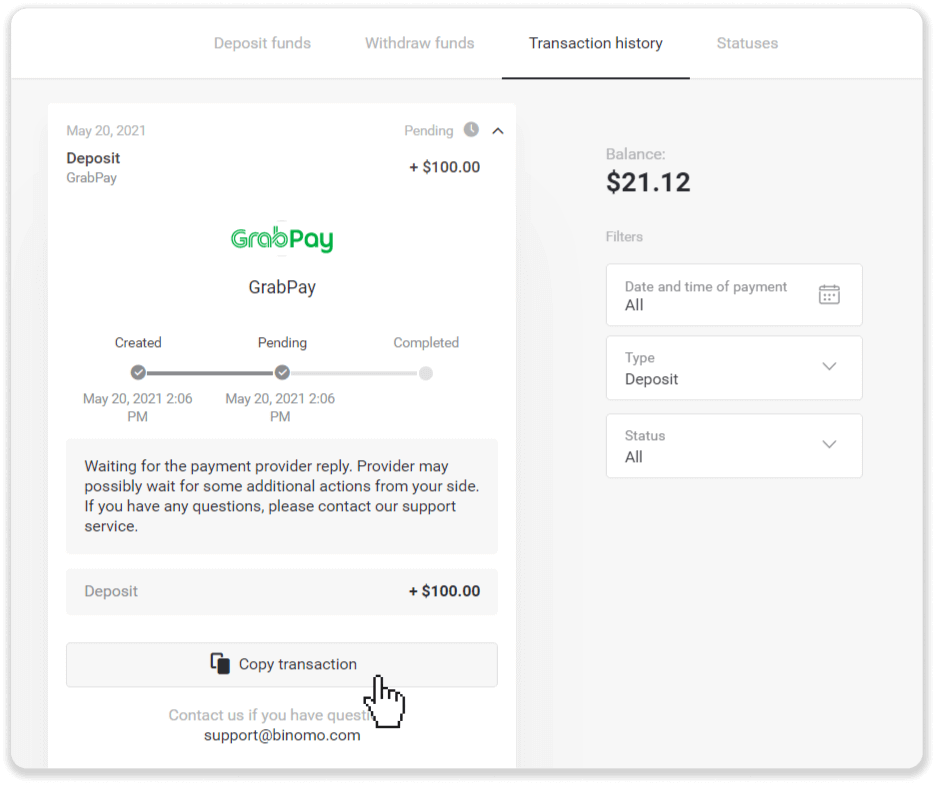
3. Stuur die bevestiging van betaling en 'n transaksie-ID na [email protected] of in 'n regstreekse klets. U kan ook die probleem kortliks verduidelik.
En moenie bekommerd wees nie, ons sal jou help om jou betaling na te spoor en dit so vinnig as moontlik na jou rekening oor te dra.
Hoeveel tyd neem dit vir fondse om in my rekening in te betaal?
Wanneer jy 'n deposito maak, kry dit die status " Hangende ". Hierdie status beteken dat die betalingsverskaffer nou jou transaksie verwerk. Elke verskaffer het sy eie verwerkingstydperk.
Volg hierdie stappe om die inligting oor die gemiddelde en maksimum transaksieverwerkingstyd vir jou hangende deposito te vind:
1. Klik op jou profielfoto in die regter boonste hoek van die skerm en kies die “ Kassier ”-oortjie in die kieslys. Klik dan op die "Transaksiegeskiedenis"-oortjie.
Vir mobiele toepassinggebruikers: maak die linkerkantkieslys oop, kies die "Balans"-afdeling.
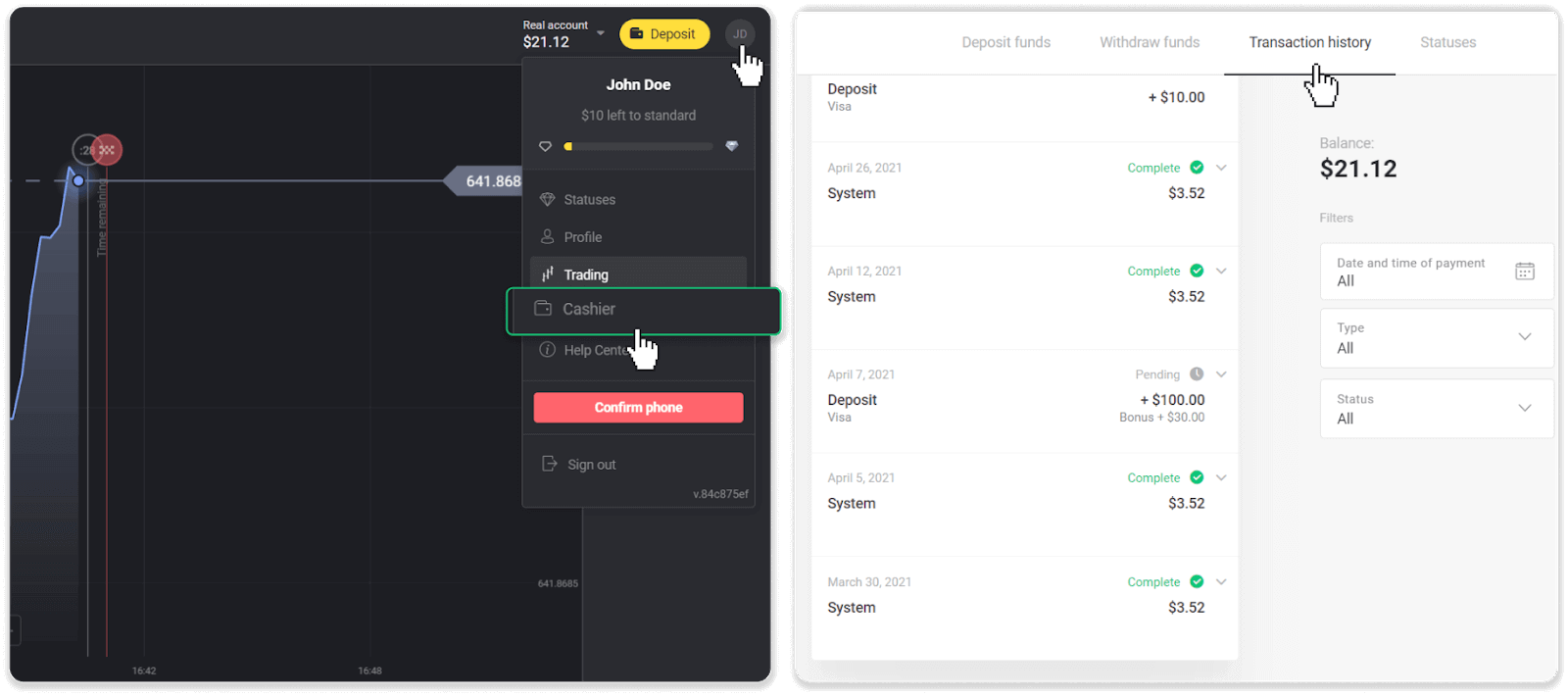
2. Klik op jou deposito om die verwerkingstydperk vir jou transaction.dep_2.png
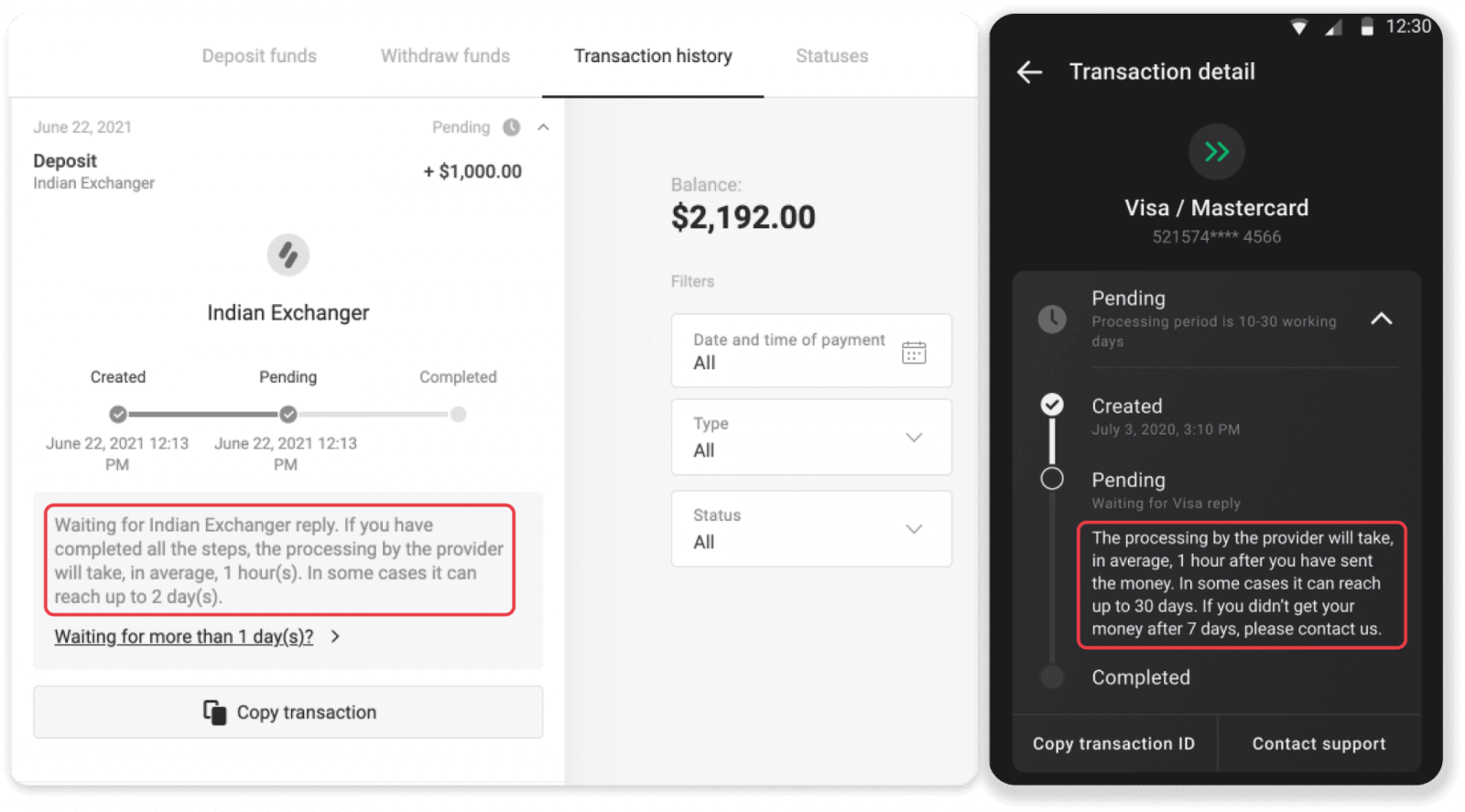
Nota uit te vind. Gewoonlik verwerk betalingsverskaffers alle deposito's binne 'n paar uur. Die maksimum transaksieverwerkingstyd is selde relevant en is dikwels as gevolg van nasionale vakansiedae, betalingsverskaffer se regulasies, ens.
Wanneer sal die fondse teen my rekening gekrediteer word?
Die meeste betalingstelsels verwerk transaksies onmiddellik nadat die bevestigings ontvang is, of binne 'n werksdag. Maar nie almal nie, en nie in elke geval nie. Die werklike voltooiingstyd hang baie af van die betalingsverskaffer. Gewoonlik word die bepalings op die verskafferswebwerf gespesifiseer of tydens die transaksiebestelling vertoon.
As jou betaling vir meer as 1 werksdag "Hangend" bly, of dit is voltooi, maar die fondse is nie op jou rekening gekrediteer nie, kontak ons asseblief by [email protected] of in die regstreekse klets.


